Page 1
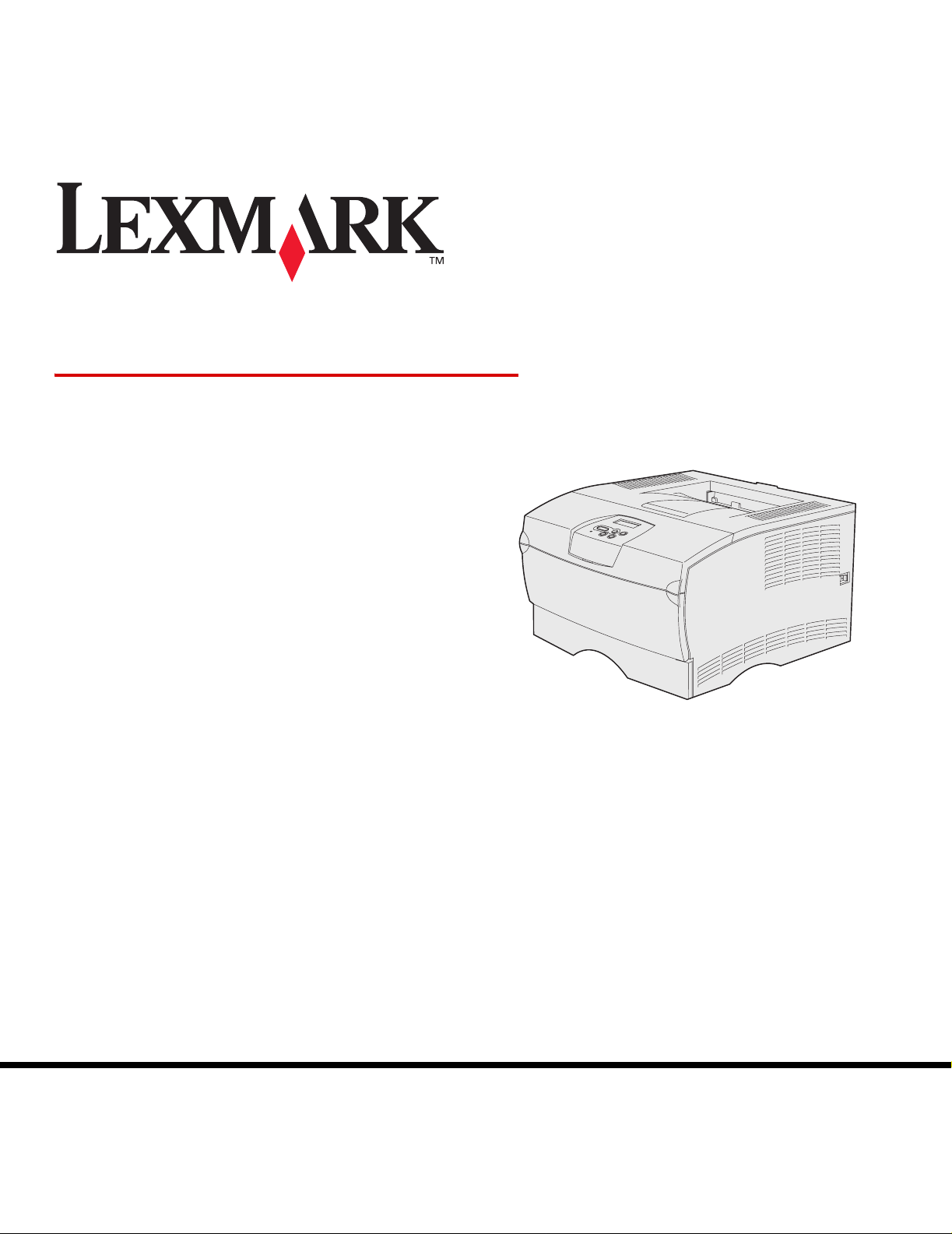
T430
Användarhandbok
Mars 2004
Lexmark och Lexmarks logotyp är varumärken som tillhör Lexmark International, Inc.,
registrerade i USA och andra länder.
© 2004 Lexmark International, Inc.
740 West New Circle Road
Lexington, Kentucky 40550
www.lexmark.com
Page 2
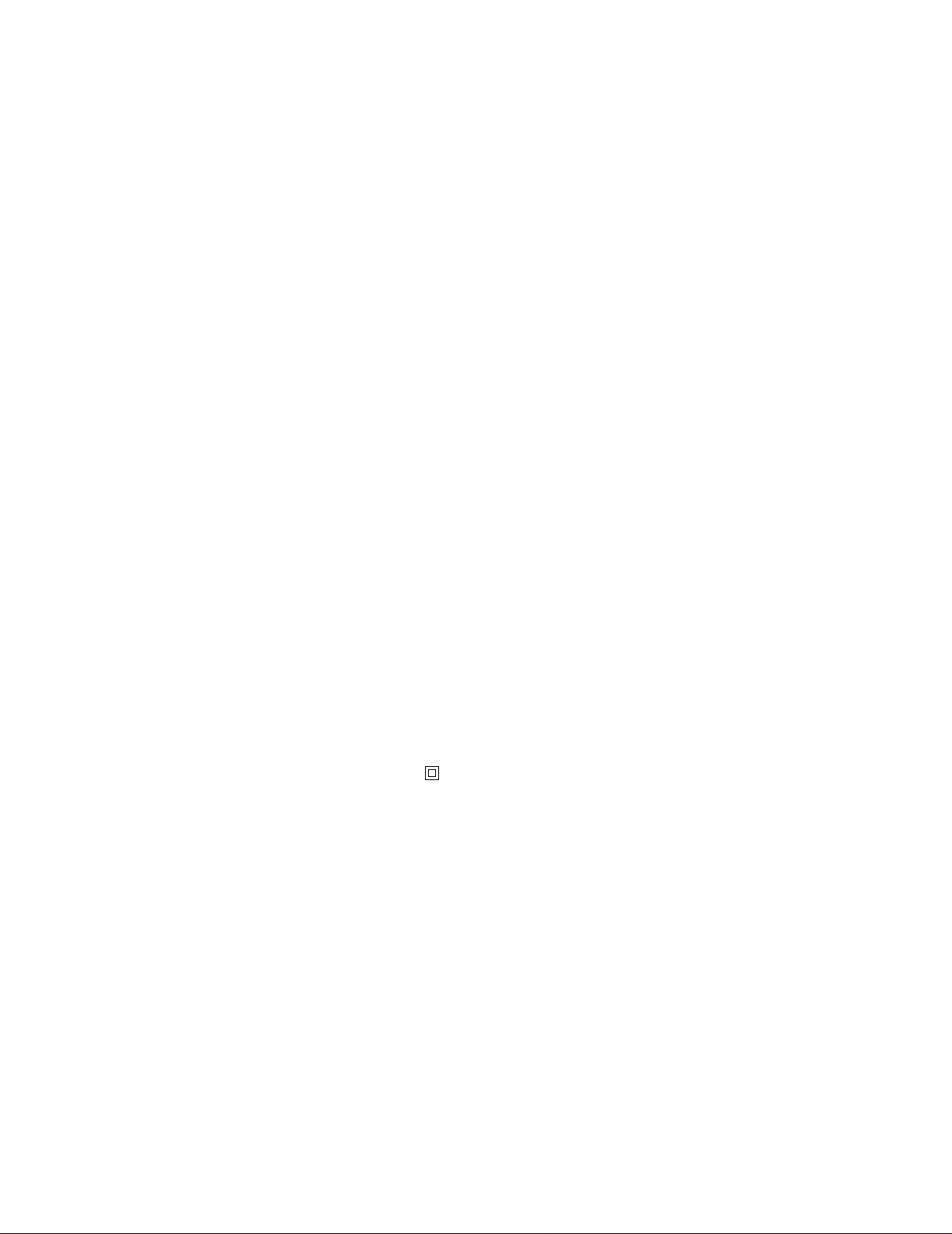
Utgåva: Mars 2004
Följande stycke gäller inte i länder där sådana bestämmelser strider mot lokal lagstiftning: LEXMARK INTERNATIONAL INC.
TILLHANDAHÅLLER DENNA SKRIFT I BEFINTLIGT SKICK UTAN NÅGRA GARANTIER, UTTRYCKLIGA ELLER
UNDERFÖRSTÅDDA, INKLUSIVE MEN INTE BEGRÄNSAT TILL DEN UNDERFÖRSTÅDDA SÄLJBARHETEN ELLER
LÄMPLIGHETEN FÖR ETT VISST SYFTE. Vissa länder tillåter inte friskrivning av uttryckliga eller underförstådda garantier i vissa
transaktioner, därför gäller detta meddelande inte alla.
Utgåvan kan innehålla tekniska felaktigheter eller tryckfel. Informationen häri ändras regelbundet och ingår sedan i senare utgåvor.
Förbättringar eller ändringar av produkten eller de beskrivna programmen kan göras när som helst.
Kommentarer om den här publikationen kan skickas till Lexmark International, Inc., Department F95/032-2, 740 West New Circle Road,
Lexington, Kentuc ky 40550, USA. I Storbritannien och Irland skickas de till Lexmark International Ltd., Marketing and Services
Department, Westhorpe House, Westhorpe, Marlow Bucks SL7 3RQ, England. Lexmark kan använda eller sprida den information du
tillhandahåller på ett passande sätt, utan att förbinda sig gentemot dig. Du kan köpa extra kopior av de utgåvor som hör ihop med den
här produkten genom att ringa +1-800-553-9727. I Storbritannien och Irland ringer du +44 (0)8704 440 044. I övriga länder kan du
kontakta inköpsstället.
Hänvisningar till produkter, program eller tjänster innebär inte att tillverkaren ämnar tillhandahålla dessa i alla länder där företaget finns.
En hänvisning till en produkt, ett program eller en tjänst är inte ämnad att f astslå eller antyda att endast den produkten, det programmet
eller den tjänsten kan användas. Jämbördiga produkter, program eller tjänster som inte gör intrång på eventuellt befintlig intellektuell
äganderätt kan också användas. Utvärdering och bekräftelse av användning tillsammans med andra produkter, program eller tjänster,
förutom de som utformats av tillverkaren, är användarens ansvar.
© 2004 Lexmark International, Inc.
Med ensamrätt.
RÄTTIGHETER SOM GÄLLER STATSFÖRVALTNING I USA
Denna programvara och all medföljande dokumentation som levereras under detta avtal är kommersiell datorprogramvara och
dokumentation som utvecklats exklusivt på privat bekostnad.
Säkerhetsinformation
• Om produkten inte är märkt med den här symbolen måste den anslutas till ett jordat eluttag.
VAR FÖRS IKTIG! Du bör inte konfigurera produkten eller göra andra elektriska anslutningar med t ex nätsladden eller telesladden
under åskväder.
• Nätsladden måste vara ansluten till ett lättåtkomligt eluttag i närheten av produkten.
• Service och reparationer, förutom dem som beskrivs i handböckerna, bör utföras av utbildade servicetekniker.
• Produkten är utformad, testad och godkänd för att uppfylla internationella säkerhetsstandarder med användning av specifika
Lexmark-delar. Vissa delars säk erhetsfunktioner kanske inte alltid är självklara. Lexmark är inte ansvarig för användning av andra
ersättningsdelar.
• Produkten använder laser.
VAR FÖRSIKTIG! Användning av kontroller, justeringar eller utförande av andra procedurer än de som angivits häri kan resultera
i farlig strålning.
• Produkten använder en utskriftsprocess som värmer utskriftsmaterial, och värmen kan få material att avge ångor. Du måste känna
till avsnittet i handböckerna som har anvisningar om hur du väljer utskriftsmedia för att undvika risken för skadliga ångor.
Skrivsätt
Obs: "Obs!" anger information som kan vara till hjälp.
VAR FÖRSIKTIG: "Var försiktig!" anger att något kan orsaka personskador.
Varning! "Varning!" anger att något kan skada produktens maskin- eller programvara.
2
Page 3
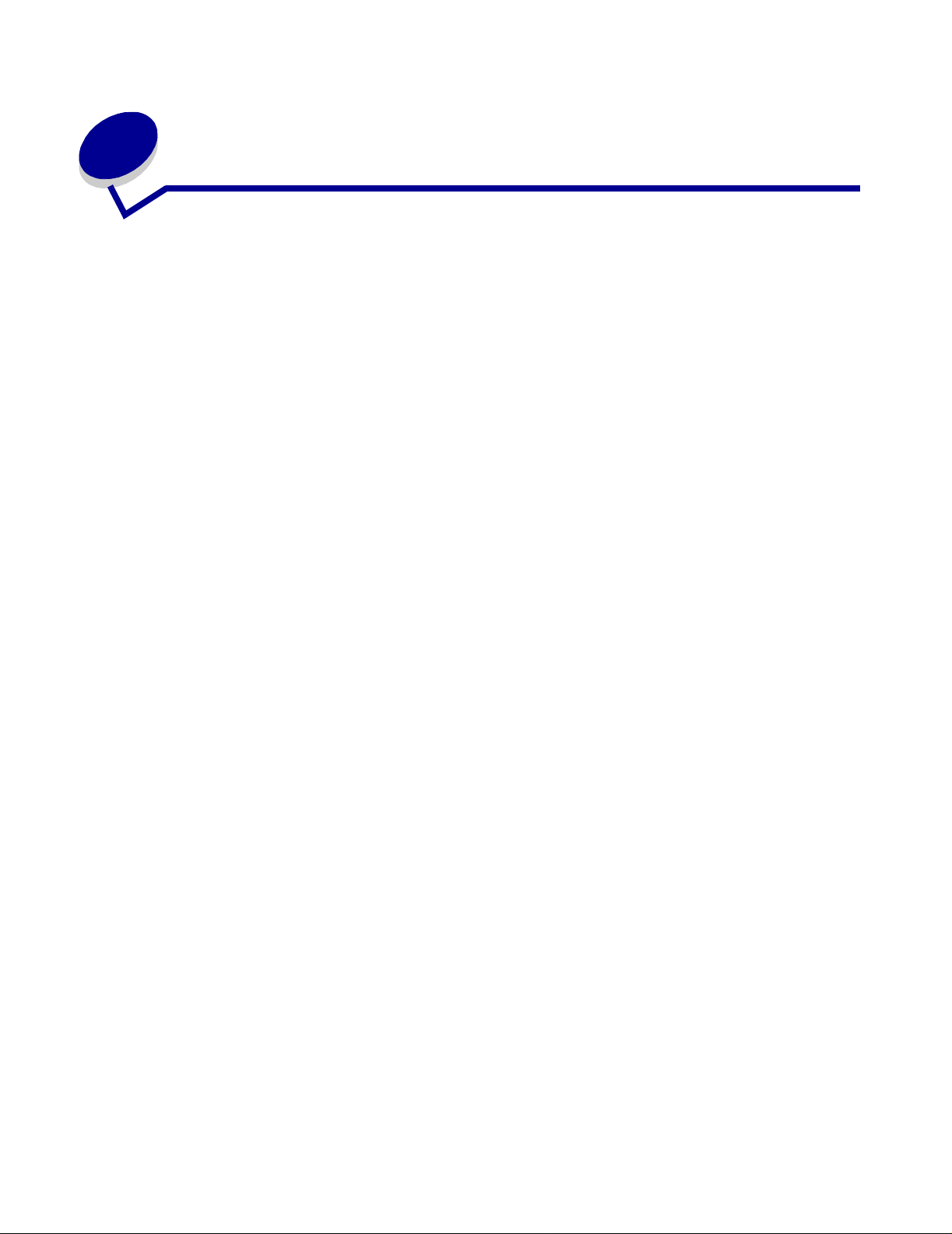
Innehåll
Kapitel 1: Skrivaröversikt .............................................................................7
Kapitel 2: Utskriftsmaterial ..........................................................................9
Källor och specifikationer för utskriftsmaterial ..................................... ...........................10
Välja rätt uts kr if ts m a terial .......... ............................. ........................................................ 13
Papper ...................................................................................................................... 13
Förtrycka for m u lä r o c h bre v h u v u de n ............ ................ .......................................... . 14
OH-film ..................................................................................................................... 15
Kuvert ... .................. ................. ................ ................. .................. ................ .............. 16
Etiketter .................................................................................................................... 17
Tjockt papper ............................ ...................... .. ...................... .. ...................... .. ....... 18
Förvara utsk rif tsmaterial ... .. .......................................... ............................. ..................... 18
Undvika papperskvadd .................................................................................................. 19
Ladda magasin ..............................................................................................................20
Fylla på standardmagasinet och det extra magasinet för 250 ark ...........................20
Fylla på tillvalsmagasinet för 500 ark ....................................................................... 26
Fylla på och använda universalarkmataren ................................................................... 31
Öppna universalarkmataren ....................................... .. .......................... .. ................32
Ladda universalarkmataren ......................................................................................34
Använda standardutmatningsfacket ...............................................................................39
Höja pappersstödet ................................ ...................... .. ...................... .. ..................39
Använda det bakre utmatningsfacket .............................................................................40
Åtgärda papperskvadd ................................................................................................... 43
200 / 201 Papperskvadd, Ta bort kassett .......................................... ......................44
202 Papperskvadd, Öppna baklucka ........... ............................................... .. ........... 46
23x Papperskvadd (duplex-kvadd) ...........................................................................49
24x Papperskvadd, Kontrollera magasin <x> ............................................. ............. 53
250 Papperskvadd, Kontrollera universalarkmatare ....................................... .. ....... 55
3
Page 4

Innehåll
Kapitel 3: Utskriftsjobb ...............................................................................56
Skicka ett utskriftsjobb ................................................................................................... 56
Skriva ut i Windows-miljö ......................................................................................... 56
Skriva ut från e n M a c in to s h -dator .............................................................. .............. 56
Duplexutskrift (dubbelsidig utskrift) ................................................................................57
Duplexutskrift på papper med brevhuvud ................................................................57
Använda dubbelsidig bindning ................................................................................. 58
Avbryta utskriftsjobb ....................................................................................................... 59
Från skrivarens manöverpanel ....................... ................................................. ......... 59
Från en Windows-dator ............................................................................................ 59
Från en Macintosh-dator .......................................................................................... 59
Länka magasin ...............................................................................................................60
Inaktivera magasinlänkning ........... ........................................ ...................................60
Kapitel 4: Förstå teckensnitt ......................................................................61
Skriva ut en list a m e d te c ken snittsprov .... ... .......................................... ......................... 61
Skalbara tec ke n s n it t .................. .......................................... ............................. .............. 62
Punktuppbyggda PCL-teckensnitt .............................................. ....................... ............. 65
PCL-symboluppsättningar .............................................................................................. 65
Kapitel 5: Förstå manöverpanelen ............................................................67
Använda manöverpanelen .............................................................................................68
Indikatorlam pa . ....... ...... ..... ...... ....... ....... .... ....... ...... ..... ...... ....... .... ....... ....... ...... ..... ... 68
Knappar .................................................................................................................... 68
Använda manöverpanelen för att ändra skrivarens inställningar ...................................70
Avaktiverade menyer ................. .. ...................... .. ...................... ..................... ...............71
Använda skrivarmenyerna ............................................................................................. 72
Pappersmeny ........................................................................................................... 73
Efterbehandlingsmeny .............................................................................................79
Testmeny ................................................................................................................. 82
Jobbmeny . ....... .... ....... ....... .... ....... ...... ..... ...... ....... ....... .... ....... ...... ..... ...... ....... .... ...... 84
Kvalitetsme ny ............. .................. ................. .................. ................ ................. ........ 8 6
Inställningsmeny ...................................................................................................... 87
PCL-emule ringsm eny . ....... .... ....... ...... ..... ...... ....... ....... .... ....... ...... ..... ...... ....... .... ...... 91
PostScript- meny ........... ................ ................. .................. .................. ............... ........ 9 3
PPDS-meny .............................................................................................................95
Parallellme ny ..... ......... ......... ......... ...... ......... ......... ......... ...... ......... ......... ....... ......... ... 97
Nätverksmeny .......................................................................................................... 99
USB-meny .............................................................................................................. 101
Hjälpmeny .............................................................................................................. 102
4
Page 5
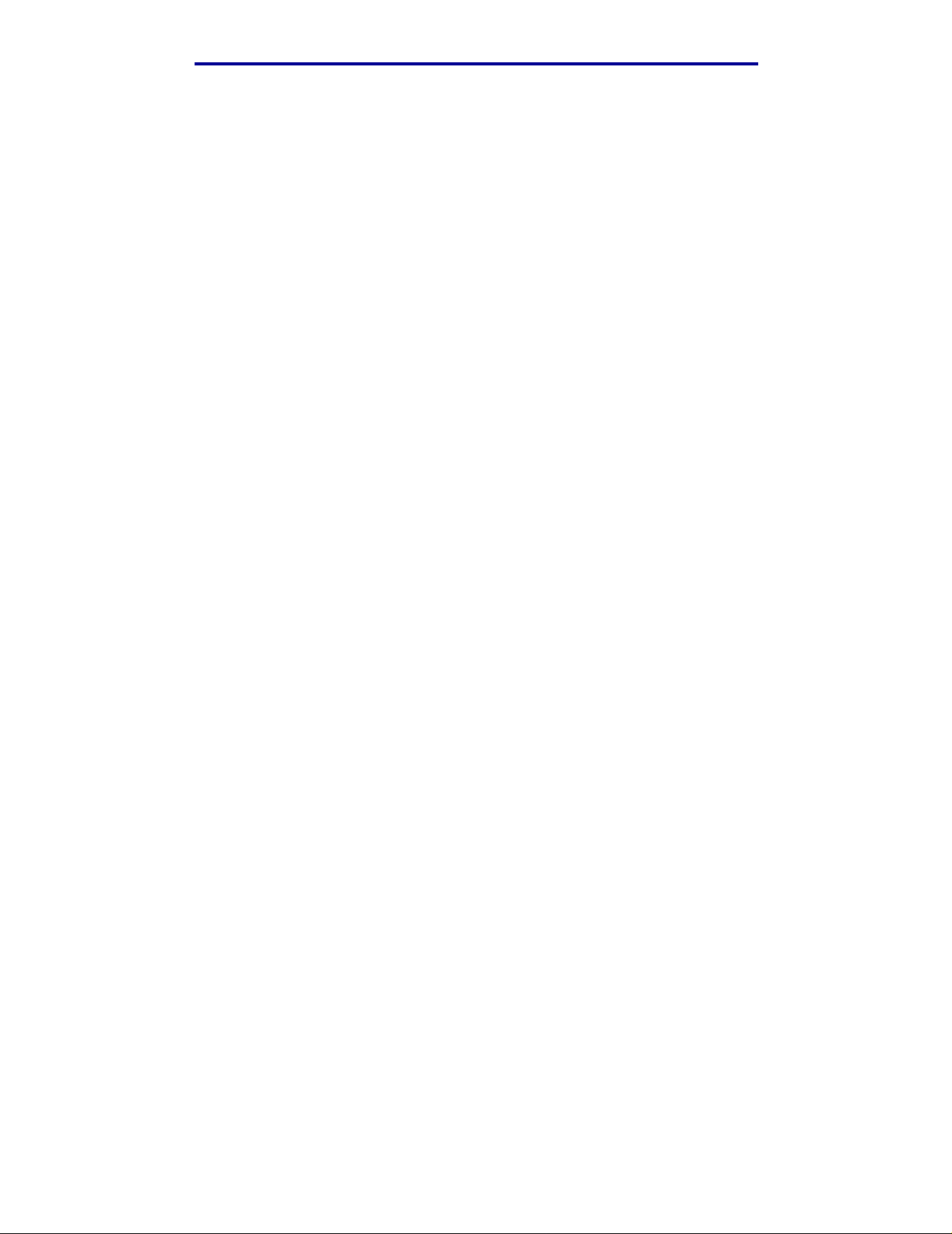
Innehåll
Kapitel 6: Förstå skrivarmeddelanden ....................................................103
Kapitel 7: Program- och nätverksjobb ....................................................114
Skriva ut sidor för menyinställningar och nätverksinställningar .................................... 115
Skriva ut testsidor .............. .. ................ ........................................................................ 1 1 6
Skriva ut PDF -d o k ument ............. .. ............................. .................................................. 116
Skriva ut en kat a lo g lis ta ..... .. ................ ........................................................................ 1 1 7
Skriva ut ett konfidentiellt jobb ..................................................................................... 117
Ange ett personligt identifieringsnummer (PIN) ............................................ .........118
Hantera skrivaren med MarkVision .......... ... .......................................... ....................... 119
Använda hexspårningsläge .......................................................................................... 119
Kapitel 8: Information om tillbehör och underhåll .................................120
Underhålla skrivaren ....................................................................................................120
Avgöra status för förbrukningsmaterial ........................................................................ 121
Spara förbru kn ingsmateri a l ....... .. ............................. .................................................... 122
Beställa förb ru k n in g s m a te rial ............................ ............................. .............................. 123
Beställa en to ne r kassett .... .................................................................... ................. 123
Beställa en ny laddningsrulle ................................................................................. 123
Förvara skrivkassetten ..... .. .......................................... ............................. ................... 124
Byta ut toner kassetten ................................................................................................ 124
Ta bort den använda skrivkassetten .............................................. ........................124
Rengöra skrivaren .................. .. ............................................. .. ........................ .. ..... 125
Installera den n y a s kr i v k a s se t te n ......................... .................................................. 126
Återvinna Lexmarks produkter .................................... ...................... ...................... ..... 128
Byta ut laddningsrullen ............... ................ ................. ................ .................................128
Ta bort tillval ................................................................................................................. 134
Ta bort skrivaren från en tillbehörsarkmatare ................................ ........................ 134
Ta bort extra skrivarminneskort eller fastprogramkort ............................................ 135
Kapitel 9: Administration .........................................................................142
Avaktivera menyer på manöverpanelen .......................................................................143
Aktivera menyerna ....... ............................. ............................. ................................ 143
Återställa originalvärden ...............................................................................................144
5
Page 6
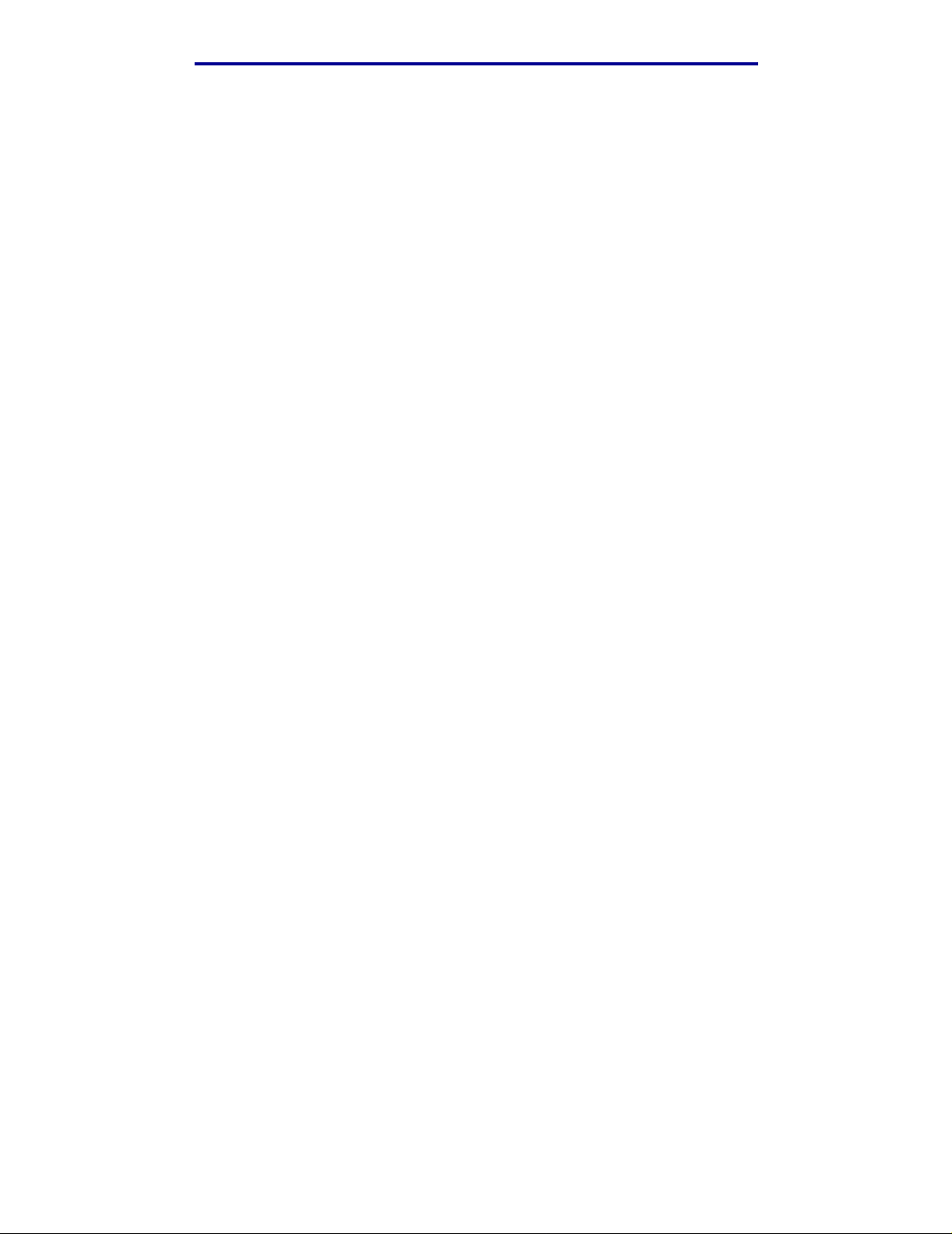
Innehåll
Använda funktionen Skriv ut och lagra .... ...................................... .................... ........... 145
Välja ett anvä nda rnamn ........ .. ... ......................................... ............................. ...... 1 4 5
Skriva ut och ta bort lagrade jobb ........................................... ............................... 145
Komma åt lagrade jobb från manöverpanelen ............................... ........................ 146
Känna igen utformningsfel .....................................................................................146
Upprepa utskriftsjobb .................. ...........................................................................147
Reservera utskriftsjobb ..........................................................................................147
Bekräfta utskriftsjobb ............ .......................................... ........................................147
Konfidentiella jobb ..................................................................................................148
Kapitel 10: Felsökning ..............................................................................149
Lösa allmänna skrivarproblem .....................................................................................149
Lösa problem m e d te c ke n f ön stret .......... .. ........................................................ ............ 150
Lösa utskrifts p roblem ........... ... ............... ............................. ......................................... 151
Starta läget Minskad böjning ..................................................................................154
Lösa problem m e d ut s kr iftskvalitete n ... ............................. ............................ ............... 155
Lösa problem m e d tillvalen .. ................ ............................. .......................................... . 159
Lösa problem m e d ut s kr ift i nätverk ......... ................ ............................. ....................... 160
Lösa andra pro bl e m ......... ............................. ............................ ................................... 160
Kontakta ser v ic e ..................... ............................ .......................................... ............... 160
Anmärkningar ............................................. ................................................ 161
Varumärken ................................................................................................................. 161
Information om licens ................................................................................................... 162
Laserinformation .......................................................................................................... 162
Information om e l e k tr o ni s k strålning ...................... ............... ....................................... 162
Skrivarens e ne r g iförbrukning ........ .......................................... ............................. ........ 163
Sakregister .................................................................................................165
6
Page 7
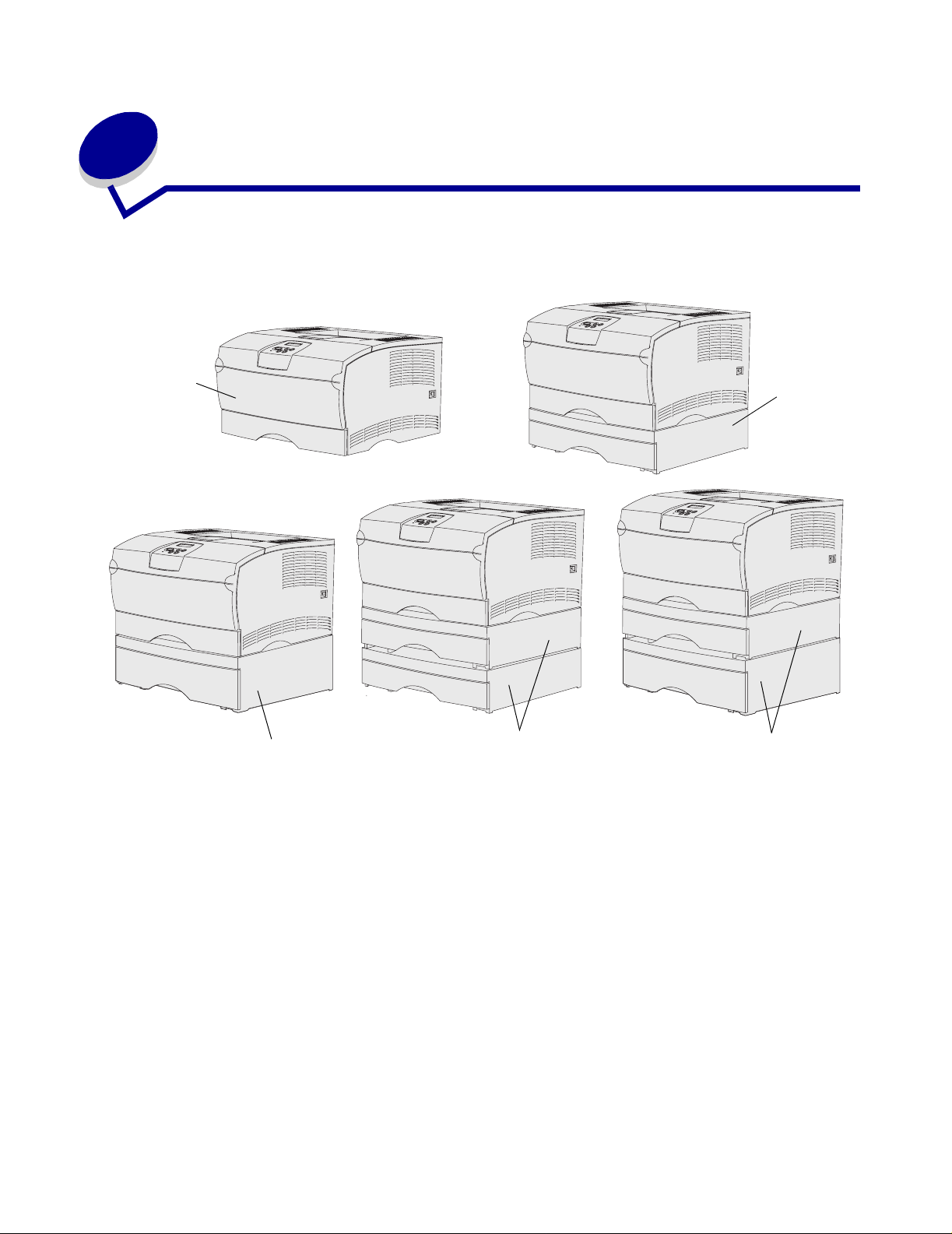
1
Skrivaröver sikt
På följande bilder visas T430-model len i sta ndardutför ande (1) och s krivaren k onf igurer ad med e xtr a
magasin.
1
2
3
Du kan använda upp till två extra magasin på skrivaren i följande konfigurationer:
• En arkmatare för 250 ark (2)
• En arkmatare för 500 ark (3)
• Två arkmatare för 250 ark (4)
• En arkmatare för 250 ark och en arkmatare för 500 ark (5). Arkmataren för 500 ark måste
vara underst
Obs! Skrivaren kan inte användas med två extra arkmatare för 500 ark.
Skrivaröversikt
4
7
5
Page 8
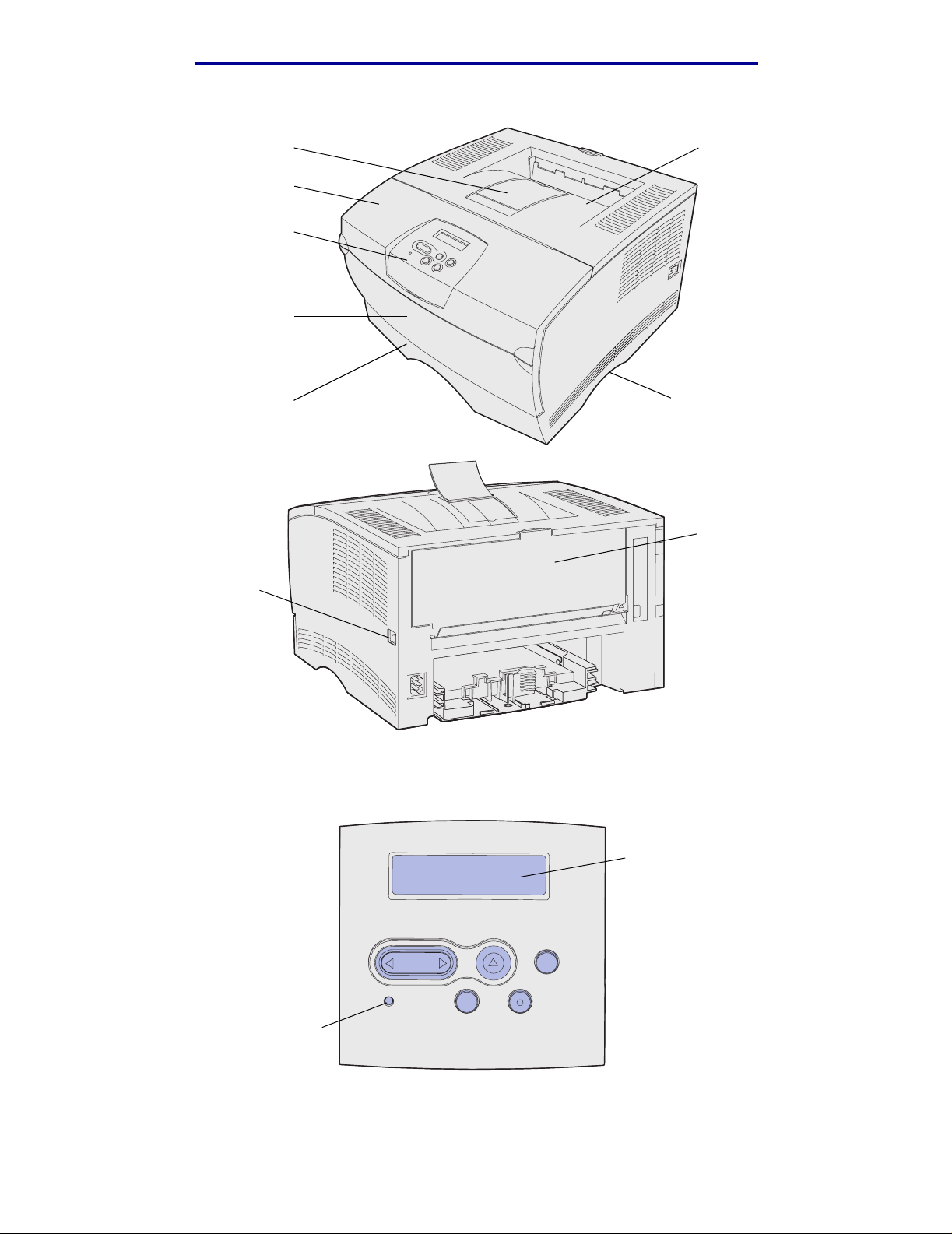
Skrivaröversikt
Främre pappersstöd
Övre främre lucka
Manöverpanel
Lucka till
universalarkmatare
Magasin 1
Standardutmatningsfack
Handtag
Bakre utmatningsf ack
Strömbrytarknapp
Manöverpanelen har ett LCD-teckenfönster med två rader om 16 tecken vardera, fem knappar och
en indikatorlampa som blinkar när skriv aren bearbetar ett jobb som indik eras av meddelandet
Upptagen.
Fönster
1
Lampa
Meny
Starta
2
5
Välj
3
Stopp
Återgå
6
4
Skrivaröversikt
8
Page 9
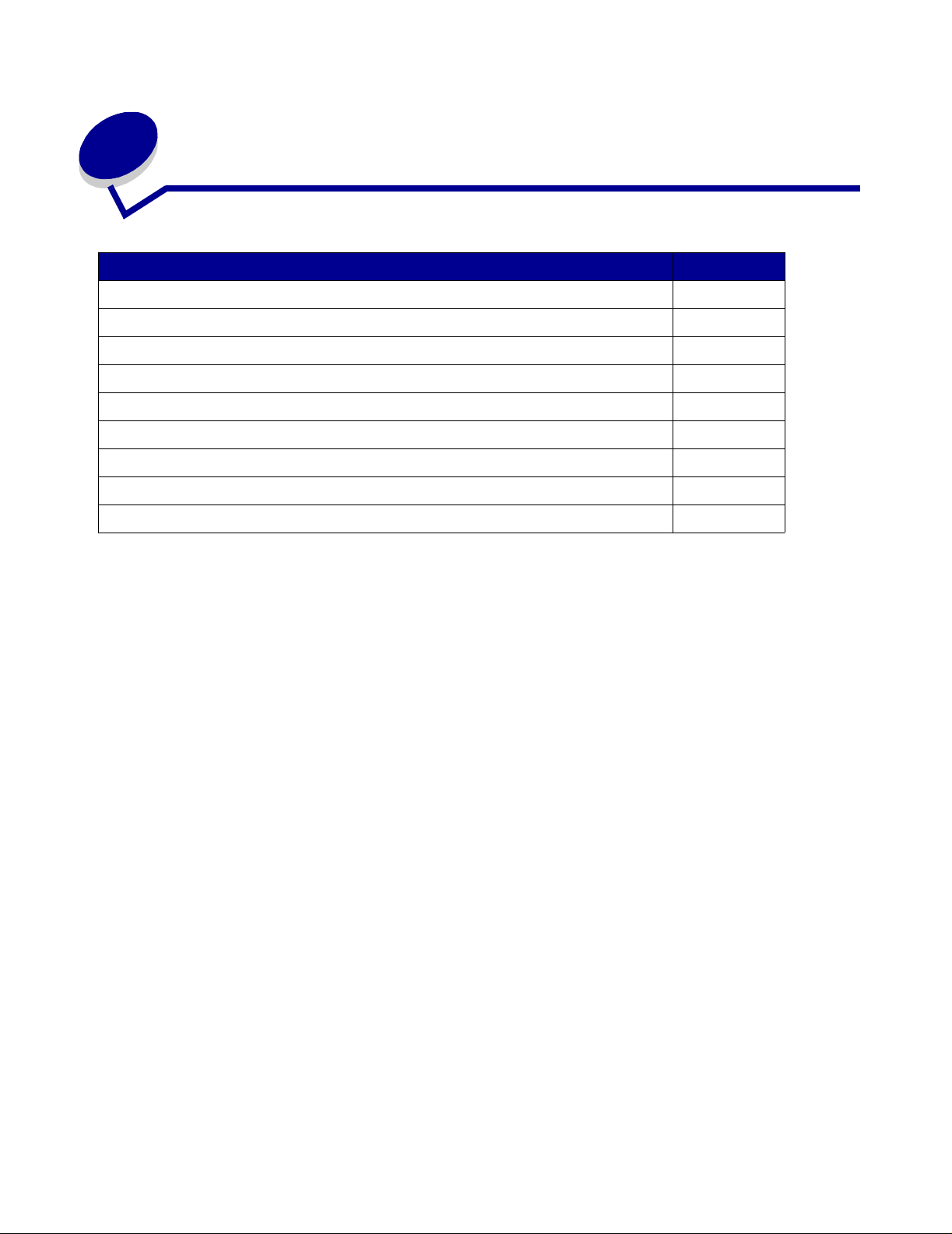
2
Utskriftsmaterial
Avsnitt Sida
Källor och specifikationer för utskriftsmaterial 10
Välja rätt utskriftsmaterial 13
Förvara utskriftsmaterial 18
Undvika papperskvadd 19
Ladda magasin 20
Fylla på och använda universalarkmataren 31
Använda standar dutmatningsfacket 39
Använda det bakre utmatningsfacket 40
Åtgärda papperskvadd 43
Utskriftsmaterial
9
Page 10
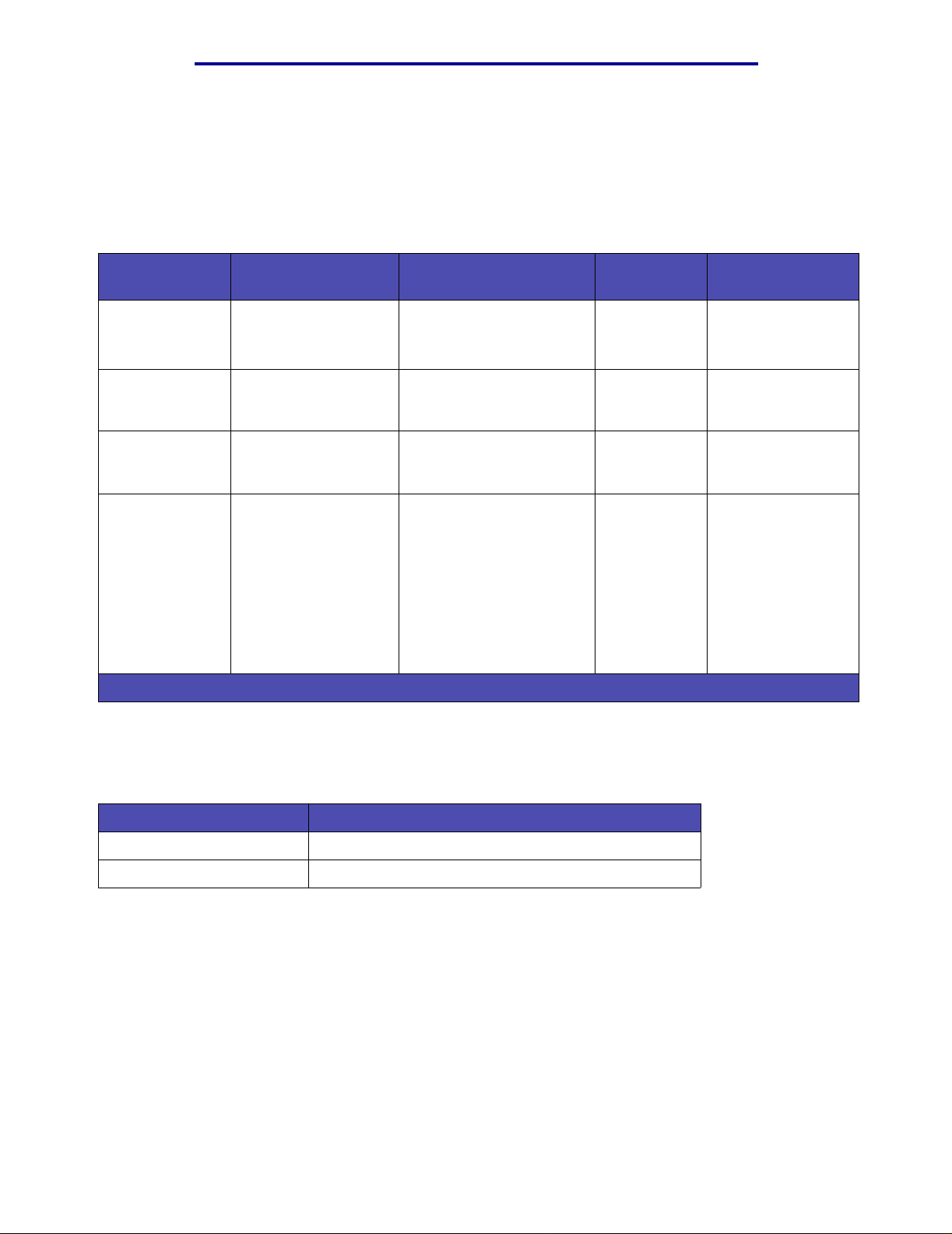
Utskriftsmaterial
Källor och specifikationer för utskriftsmaterial
Om du vill uppnå bästa skrivarprestanda bör du fylla på magasinen på rätt sätt. Blanda aldrig
utskriftsmaterial av olika typ i ett magasin.
Specifikationer för utskriftsmaterial
Utskriftsmaterial
Källa
Magasin 1
standardmagasin
för 250 ark)
Magasin 2
(tillvalsmagasin
för 250 ark)
Magasin 2
(tillvalsmagasin
för 500 ark)
Universalmatare Papper, kuvert,
*
Tjockt papper måste skickas genom det bakre utmatningsfacket.
som kan användas
Papper, OH-film A4, A5, JIS B5, folio, US
Endast papper A4, A5, JIS B5, folio, US
Endast papper A4, JIS B5, folio , US letter ,
etiketter, OH-film,
tjockt papper
*
Format som kan
användas
letter, US legal, executive,
statement
letter, US legal, executive,
statement
US legal, executive
Min.:
76,2 x 127mm
Max.:
216 x 355,6 mm
Alla storlekar som an ges i
Storlekar för
utskriftsmaterial som
kan användas kan
användas.
Vikt Kapacitet
60-105 g/m
60-105 g/m
60-90 g/m
60-163 g/m
2
• 250 ark papper
• 50 OH-filmsark
• 100 ark etiketter
2
250 ark papper
2
500 pappersark
2
• 100 ark papper
•10 kuvert
• 30 ark etiketter
• 20 OH-filmsark
• 10 ark tjockt
papper
Specifikationer för duplexenhet
Skriver ut till standardutmatningsfacket
Format som kan användas A4, JIS B5, folio, US letter, US legal
Vikt 60-105 g/m
2
Källor och specifikationer för utskriftsmaterial
10
Page 11

Utskriftsmaterial
Typer av utskriftsmaterial som kan användas
✓ - indikerar att det kan användas
✕ - indikerar att det inte kan användas
Utskriftsmaterial
Papper ✓✓✓✓✓✓✓
Tjockt papper ✕✕✕✓✕✓✕
Etiketter ✕✕✕✓✓* ✓✕
OH-film ✓✕✕✓✓* ✓✕
Kuvert ✕✕✕✓✓✓✕
* Du kan skicka etiketter och OH-film till standardutmatningsfacket men det kan fungera bättre att
skicka dem till det bakre utmatningsfacket.
Magasin 1 (för 250
ark)
Magasin 2 (extra
arkmatare för 250 ark)
Magasin 2 (extra
arkmatare för 500 ark)
Universalmatare
Standardutmatningsfack
Bakre utmatningsfack
Dubbelsidig
Källor och specifikationer för utskriftsmaterial
11
Page 12
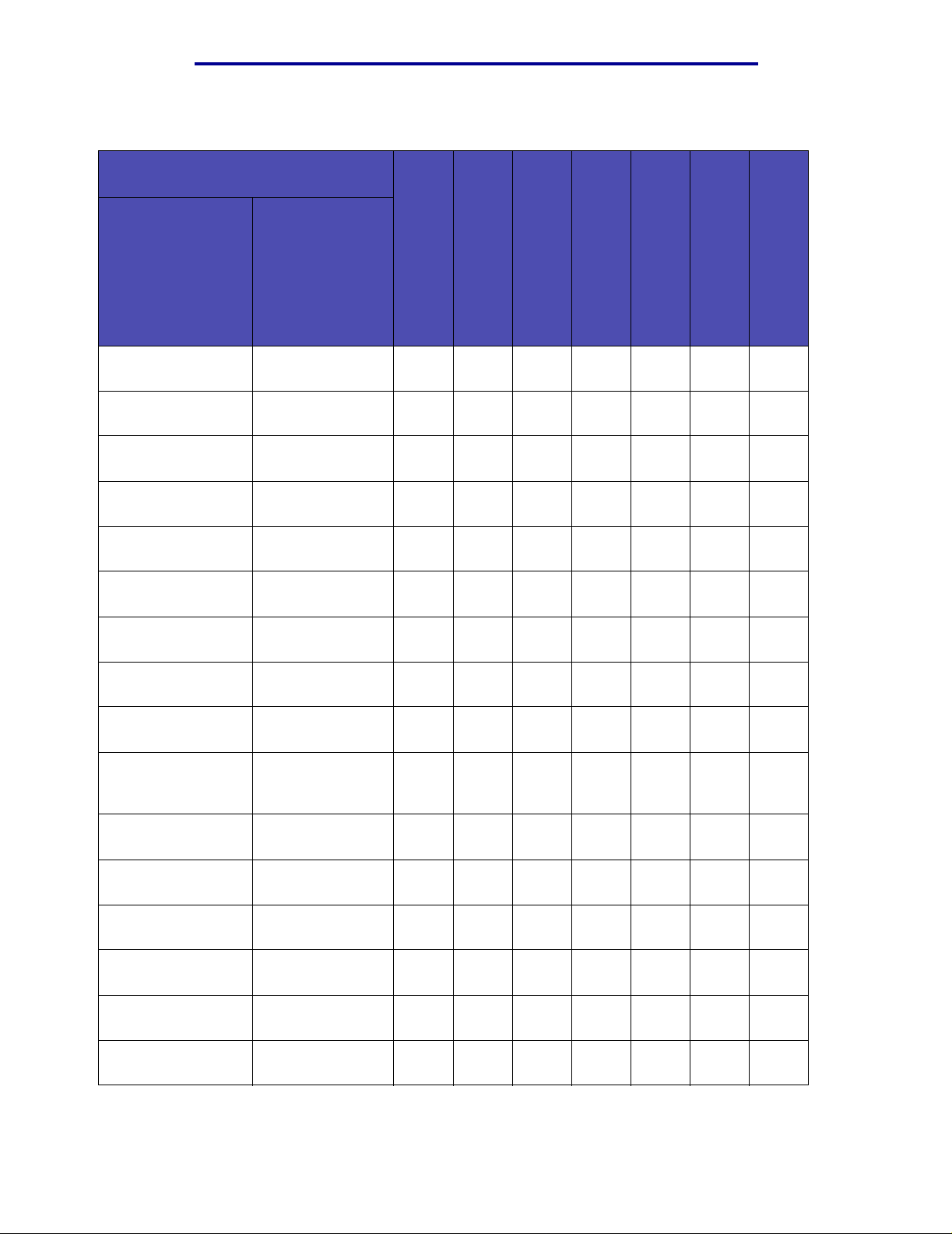
Utskriftsmaterial
Storlekar för utskriftsmaterial som kan användas
✓ - indikerar att det kan användas
✕ - indikerar att det inte kan användas
Utskriftsmaterial Mått
A4 210 x 297 mm ✓✓✓✓✓✓✓
A5 148 x 210 mm ✓✓✕✓✓✓✕
JIS B5 182 x 257 mm ✓✓✓✓✓✓✓
US Letter 215,9 x 279,4 mm ✓✓✓✓✓✓✓
US Legal 215,9 x 356 mm ✓✓✓✓✓✓✓
Executive 184 x 267 mm ✓✓✓✓✓✓✕
Folio 215,9 x 330 mm ✓✓✓✓✓✓✓
Statement 139,7 x 215,9 mm ✓✓✕✓✓✓✕
Universal 216 x 356 mm ✓✓✕✓✓✓✓
7 ¾-kuvert
(Monarch)
7 ¾-kuvert 98 x
191 mm
Magasin 1 (för 250
ark)
Magasin 2 (extra
arkmatare för 250 ark)
Magasin 2 (extra
arkmatare för 500 ark)
✕✕✕✓✓✓✕
Universalmatare
Standardutmatningsfack
Bakre utmatningsfack
Dubbelsidig
9-kuvert 98,4 x 225,4 mm ✕✕✕✓✓✓✕
10-kuvert
(com-10)
DL-kuvert 110 x 220 mm ✕✕✕✓✓✓✕
C5-kuvert 162 x 229 mm ✕✕✕✓✓✓✕
B5-kuvert 176 x 250 mm ✕✕✕✓✓✓✕
Andra kuvert
(universal)
104,8 x 241,3 mm ✕✕✕✓✓✓✕
356 x 216 mm ✕✕✕✓✓✓✕
Källor och specifikationer för utskriftsmaterial
12
Page 13
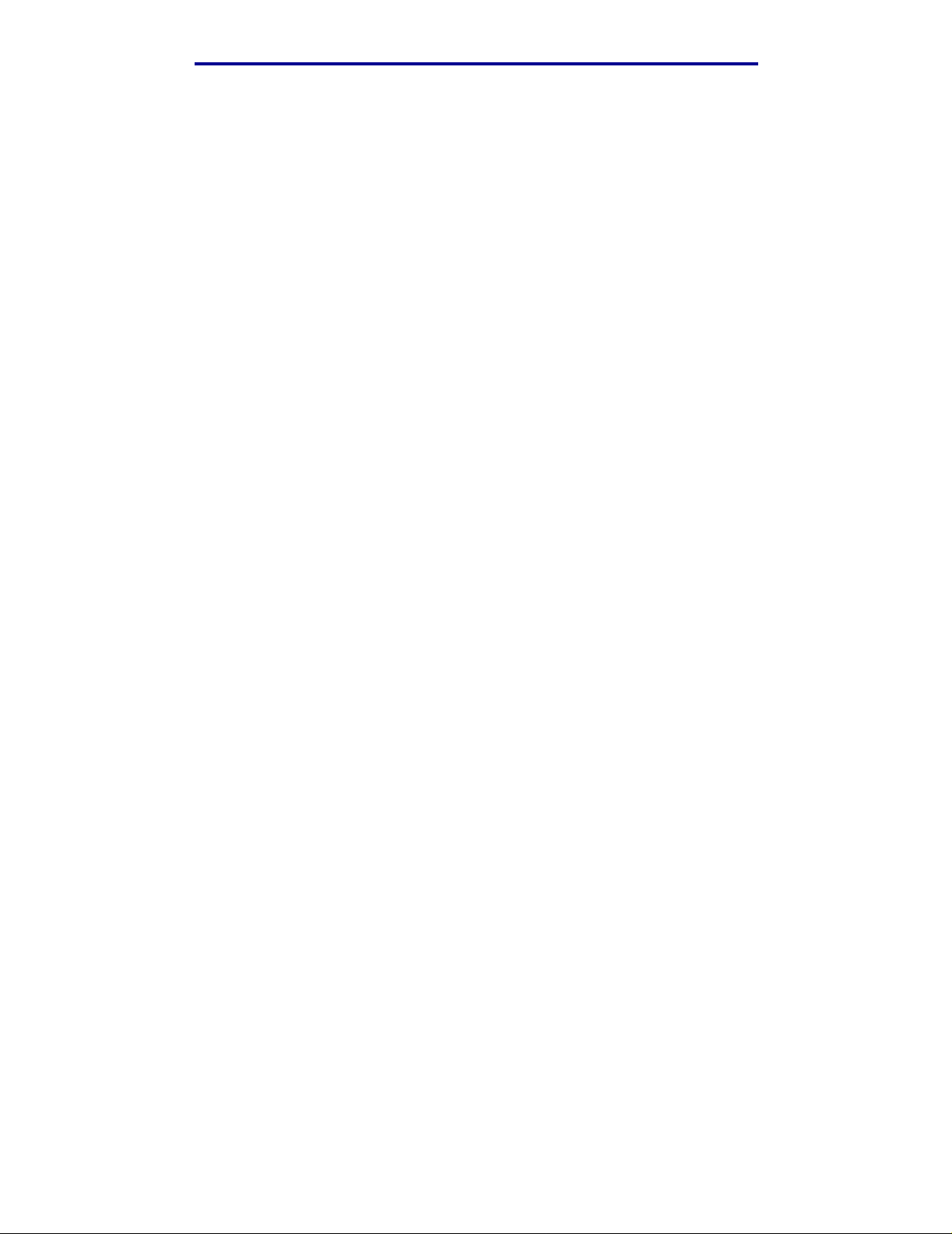
Utskriftsmaterial
Välja rätt utskriftsmaterial
Du kan undvika utskriftsproblem genom att använda rätt papperstyp eller annat material. Om du vill
ha bästa möjliga utskriftskvalitet bör du pröva några ark av papperstypen eller det andra materialet
du vill använda innan du köper stora mängder.
• Kapaciteten i tabellen Specifikationer för utskriftsmaterial gäller för 75 grams papper om
inget annat anges. Vikter för andra utskriftsmaterial än papper beskrivs i Card Stock & Label
Guide.
• Följande storlekar och typer av utsk riftsmaterial måste skickas till det bakre ut matningsf a ck et :
– Utskriftsmaterial 165,1 mm eller kortare
– 3 x 5 tum och 4 x 6 tum indexkort och tjockt papper
• Välj universalst orlek när du använder utskriftsmaterial som inte har en standardstorlek.
Skrivaren utformar sidan för det maximala formatet (216 x 356 mm). Ange den verkliga
storleken i programmet du skriver ut från.
Papper
• För bästa utskriftskvalitet bör du använda 75 g/m2 xerografiskt långfibrigt papper.
• Vid laserutskrift hettas papperet upp till 170 °C för program utan MICR. Använd bara papper
som kan tåla sådana temperaturer utan att missfärgas, blöda eller a vge farliga ångor.
Kontakta laserskrivarens tillverkare eller återförsäljare för att få reda på om det förtryckta
papperet som du har valt passar för skrivaren.
• Papper med formatet US Legal som skickas till det bakre utmatningsfacke t buntas felaktigt
när det ansamlas för många ark. Avlägsna papper ofta från det här facket.
• Förvara papper i den oöppnade originalförpackningen tills den ska användas.
Följande papper rekommenderas inte till skrivaren:
• Papper med grov eller mycket strukturerad yta
• Bestrukna papper, t ex. raderbart papper
• Förtryckt papper som innehåller kemikalier som kan förorena skrivaren
• Blankettsatser
• Syntetiska papper
• Termopapper
• Återvunnet papper som är tunnare än 75 g/m
2
Välja rätt utskriftsmaterial
13
Page 14
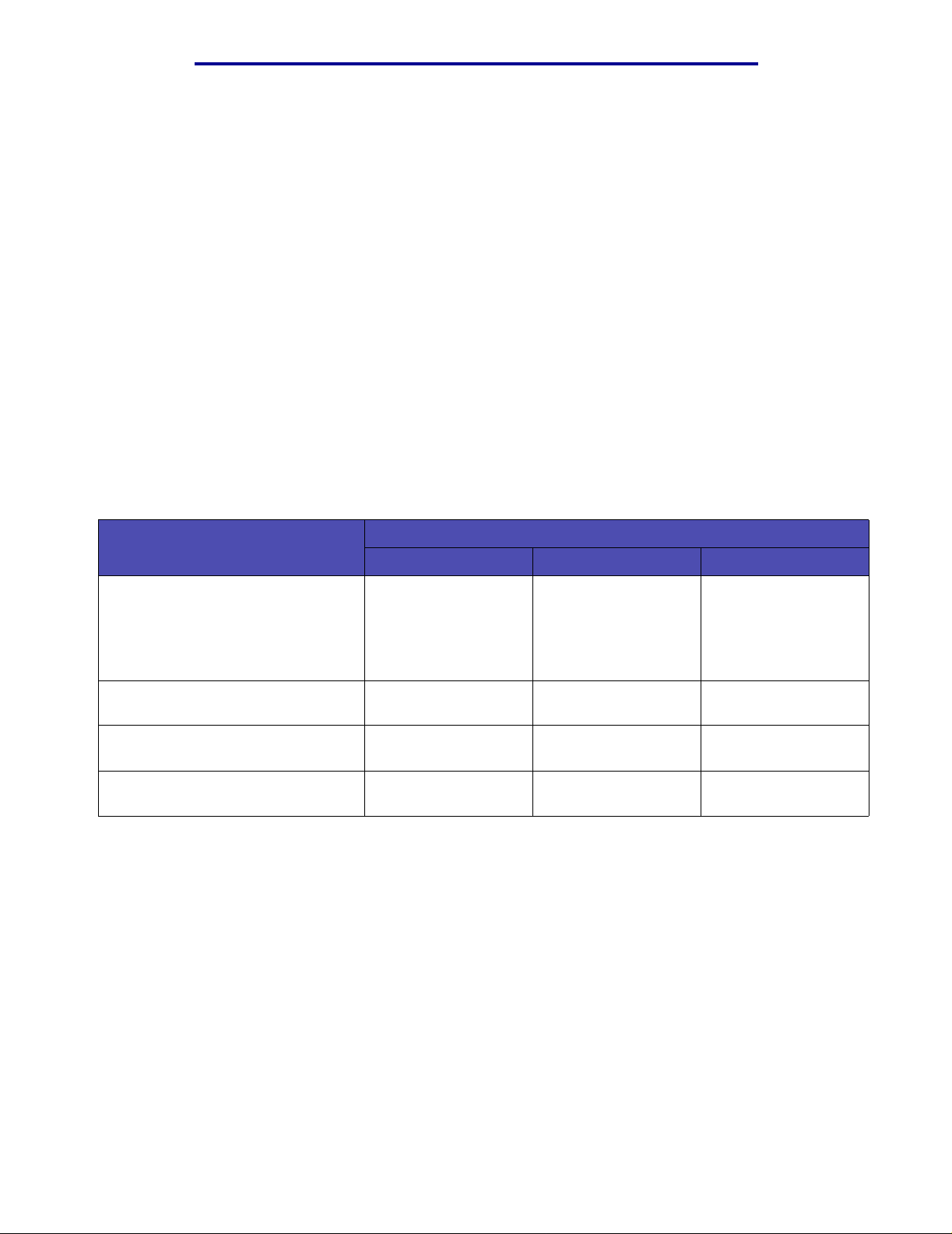
Utskriftsmaterial
Förtrycka formulär och brevhuvuden
Använd papper med värmetåligt bläck avsett för fotokopiatorer. Bläcket måste tåla temperaturer på
upp till 200°C utan att smälta eller utsöndr a giftiga gas er. Använd b läc k som inte påv erkas a v hartset
i tonern eller silikonet i fixeringsenheten. Oxidationsbeständiga eller oljebaserade bläck bör uppfylla
dessa villkor. Latexbläck gör det eventuellt inte. Kontakta pappersleverantören om du är osäker.
• Använd bara formulär och papper med brevhuvuden som tryckts med en offsetlitografisk
process eller en gravyrtrycksprocess.
• Välj papper som absorberar bläck utan att blöda.
• Undvik papper med grov eller kraftigt strukturerad yta.
Utskrift på förtryckta formulär och papper med brevhuvud
Kontakta laserskrivarens tillverkare eller återförsäljare för att få reda på om det förtryckta papper
med brevhuvud som du har valt passar för skrivaren.
Hur du vänder sidan är viktigt när du skriver ut på papper med brevhuvud. Ta följande tabell till hjälp
när du fyller på papper med brevhuvud i de olika magasinen och arkmatarna.
Källa för utskriftsmaterial eller
process
Magasin 1
(standardmagasin)
Magasin 2
(arkmatare för 250 ark
eller 500 ark)
Duplexutskrift från magasin 1 eller
magasin 2
Universalarkmatare
(inklusive påfyllning av enstaka ark)
Duplexutskrift från
universalarkmataren
Sidans överkant
Utskriftssida Stående Liggande
Utskriftssidan nedåt Magasinets framsida Magasinets vänstra
sida
Utskriftssidan uppåt Logotyp vänd mot
magasinets baksida
Utskriftssidan uppåt Logotypen matas in i
skrivaren först
Utskriftssidan nedåt Logotypen matas in i
skrivaren sist
Ej tillämpligt
Magasinets vänstra
sida
Ej tillämpligt
Välja rätt utskriftsmaterial
14
Page 15
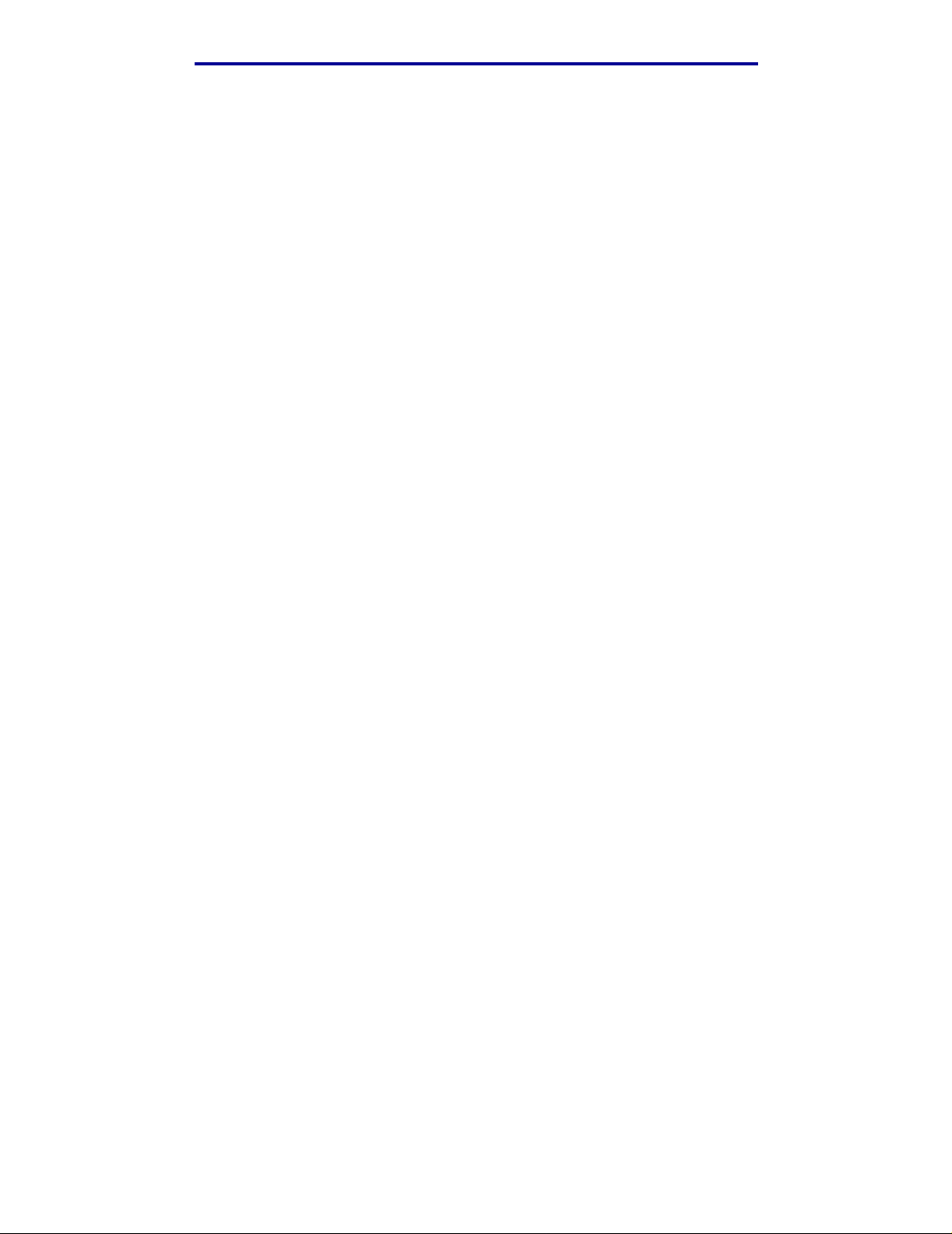
Utskriftsmaterial
OH-film
Du kan fylla på OH-film i standardmagasinet för 250 ark eller i universalarkmataren. Fyll inte på OHfilm i tillvalsarkmataren för 250 eller 500 ark.
• Använd OH-film som är speciellt avsedd för laserskrivare. OH-film måste tåla temperaturer
på upp till 175°C utan att smälta, ändra färg eller utsöndra giftiga gaser.
Vi rekommenderar OH-film avsedd för Lexmark laserskrivare: artikelnummer 70X7240 för
OH-filmark i Letter-format, artikelnummer 12A5010 för OH-filmark i A4-format.
• För att undvika problem med utskrifts kvaliteten bör du inte vidröra OH-filmen.
• Innan du laddar OH-film bör du lufta arken, så att de int e fastnar i varandra.
• Du kan skicka OH-film till standardut matningsfacket men det kan fungera bättre att skicka
dem till det bakre utmatningsfacket.
• Kom ihåg att ställ a in OH-fi lm som papperstyp i skrivarens drivrutin eller i MarkVision™.
Annars kan skrivaren skadas.
Välja rätt utskriftsmaterial
15
Page 16
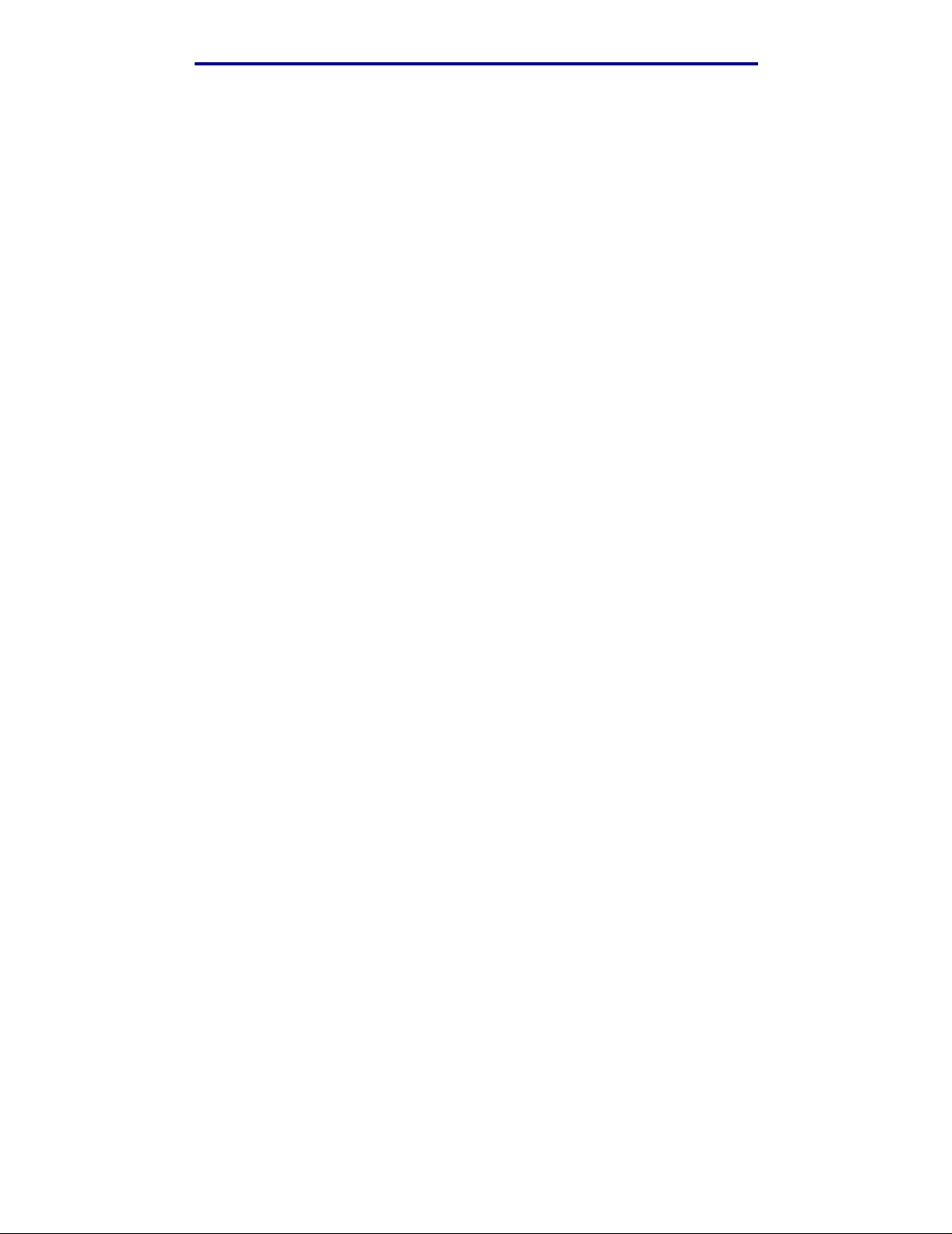
Utskriftsmaterial
Kuvert
Du kan ladda upp till 10 kuvert i universalarkmatare n.
2
• Använd kuvert gjorda av 75-105 g/m
• Använd inte kuvert som:
– Är böjda
– Sitter ihop
– Är skadade på något sätt
– Har fönster, hål, perforeringar, utstan sningar eller relieftryck
– Använder metal lknäppen, snören eller andra metalldelar
– Är frankerade
– Har synligt klister när fliken är stängd
• Använd kuv ert som tål temperaturer på upp till 205°C utan at t kli str as iho p, böja sig, skrynkla
sig eller avge skadliga ångor. Kontakta kuvertleverantören om du är osäker på om de kuvert
du tänker använda uppfyller dessa krav.
dokumentpapper.
• En kombination av hög luftfuktighet (över 60 %) och höga utskriftstemperaturer kan klistra
ihop kuverten.
• Ange universalarkmatare eller man uell kuverttyp som papperskälla, ange kuvert som
papperstyp och välj rätt kuvertstorlek i skrivarens drivrutin eller i MarkVision.
• Fyll på kuvert med fliken nedåt och placera kortsidan närmast avsändaradressen så att den
matas in i skrivaren först.
• Justera det högra pappersstödet så att det passar kuvertens bredd.
• Om du fyller på med självklistrande kuvert öppnar du det bakre utmatningsfackets lucka så
att kuvert matas rakt ut från skrivarens baksida. Det bakre utmatningsfack et rymmer cirka 10
kuvert.
• Kuvert kan böjas om de inte skickas till det bakre utmatningsfack et.
Välja rätt utskriftsmaterial
16
Page 17
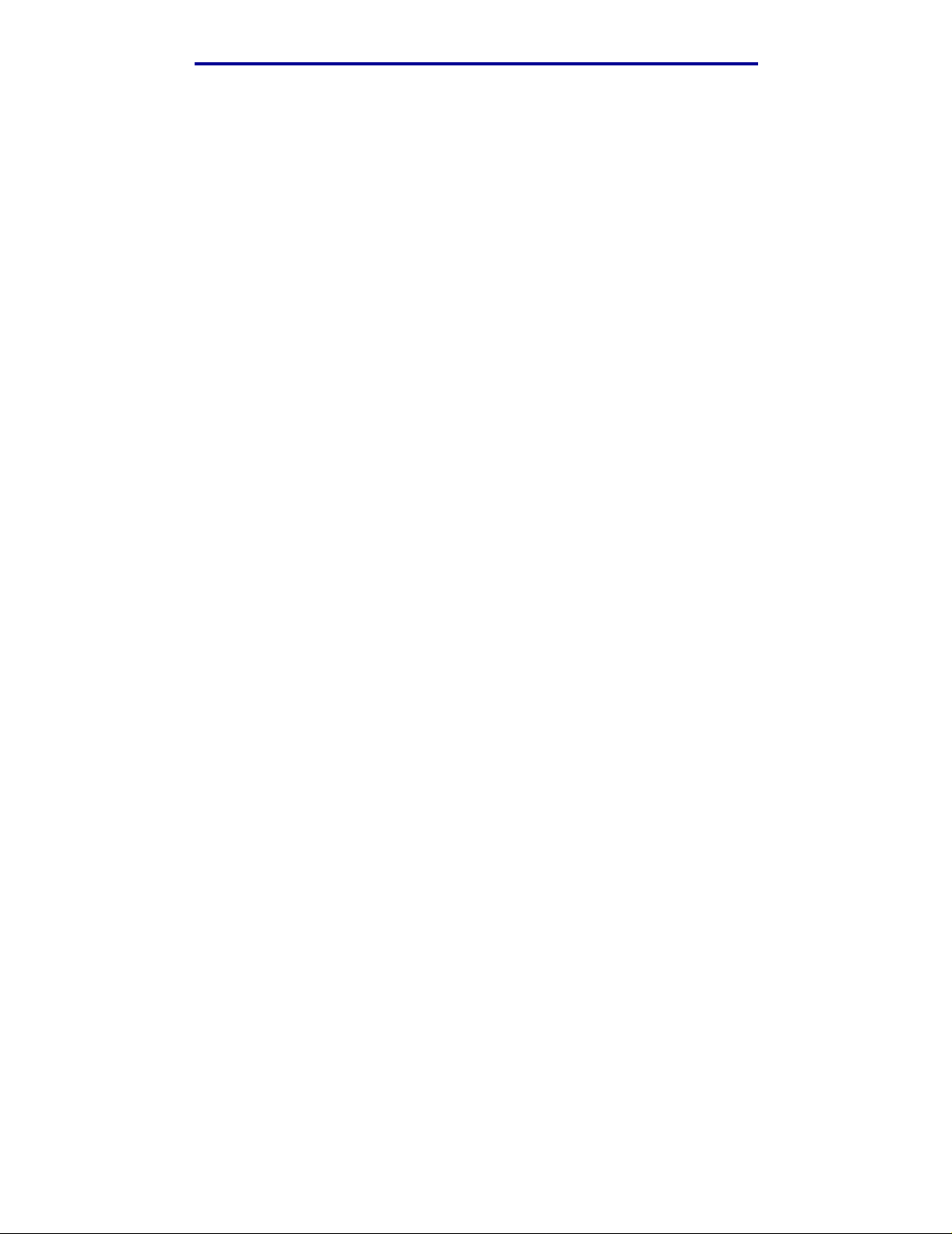
Utskriftsmaterial
Etiketter
Skrivaren kan skriva ut på många etiketter som är avsedda att användas i laserskrivare.
Vinyletiketter stöds dock inte. Så dana etiketter le vereras på ark av A4- eller US Letter -format.
Självhäftande etiketter, förtryck och bestrykningar måste tåla temperaturer på 205°C och tryck på
205°C och tryck på 172 kPa (25 psi).
Utförligare information om utskrift på etiketter, egensk aper och design finns under Card Stock &
Label Guide på Lexmarks webbplats på adressen www.lexmark.com/publications.
Att tänka på när du skriver ut på etiketter:
• Ange Papperstyp som Etiketter i skrivardrivrutinen eller i MarkVision.
• Mer information om hur du skriver ut etiketter från magasin 1 (standardmagasinet) finns i
Card Stock & Label Guide.
• Du kan skicka etiketter till standardutmatningsfacket men det kan fungera bättre att skicka
dem till det bakre utmatningsfacket.
• Fyll inte på etiketter tillsammans med papper eller OH-film i samma papperskälla.
• Använd inte etikettark med glatt baksida.
• Skriv inte ut närmare än 1 mm från utstansningen.
• Använd fyllda etik ettark. Om du använder ark där etiketter saknas kan det medföra
papperskvadd på g rund a v att etik ett er lossnar vid utskrift. Ark där etik etter s aknas kan oc k så
medföra att det kommer klist er i skrivaren och skrivkassetten och att skrivarens och
skrivkassettens garanti inte gäller.
• Använd etiketter som tål temperaturer på upp till 205°C utan att klistras ihop, böja sig,
skrynkla sig eller avge skadliga ångor.
• Skriv inte ut närmare än 1 mm från etikettens kant, perforeringar eller mellan etiketternas
stansningar.
• Använd inte etikettark som har klister på kanterna. Vi rekommenderar zonbestrykning av
klister minst 1 mm bort från kanterna. Klister kan fastna i skrivaren och medföra att garantin
inte gäller.
• Om zonbestrykning av klistret inte är möjlig bör en remsa på 3 mm avlägsnas från kanterna
och ett klister som inte förångas bör användas.
• Avlägsna en remsa på 3 mm från kanterna för att förhindr a att etiketter lossnar i skrivaren.
• Stående utskrift är att föredra, i synnerhet vid utskrift av streckkoder.
• Använd inte etiketter med synligt klister på arken.
Välja rätt utskriftsmaterial
17
Page 18
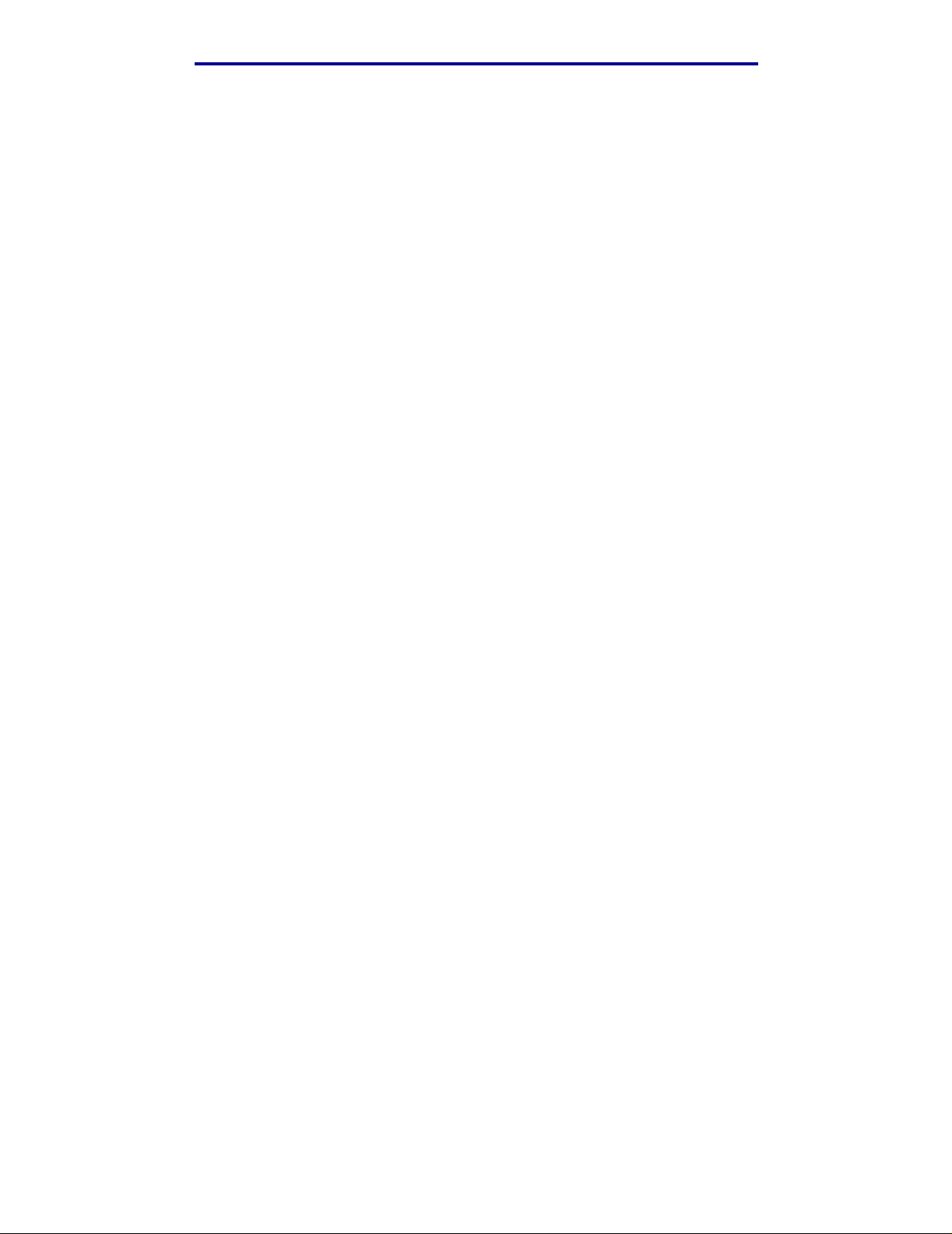
Utskriftsmaterial
Tjockt papper
Tjockt papper är vikt en gång och har en mängd egenskaper, som pappersfibrernas riktning och
papperets struktur som kan påverka utskriftskvaliteten.
Du kan bara skriva ut på tjockt papper från universalarkma taren. Tjockt papper måste alltid skickas
till det bakre utmatningsfacket.
Utförligare information om utskrift på tjoc kt papper, egenskaper och design fi nns under Card Stoc k &
Label Guide på Lexmarks webbplats på adressen www.lexmark.com/publications.
• Använd inte tj ockt papper som är perforerat eller vikt . Förtryckning, perforering och skrynklor
i avse värd utsträc kning kan påverka utskriftskv aliteten och ors aka materialhanteringsprob lem
eller papperskvadd.
• Undvik att använda tjockt papper som kan avge farliga ångor när de upphettas.
• Använd inte förtryckta papper med kemikalier som kan förorena skrivaren. Förtryckning kan
medföra att halvflytande och flyktiga medel hamnar i skrivaren.
• Vi rekommenderar att du använder tjockt papper med fibrer i breddriktningen.
Förvara utskriftsmaterial
Följ anvisningarna nedan för rätt förvaring av utskriftsmaterial. På så sätt undviker du
pappersmatningsproblem och ojämn utskriftskvalitet:
• Förvara för bästa resultat utskriftsmaterial i en miljö som har en temperatur på ca 21°C och
en relativ luftfuktighet på 40 %.
• Förvara kartonger med utskriftsmaterial på en pall eller hylla, in te direkt på golvet.
• Om du förvarar enstaka förpackningar med utskriftsmat erial utanf ör origin alkartongen bör de
ligga plant, så att de inte böjs.
• Placera ingenting ovanpå förpackningarna med utskriftsmaterial.
• Förvara papper i den oöppnade originalförpackningen tills den ska användas.
Förvara utskriftsmaterial
18
Page 19
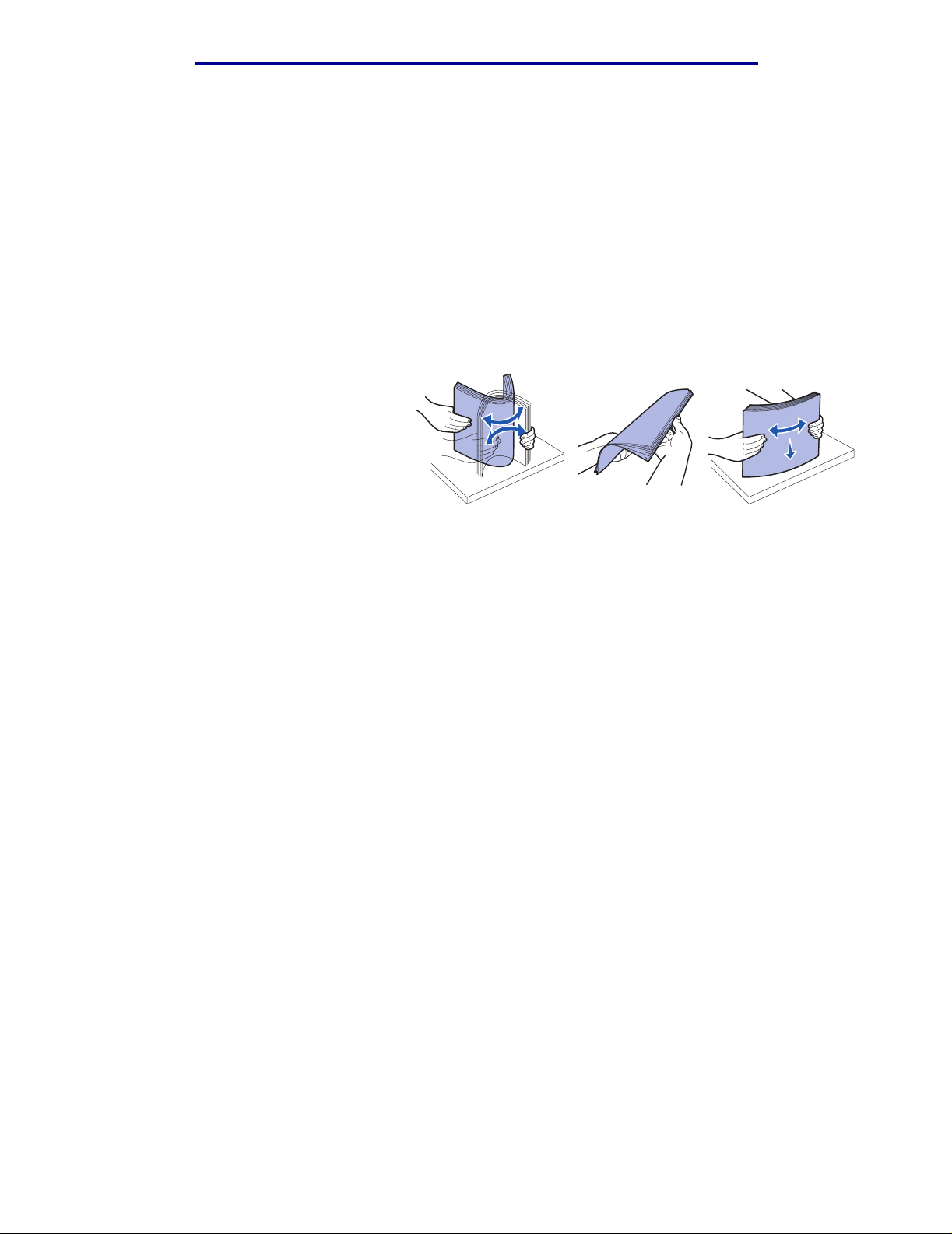
Utskriftsmaterial
Undvika papper s kvadd
Genom att vara noggrann när du väljer och fyller på papper bör du kunna undvika de flesta
papperskvadd. Om du råkar ut för papperskvadd läser du Åtgärda papperskvadd som innehåller
anvisningar.
Med följande tips får du hjälp att undvika papperskvadd:
• Använd bara rekommenderade utskriftsmaterial. Mer information om vilken typ av papper
som ger bäst resultat vid utskrift i din utskriftsmil jö finns i Card Stock & Label Guide som du
hittar på Lexmarks webbplats www.lexmark.com.
• Fyll inte på med skrynkligt, vikt, fuktigt eller böjt utskriftsmaterial.
• Lufta och släta ut
utskriftsmaterialet innan du fyller
på det. Om papperskvadd
inträffar i samband med att
universalarkmataren används
kan du prova med att mata in ett
ark i taget.
• Fyll inte på med för mycket utskriftsmaterial. Se till att b unthöjden inte överskrider den
maxhöjd som anges på källornas markeringar.
• Använd inte utskriftsmaterial som du har skurit eller klippt i.
• Blanda inte utskriftsmaterial med olika storlekar, vikter eller typer i samma källa.
• Kontrol lera att den rekommenderade utskriftssidan är vänd nedåt när du fyller på alla
magasin och att den är vänd uppåt när du fyller på universalarkmataren.
• Förvara utskriftsmaterialet i en god miljö. Se Förvara utskriftsmaterial.
• Ta inte bort ett magasin medan utskrift pågår.
• Se till att magasinen är ordentligt ins kjutna när du har fyllt på dem.
• Se till att pappersstöden i magasinen är i rätt position för den valda storleken av
utskriftsmaterial. Se till att stöden inte placeras så att de trycker på bunten med
utskriftsmaterial.
• Tjockt papper måste skic kas till det ba kre utmatni ngsfack et. Mer i nformation finns i Använda
det bakre utmatningsfacket .
• Kuvert kan skickas till standardutmatningsfacket men risken för att de viks är mindre om de
skickas till det bakre utmatningsfacket.
• Se till att alla kabl ar till skrivaren är ordentligt ans lutna. Mer information finns i skrivar ens
Installationsguide.
Undvika papper skvadd
19
Page 20
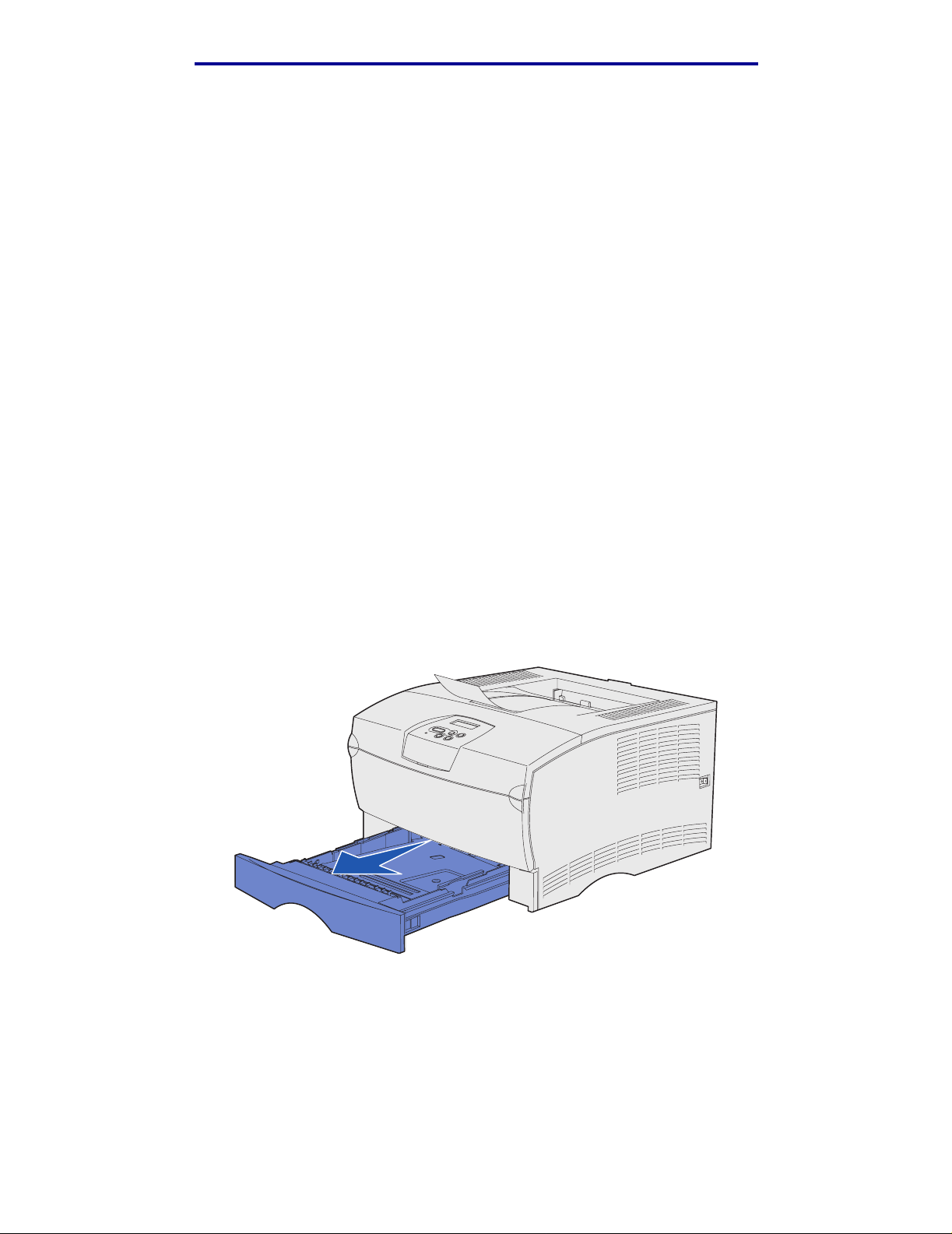
Utskriftsmaterial
Ladda magasin
Skrivaren har två stan dardk ällo r, 250-arksmagasinet (st andardmagasi net) och uni v e rsal arkmataren.
Mer information finns i Fylla på och använda universalarkmataren. Fyll på det utskriftsmaterial
som du använder mest i standardmagasinet.
Genom att använda rätt sorts utskriftsmaterial förhindrar du kvadd och gör utskriften problemfri.
Innan du fyller på utskriftsmaterialet bör du veta vilken sida av materialet som är den
rekommenderade utskriftssidan. Den här informationen finns ofta angiven på utskriftsmaterialets
förpackning.
Ta inte bort magasin när ett jobb skrivs ut. Om du gör det kan papperskvadd uppstå.
Fylla på standardmagasinet och det extra magasin et för 250 ark
Följande instruktioner gäller för påfyllning av standardmagasinet eller det extra magasinet för
250-ark.
Skrivaren har ett standardmagasin med kapacitet för 250 ark.
Information om vilka storlekar och typer av utskriftsmaterial som kan användas i dessa magasin
finns i Specifikationer för utskriftsmaterial.
Information om hur du fyll er på magasinet för 500 ark finns i Fylla på tillvalsmagasinet för 500 ark.
Så här fyller du på utskriftsmaterial i ett magasin:
1 Ta ut magasinet helt.
2 Om du fyller på utskriftsmaterial som är mer än 90 g/m
justera ratten på magasinets undersida. Mer information finns i Fylla på utskriftsmaterial
som är mer än 90 g/m
2
på sidan 25 .
2
(men mindre än 105 g/m2) ska du
Ladda magasin
20
Page 21
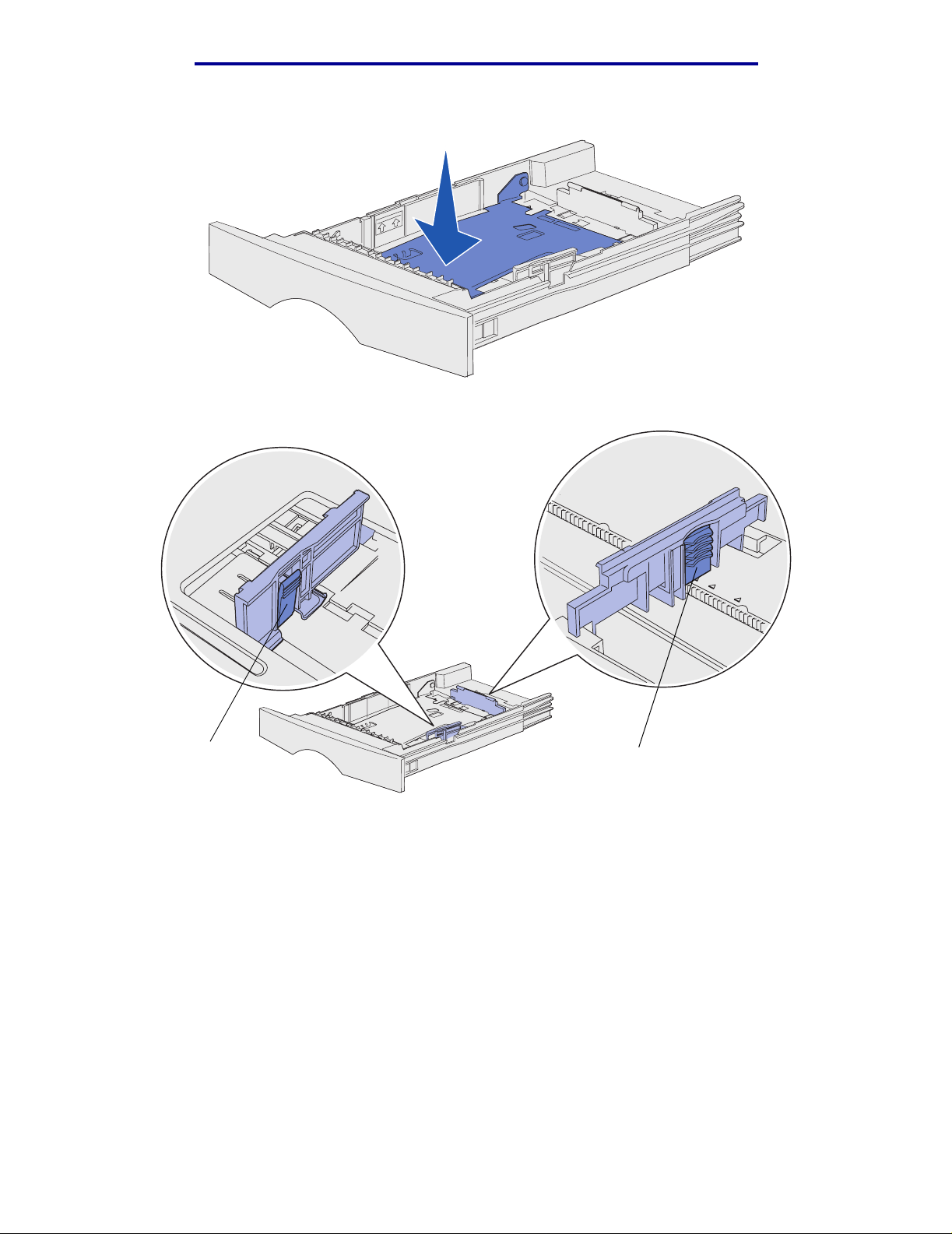
Utskriftsmaterial
3 Tryck ner metallplattan tills den klickar på plats.
4 Leta upp tapparna på båda sidorna av pappersstöden.
Tapp
Tapp
Ladda magasin
21
Page 22
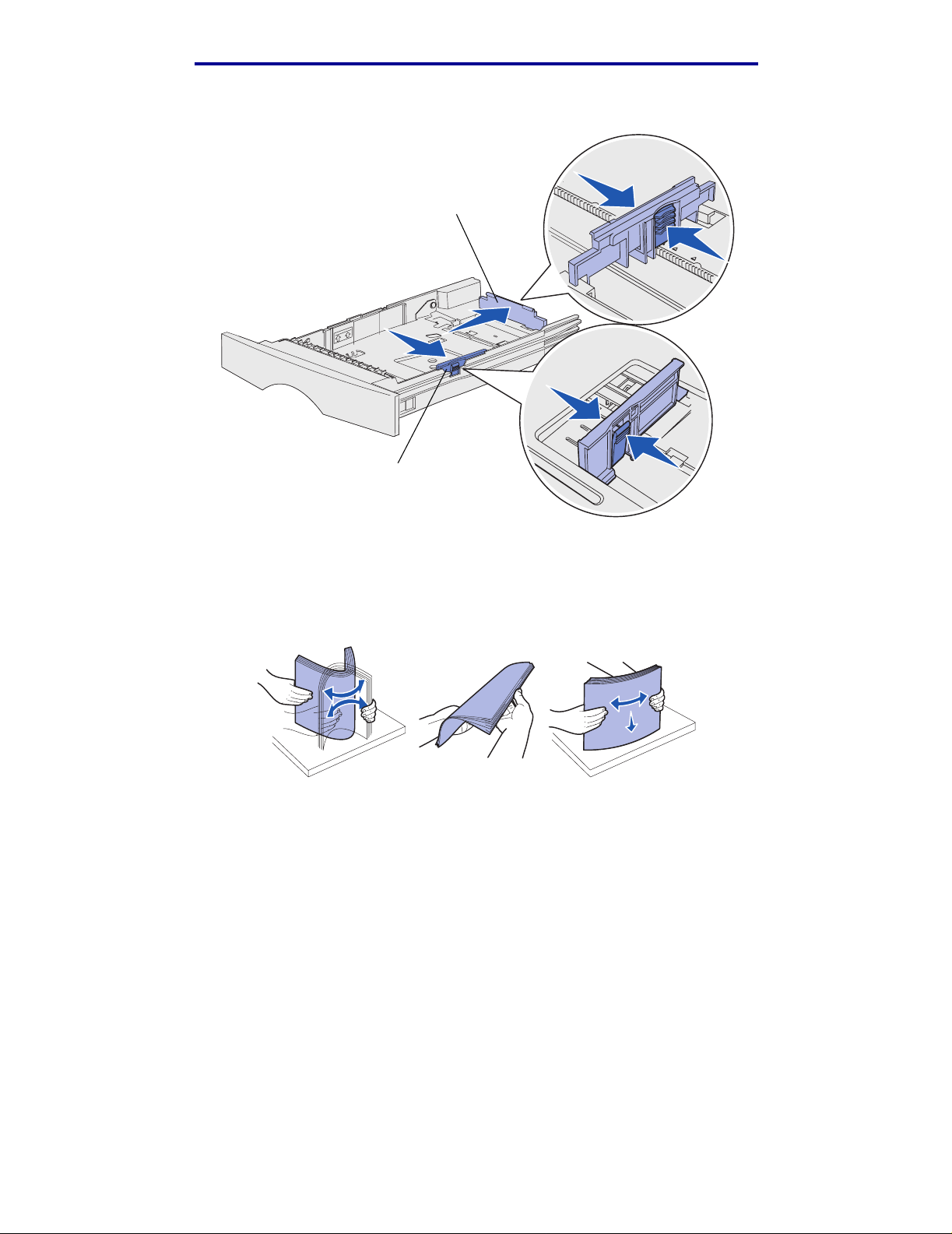
Utskriftsmaterial
5 Tryck längdstödets tapp och längdstödet mot varandra och skjut sedan stödet bakåt.
Längdstöd
Sidostöd
6 Tryck breddstödets tapp och breddstödet mot varandra och skjut sedan stödet längst åt
höger.
7 Böj pappersbunten fram och tillbaka och lufta den sedan. Undvik att vika eller skrynkla
utskriftsmaterialet. Jämna till kanterna mot ett plant underlag.
Håll utskriftsmaterialet så att den sida du ska skriva ut på är riktad nedåt och buntens
framsida är riktad mot magasinets framsida.
Information om hur du fyller på brevpapper finns i Utskrift på förtryckta formulär och
papper med brevhuvud.
Ladda magasin
22
Page 23
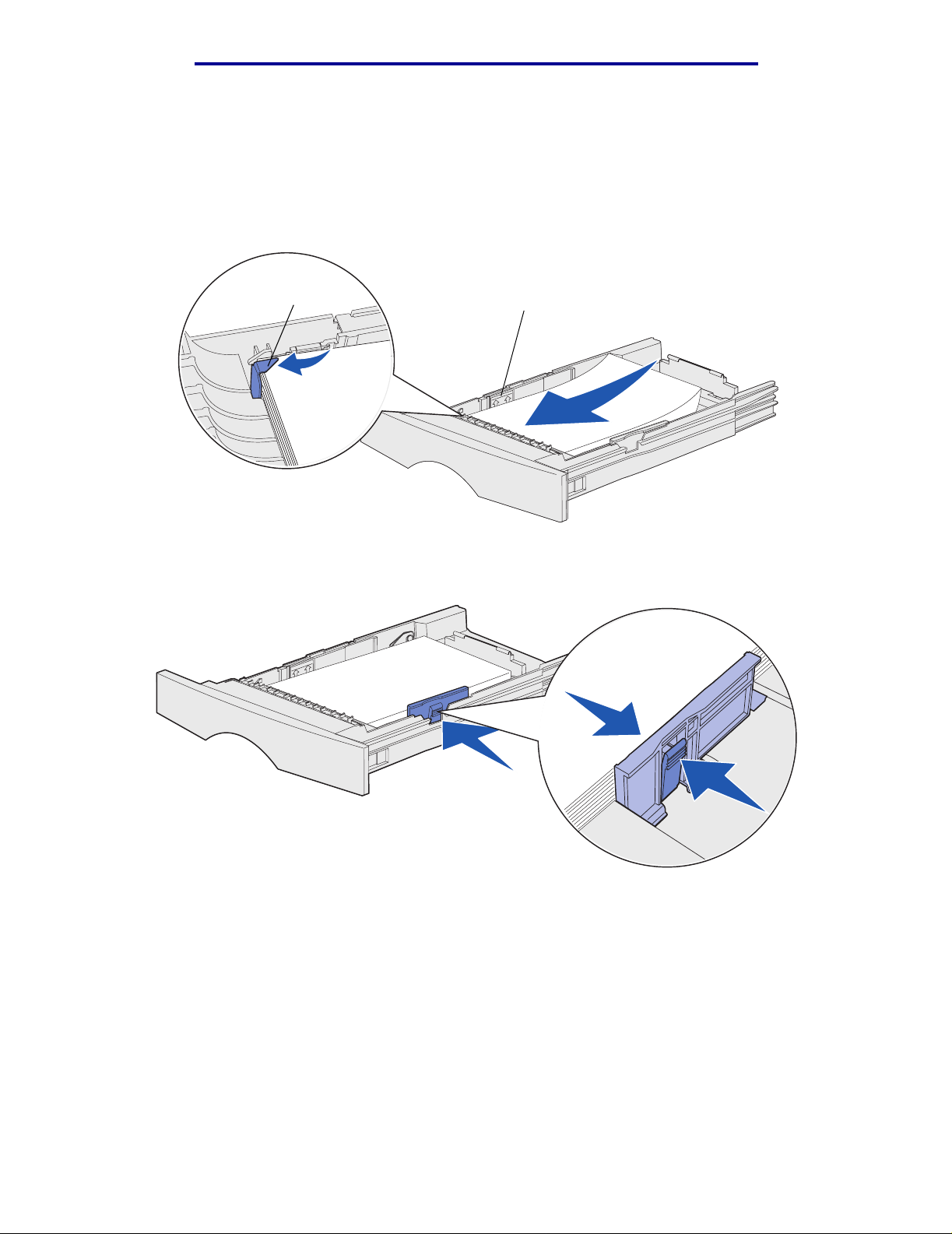
Utskriftsmaterial
8 Placera bunten mot magasinets vänstra sida och sätt in den under metallstoppet.
Kontrol lera att utskriftsmaterialet får plat s under metallstoppet utan att det böjs eller
skrynklas. Lyft inte metallstoppet och tvinga inte in utskriftsmaterial under det.
Obs! Överskrid inte den angivna maximala bunthöjden. Fyl ler du på så att magasinet blir
överfullt kan det leda till att papper fastnar.
Metallstopp
Indikator för maximal bunthöjd
9 Tryck breddstödets tapp och breddstödet mot varandra och skjut sedan stödet mot
utskriftsmaterialets kant.
Ladda magasin
23
Page 24
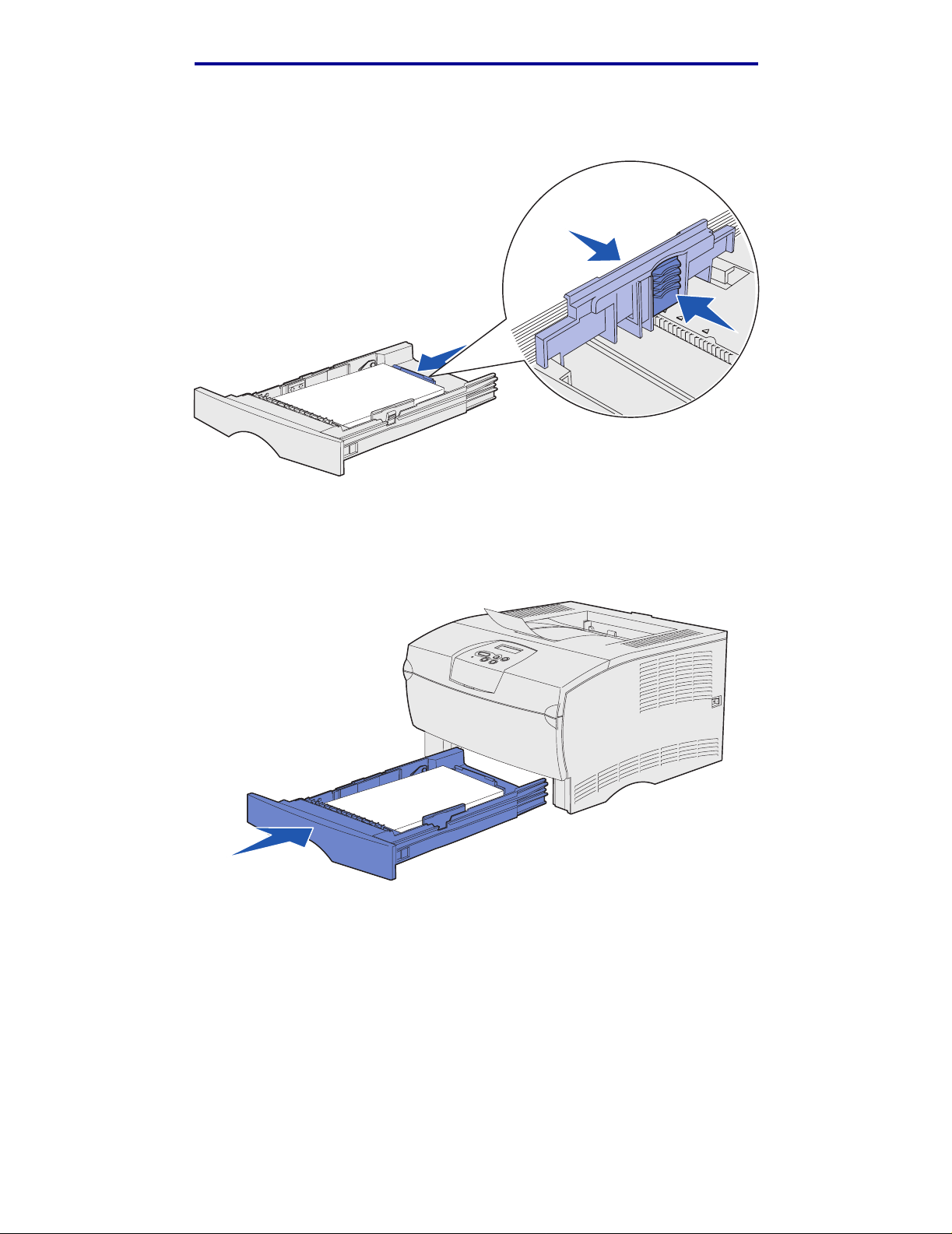
Utskriftsmaterial
10 Tryck längdstödets tapp och längdstödet mot varandra och skjut sedan stödet mot
utskriftsmaterialets kant.
Obs! Om du skjuter stöden för hårt mot utskriftsmaterialet kan det ge upphov ti ll felaktiga
matningar.
11 Sätt in magasinet.
Ladda magasin
24
Page 25
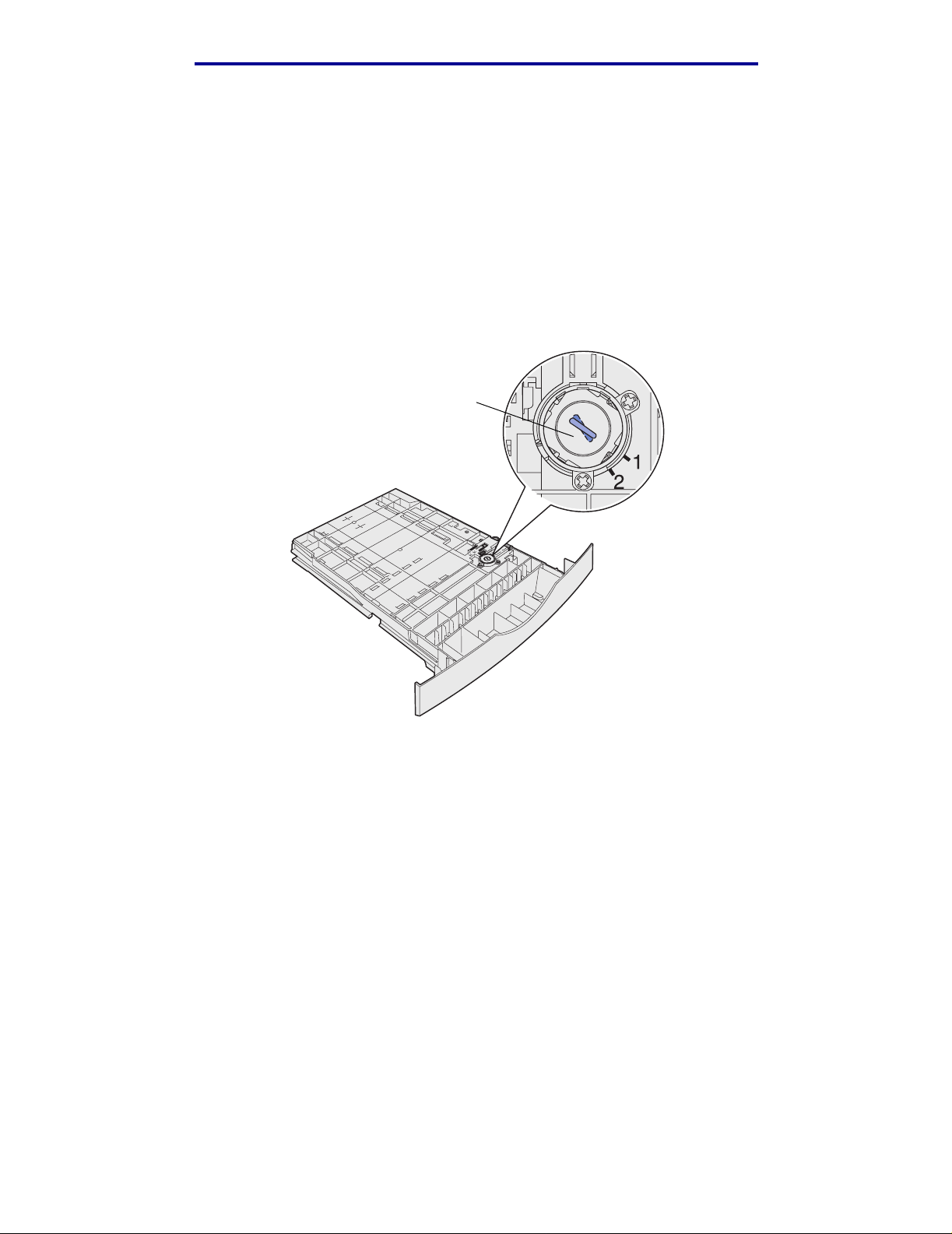
Utskriftsmaterial
Fylla på utskriftsmaterial som är mer än 90 g/m
När du fyller på utskriftsmaterial som är mer än 90 g/m2 (men mindre än 105 g/m2) i
standardmagasinet eller det extra magasinet för 250 ark måste magasinets materialratt ställas in på
position 2.
2
1 Ta ut magasinet helt.
2 Ta bort eventuellt utskriftsmaterial som redan finns i magasinet.
3 Vänd på magasinet.
4 Använd ett mynt och tryck ner materialratten så att den vrids från position 1 till position 2.
Materialratt
5 Vänd på magasinet och fyll på rätt utskriftsmaterial enligt beskrivningarna i Fylla på
standardmagasinet och det extra magasinet för 250 ark på sidan 20.
2
Om du använder utskriftsmaterial som är 60-90 g/m
bör materialratten vara inställd på position 1.
Ladda magasin
25
Page 26
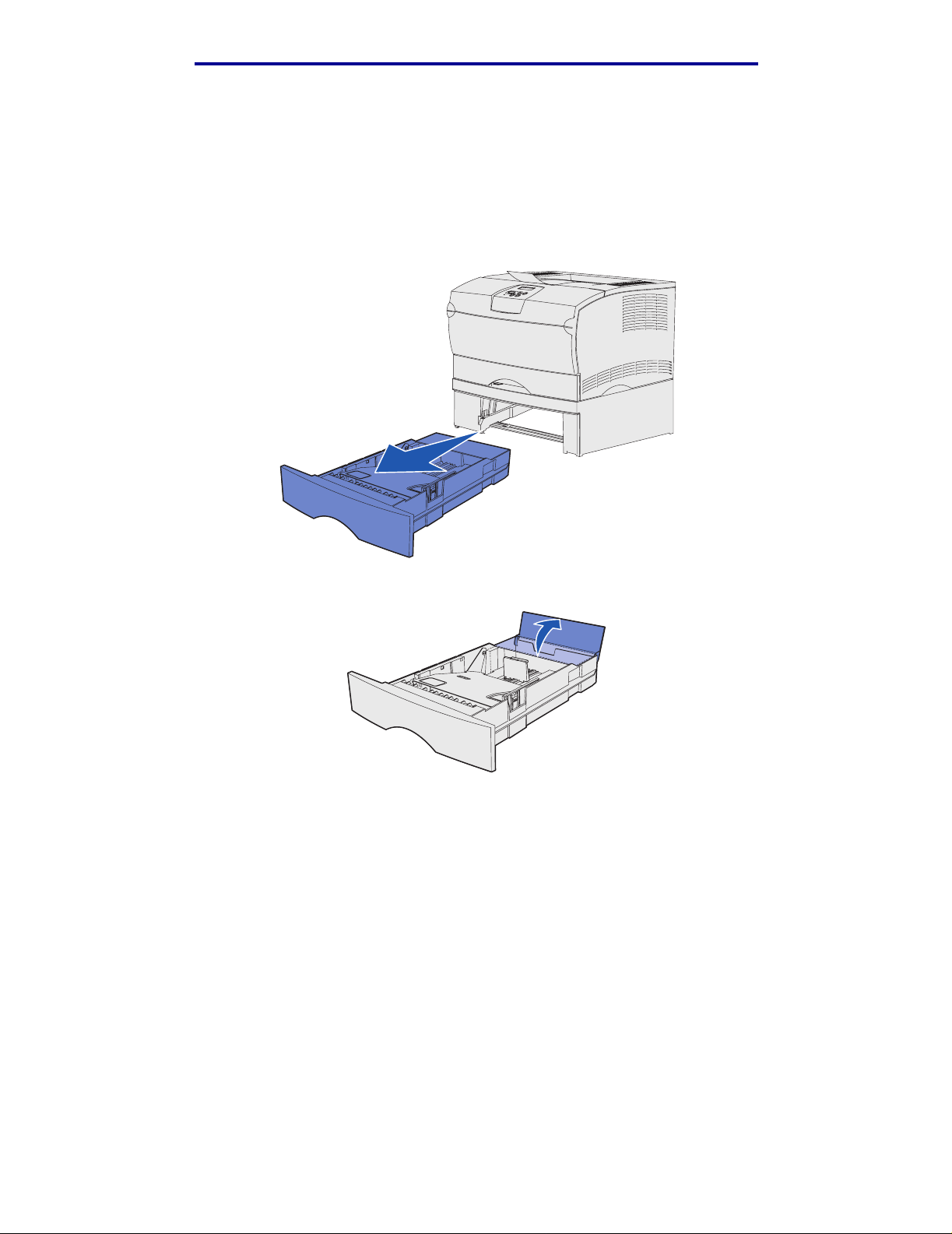
Utskriftsmaterial
Fylla på tillvalsm aga sinet för 500 ark
Tillvalsmagasinet för 500 ark hanterar bara papper. Den har ett speciellt lock på den bakre sidan
som ska skydda vanligt papper mot damm.
Så här fyller du på papper i magasinet:
1 Ta ut magasinet helt.
2 Lyft på locket.
Ladda magasin
26
Page 27
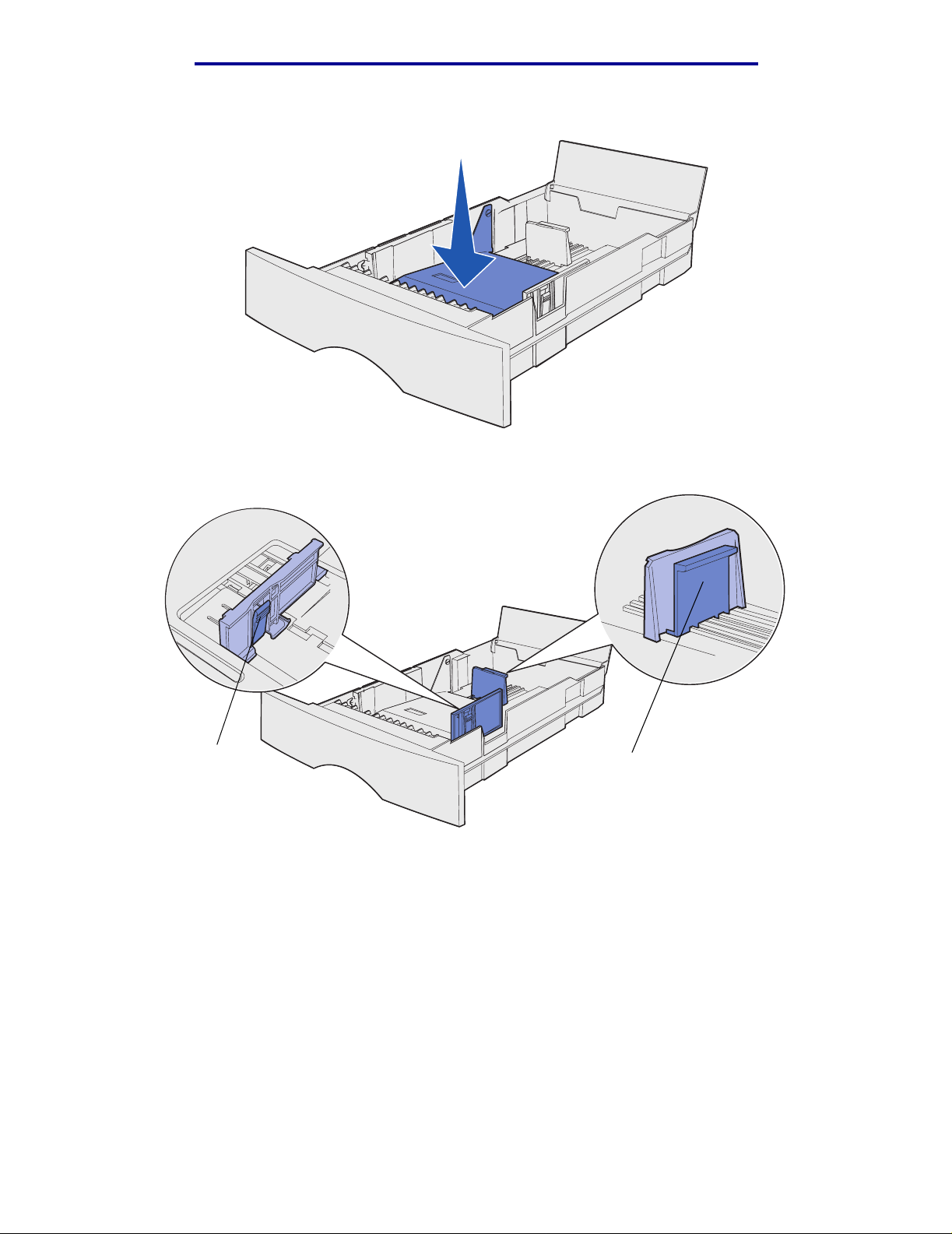
Utskriftsmaterial
3 Tryck ner metallplattan tills den klickar på plats.
4 Leta upp tapparna på båda sidorna av pappersstöden.
Tapp
Tapp
Ladda magasin
27
Page 28
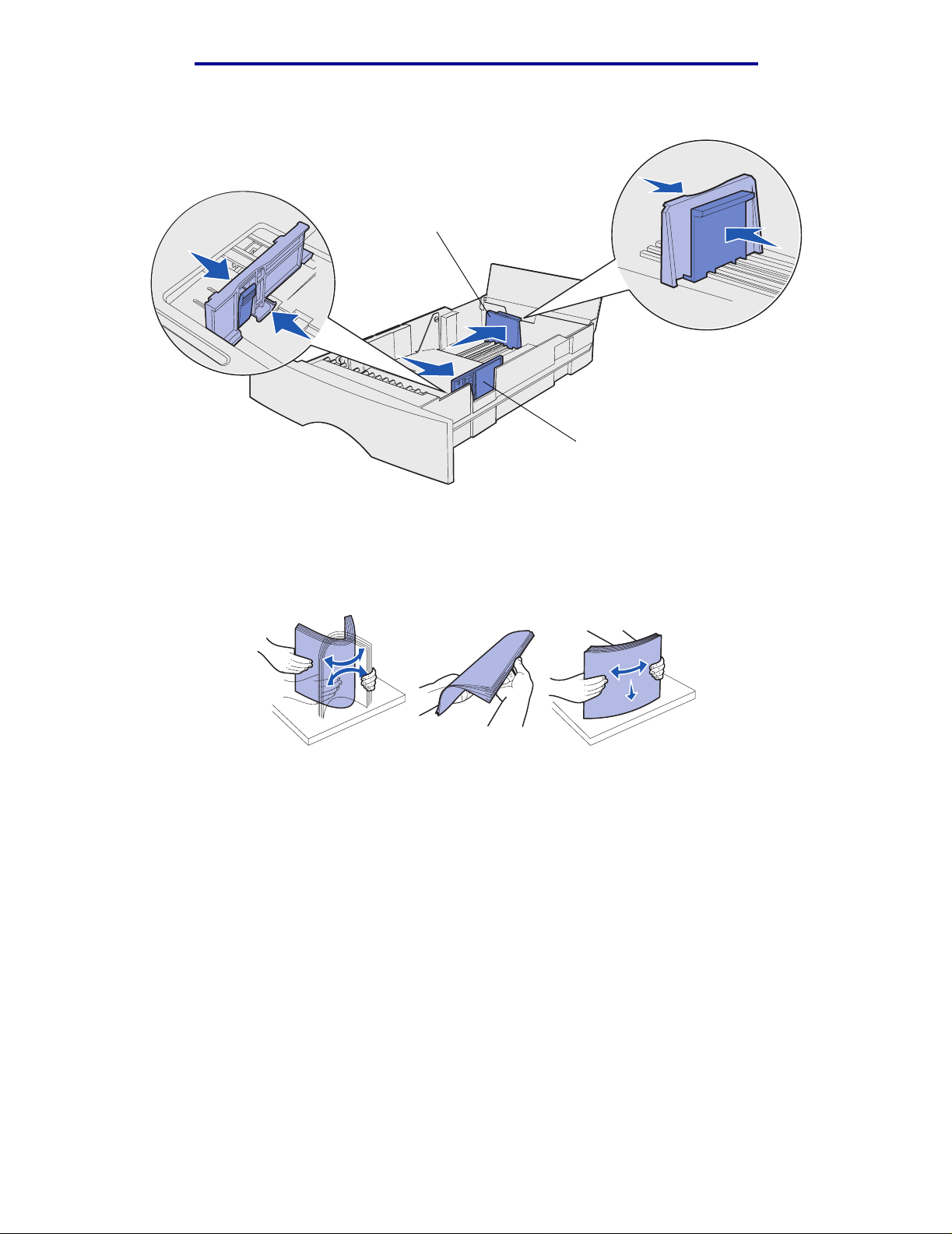
Utskriftsmaterial
5 Tryck längdstödets tapp och längdstödet mot varandra och skjut sedan stödet bakåt.
Längdstöd
Sidostöd
6 Tryck breddstödets tapp och breddstödet mot varandra och skjut sedan stödet längst åt
höger.
7 Böj pappersbunten fram och tillbaka och lufta den sedan. Vik eller skrynkla inte papperet.
Jämna till kanterna mot ett plant underlag.
Håll papperet så att den sida du ska skriva ut på är riktad nedåt och buntens framsida är
riktad mot magasinets framsida.
Information om hur du fyller på brevpapper finns i Utskrift på förtryckta formulär och
papper med brevhuvud.
Ladda magasin
28
Page 29
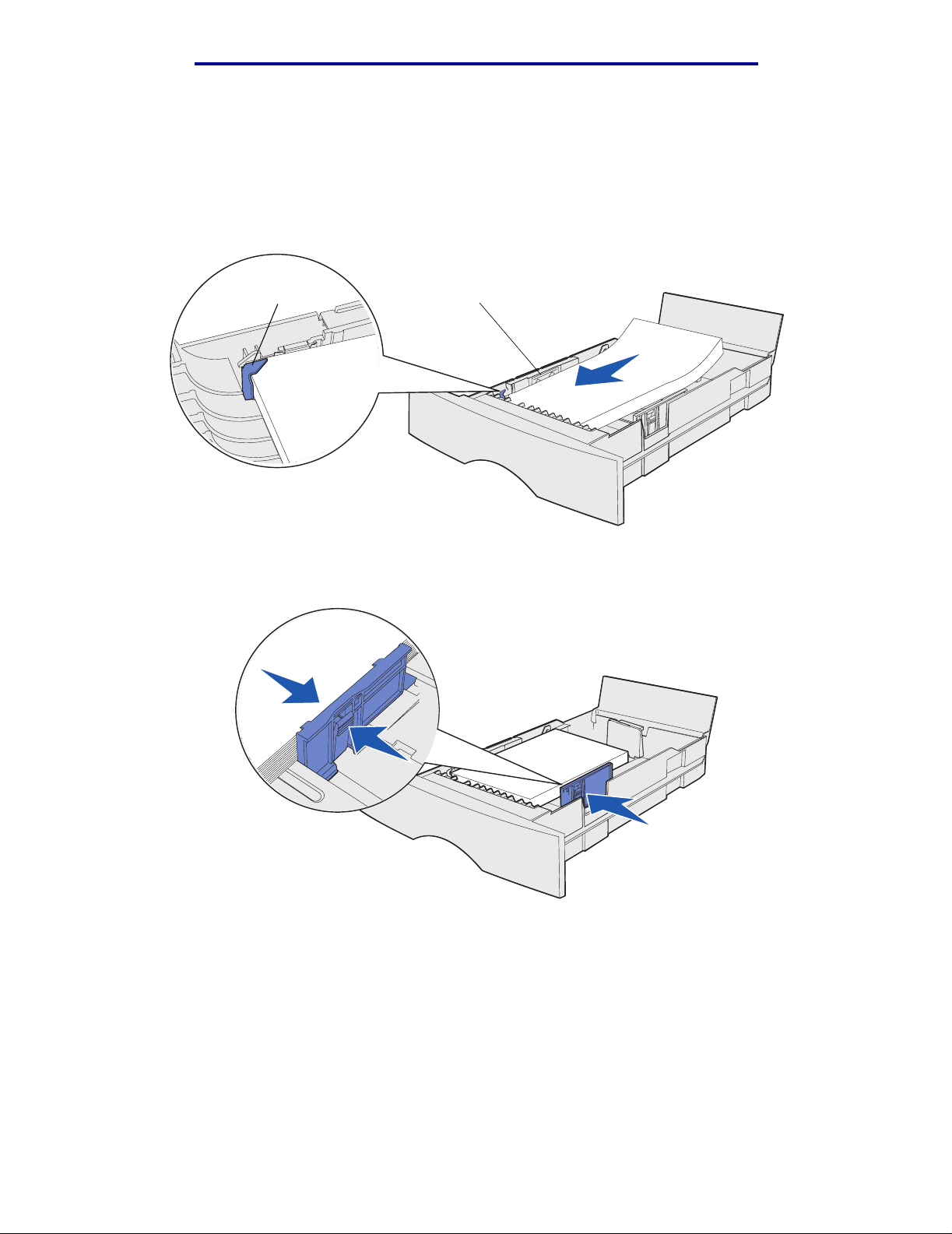
Utskriftsmaterial
8 Placera bunten mot magasinets vänstra sida och sätt in den under metallstoppet.
Kontrol lera att papperet får plats under metallstoppet utan att d et böjs e ller skrynklas. L yft inte
metallstoppet och tvinga inte in papper under det.
Obs! Överskrid inte den angivna maximala bunthöjden. Fyl ler du på så att magasinet blir
överfullt kan det leda till att papper fastnar.
Metallstopp
Indikator för
maximal bunthöjd
9 Tryck breddstödets tapp och breddst ödet mot var andr a och skj ut sedan st ödet mot papper ets
kant.
Ladda magasin
29
Page 30
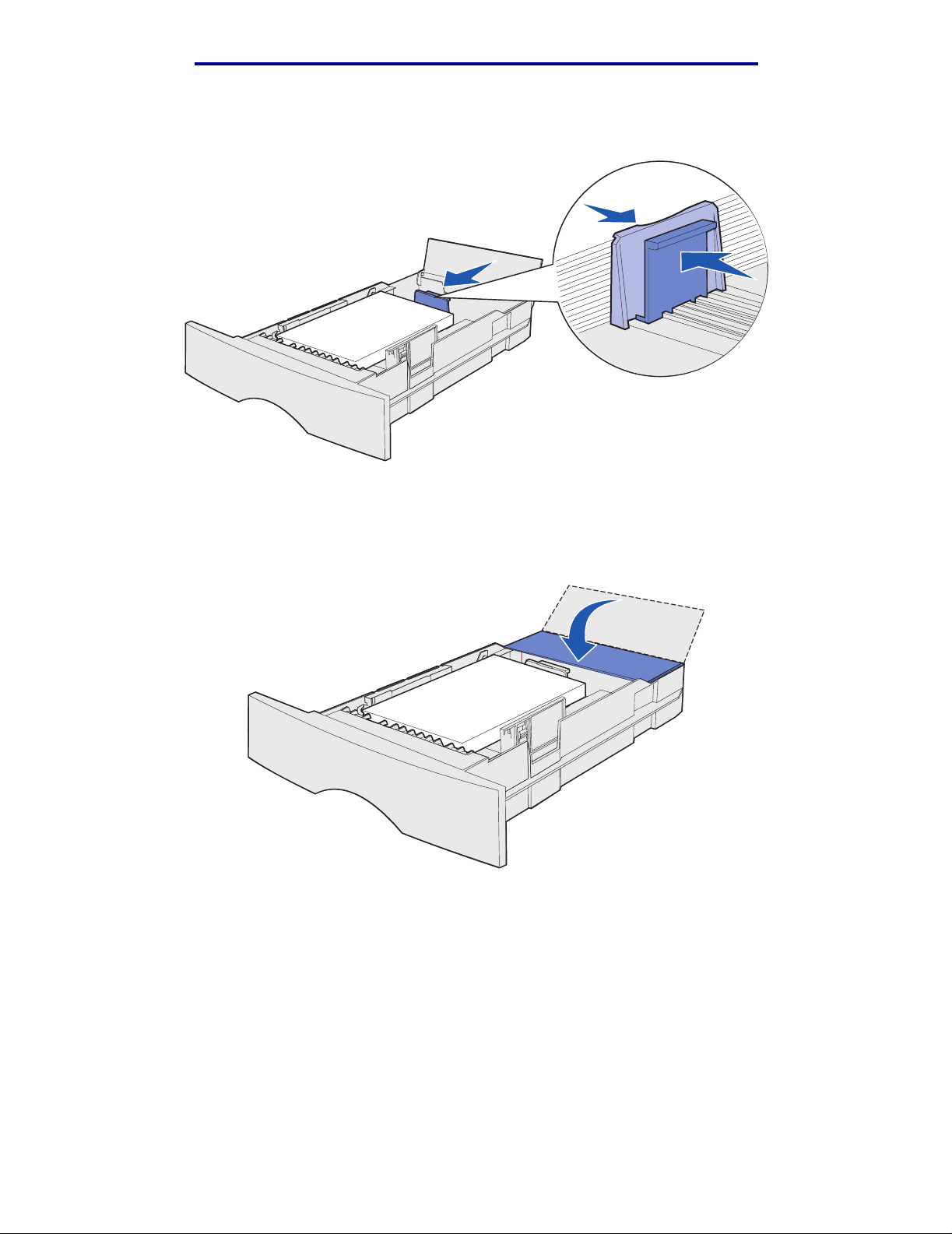
Utskriftsmaterial
10 Tryck längdstödets tapp och längdstödet mot varandra och skjut sedan stödet bakåt mot
papperets kant.
Obs! Om du skjuter stöden för hårt mot papperet kan det ge upphov till felaktiga
matningar.
11 Stäng luckan.
12 Sätt in magasinet.
Ladda magasin
30
Page 31

Utskriftsmaterial
Fylla på och använda universalarkmataren
Skrivaren är försedd med en universalarkmatare för utskriftsmateriel i flera storlekar och olika typer.
Den är placerad på skriv arens fr amsi da och kan stängas när den int e an vänds. Använd i förs ta h and
universalarkmataren för utskrifter på utskriftsmaterial med avvikande storlek och typ, t ex tjockt
papper , OH-film, vykort, anteckningsbl ad och kuvert. Du kan fylla på arkmataren med en bunt
utskriftsmaterial eller så kan du placera enstaka ark i den som du inte har i något av magasinen.
På Källor och specifikationer för utskriftsmaterial finns en lista över vilka typer och storlekar du
kan använda.
Obs! När du skriver ut från universalarkmataren måste du stäl la in pappersstorlek och
papperstyp.
Följ de här anvisningarna när du använder universalarkmataren:
• Fyll endast på med utskriftsmaterial av en storlek och typ åt gången.
• För att erhålla bästa möjliga utskriftskvalitet ska du bara använda utskriftsmaterial av hög
kvalitet och som har tagits fram för att användas i laserskrivare.
• Förebygg papperskvadd genom att inte fylla på utskriftsmaterial i unive rsalarkmataren när
den redan innehåller utskriftsmaterial.
• Stäng inte universalarkmataren när ett jobb skrivs ut eller när Klar/Data blinkar på
manöverpanelen. Om du gör det kan papperskvadd uppstå.
• Fyll på utskriftsmaterial så att dess övre kant förs in i arkmataren först.
• Placera inte några föremål på universalarkmataren. Undvik också att använda onödigt våld.
Fylla på och använda universalarkmatare n
31
Page 32

Utskriftsmaterial
Öppna universalarkmatar en
1 Öppna universalmatarens lucka.
2 Dra ut förlängaren.
Fylla på och använda universalarkmatare n
32
Page 33

Utskriftsmaterial
3 Tryck försiktigt ned kammen. Förlängningen viks ut.
Kam
4 För ned förlängningen försiktigt så att universalarkmataren fälls ut helt och hållet.
Fylla på och använda universalarkmatare n
33
Page 34

Utskriftsmaterial
Ladda universalarkmataren
I Specifikationer för utskriftsmaterial finns information om vilka storlekar och typer av
utskriftsmaterial som du kan använda i universalarkmataren.
1 Skjut sidostödet så långt det går åt höger.
2 Förbereda utskriftsmaterial för påfyllning.
Obs! Fyll inte på utskriftsmaterial med olika sto rlek och typ samtidigt . Om du gör det kan
papperskvadd uppstå.
• Böj pappersbunten fram och tillbaka och lufta den sedan. Undvik att vika eller skrynkla
utskriftsmaterialet. Jämna till kanterna mot ett plant underlag.
Fylla på och använda universalarkmatare n
34
Page 35

Utskriftsmaterial
• Håll OH-filmer i kanterna och lufta dem så att inmatningsfel inte uppstår.
Obs! Undvik att vidröra OH-filmens utskriftssida. Var noga med att inte repa dem.
• Lufta kuvert så att de inte fastnar i varandra. Vik eller skrynkla inte kuv e rten. Jämna till
kanterna mot ett plant underlag.
3 Överskrid inte den maximala bunthöjden genom att tvinga in utskriftsmaterial under
bunthöjdsavgränsaren. Den maximala bunthöjden är 10 mm . Fylle r du på så att magasinet
blir öv erfullt kan det leda till att papper fastnar .
Bunthöjdsavgränsare
Fylla på och använda universalarkmatare n
35
Page 36

Utskriftsmaterial
4 Fylla på utskriftsmaterial.
• Fyll på papper, tjockt papper och etiketter med den rekommenderade utskriftssidan vänd
uppåt och den övre kanten först.
• Fyll på papper med brevhuvud med logotypen vänd uppåt och så at t den övre kanten förs in i
skrivaren först.
Obs! Om du fyller på papper med brevhuvud för dub belsidig utskrift vänder du logotypen
nedåt och bort från skrivaren.
Fylla på och använda universalarkmatare n
36
Page 37

Utskriftsmaterial
• Fyll på OH-film med den rekommenderade utskrift ssidan vänd uppåt och den övre kanten
först.
Varning! Använd aldrig kuvert med knäppen, snören, fönster, foder eller självhäftande
klister. Sådana kuvert kan skada skrivaren allvarligt.
• Fyll på kuvert med förslutningssidan nedåt och så att den sida där frimärket fästs förs in sist.
Obs! För bästa resultat bör kuvert med täckremsa matas ut till det bakre
utmatningsfacket. Öppna det bakre utmatningsfacket när du skriver ut på sådana
kuvert.
Mata aldrig in frankerade kuvert. Frimärke och adress visas bara som vägledning för hur
kuvert ska placeras.
Fylla på och använda universalarkmatare n
37
Page 38

Utskriftsmaterial
5 Skjut in utskriftsmaterial et så långt det går utan att det skadas.
6 Skjut sidostödet åt vänster tills det lätt vidrör buntens kant.
Kontrol lera att utskriftsmaterialet får plats och att det inte böjs eller skrynklas.
Fylla på och använda universalarkmatare n
38
Page 39

Utskriftsmaterial
Använda standardutmatningsfacket
Standardutmatningsfacket rymmer 250 ark utskriftsmaterial. Skrivaren skickar automatiskt
utskriftsjobb till standardutmatningsfacket. Utskriftsjobb sorteras med framsidan nedåt i det här
facket.
Standardutmatningsfack
Höja pappersstödet
Pappersst ödet håller utskrivna jobb så att de inte ska glida ut ur f ack et. Dra pappersstödet framåt när
du vill höja det.
Använda standa rd utm a tningsfac ket
39
Page 40

Utskriftsmaterial
Använda det bakre utmatningsfacket
Skrivaren skickar automatiskt utskriftsjobb till det bakre utmatningsfacket när du öppnar det. I det
bakre utmatningsfacket sorteras utskriftsjobben omvänt (sidor 4, 3, 2, 1) med framsidan uppåt. Det
bakre utmatningsfacket rymmer 20 pappersark.
Det kan vara praktiskt att använda det bakre utmatningsfacket när du skriver ut på utskriftsmaterial
med avvikande storlek eller typ, t ex papper, OH-film, vykort, anteckningsblad och kuvert.
• För etiketter och OH-film kan utskriftsresultatet bli bättre om du använder det bakre
utmatningsfacket.
• Kuvert kan böjas om de inte skickas till det bakre utmatningsfack et.
• Tjockt papper måste alltid skickas till det bakre utmatningsfacket.
Utskriftsmaterial som är 165,1 mm (6,5 tum) eller kortare måste skickas till det bakre
utmatningsfacket.
Obs! Utskriftsmaterial med formatet US Legal som skickas till det bakre
utmatningsfacket buntas felaktigt när det ansamlas för många sidor. Du måste
avlägsna utskriftsmaterial ofta från det här facket.
Använda det bakre utmatningsfacket
40
Page 41

Utskriftsmaterial
Så här använder du det bakre utmatningsfacket:
1 Ta tag i fliken som bilden visar.
2 Dra luckan nedåt.
Använda det bakre utmatningsfacket
41
Page 42

Utskriftsmaterial
3 Dra papperss tödets förlängning rakt ut med hjälp av tappen.
4 Stäng det bakre utmatningsfackets lucka när du inte ska använda det.
Obs! Se till att luckan stängs ordentligt på båda sidor så at t inte papperskvadd uppstår.
Använda det bakre utmatningsfacket
42
Page 43

Utskriftsmaterial
Åtgärda papperskvadd
Genom att vara noggrann när du väljer och fyller på papper bör du kunna undvika de flesta
papperskvadd. Om papperskvadd inträffar ofta läser du avsnittet Undvika papperskvadd.
Obs! Du återställer felmeddelande t om papperskvadd genom att ta bort allt fastnat
papper från hela pappersbanan och sedan trycka på Starta.
Följande bild visar papperets bana genom skrivaren. Banan varierar beroende på vil ken
inmatningskälla (magasin och universalarkmatare) och vilket utmatningsfack du använder.
200 Papper sk vadd
201 Papper sk vadd
202 Papperskvadd
250 Papper sk vadd
24x Papper sk vadd
I nedanstående tabell får du hjälp att hitta anvisningar för olika typer av kvadd:
Meddelande om papperskvadd Gå till sidan:
200 / 201 Papperskvadd, Ta bort kassett 44
202 Papperskvadd, Öppna baklucka 46
23x Papperskvadd (duplex-kvadd) 49
24x Papperskvadd, Kontrollera magasin <x> 53
23x Papper sk vadd
250 Papperskvadd, Kontrollera universalarkmatare 55
Obs! Du undviker att riva sönder utskriftsmaterialet genom att dra u t kvadd lugnt och
försiktigt.
Åtgärda papperskvadd
43
Page 44

Utskriftsmaterial
200 / 201 Papperskvadd, Ta bort kassett
Eftersom kvadd kan inträffa längre in i skrivaren bakom skrivkassetten kan du behöva sträcka dig in
för att kunna ta bort kvadd.
1 Öppna den övre framluckan.
2 Ta bort skrivkassetten. (Se Ta bort den använda skrivkassett en för instruktioner.)
VAR FÖRSIKTIG: Den bakre delen av skrivarens insida kan vara het.
3 Leta upp kvadd i skrivaren.
•
Om det mesta av papperet syns drar du försiktigt utskriftsmaterialet åt höger och sedan utåt.
Åtgärda papperskvadd
44
Page 45

Utskriftsmaterial
• Om bara en liten bit av papperet syns drar du försiktigt kvaddet utåt och sedan uppåt.
Obs! Om det tar emot slutar du dra och försöker istället från utmatningsfackets bakre
lucka. Se 202 Papperskvadd, Öppna baklucka för att fortsätta.
4 Sätt tillb aka tonerkassetten. (Se Installera den nya skrivkassetten för instruktioner.)
5 Stäng den övre främre luckan.
Åtgärda papperskvadd
45
Page 46

Utskriftsmaterial
202 Papperskvadd, Öppna baklucka
När det meddelandet syns kan trassel ha uppstått på ett av två ställen:
• Om utskriftsmaterialet fastnar innan det helt har matats ut i standardutmatningsf acket, se
Utmatat till standardutmatningsfacket.
• Om utskriftsmaterialet fastnar innan det når standardutmatningsfacket, se Innan papperet
kom till standardutmatningsfacket.
Utmatat till standardutmatningsfacket
1 Dra försiktigt kvadd rakt utåt.
2 Om det inte går att dr a ut ut skriftsmaterialet enk elt härif rån f ortsätter du med I nnan papperet
kom till standardutmatningsfacket.
Åtgärda papperskvadd
46
Page 47

Utskriftsmaterial
Innan papperet kom till standardutmatningsfacket
Utskriftsmaterialet fastnar innan det når standardutmatningsf acket.
1 Öppna utmatningsfack ets bakre lucka.
2 Ta försiktigt ut det kv addade papperet baserat på hur mycket av det som syns.
• Om mitten av papperet syns men inte dess ändar, tar du tag i båda sidorna av det och drar
det försiktigt utåt och mot dig.
Åtgärda papperskvadd
47
Page 48

Utskriftsmaterial
• Om du ser slutet av ett kvadd drar du det rakt ut, mot dig.
3 Stäng utmatningsfacket bakre lucka genom att trycka på dess mitt, under tappen.
Obs! Kontrollera att luckan stängs på båda sidorna.
Åtgärda papperskvadd
48
Page 49

Utskriftsmaterial
23x Papperskvadd (duplex-kvadd)
Utskriftsmaterial kan fastna under skrivaren och över magasin 1 när duplexfunktionen används .
Skrivaren kan vanligtvis avgöra var en duplex-kvadd har uppstått, men inte alltid. När en duplexkvadd har uppstått visas en av tre möjliga meddelanden om papperskvadd i teckenfönstret,
beroende på om det går att avgöra var kvadden har uppstått.
23x Papperskvadd, Ta bort magasin 1, Fäll ned spaken på skrivarens framsida
1 Dra ut magasin 1 helt.
2 Titta under skrivaren och försök hitta en grön spak till vänster.
3 Skjut spaken nedåt.
Spak
4 Dra försiktigt kvaddet mot dig.
5 Sätt in magasinet.
Obs! Kontrollera att metal lpl attan längst ner i magasinet är fastl åst.
Åtgärda papperskvadd
49
Page 50

Utskriftsmaterial
23x Papperskvadd, Ta bort magasin 1, Fäll ned spaken på skrivarens baksida
1 Öppna den bakre luckan och ta bort kvadd. Om du inte kan rensa kvaddet därifrån kan du
fortsätta med steg 2.
2 Dra ut magasin 1 helt.
3 Titta under skrivarens baksida och försök hitta en grön spak till höger.
4 Tryck spaken nedåt.
Bakre lucka
5 Dra försiktigt kvaddet mot dig.
6 Sätt in magasinet.
Obs! Kontrollera att metal lpl attan längst ner i magasinet är fastl åst.
Spak
Åtgärda papperskvadd
50
Page 51

Utskriftsmaterial
23x Papperskvadd, Kontrollera duplex
Det meddelandet visas endast när skrivaren inte kan avgöra var duplex-kvadd har uppstått.
Så här rensar du den här typen av kvadd:
1 Dra ut magasin 1 helt.
2 Titta under skrivaren och försök hitta en grön spak till vänster.
3 Skjut spaken nedåt.
Spak
4 Leta efter kvaddet. Om det inte syns från framsidan fortsätter du med steg 6.
5 Dra försiktigt kvaddet mot dig.
Obs! Om kvaddet inte lossnar enkelt fortsätter du med steg 6.
6 Öppna den bakre luckan och ta bort kvadd. Om du inte kan rensa kvaddet därifrån kan du
fortsätta med steg 7.
7 Titta under skrivarens baksida och försök hitta en grön spak till höger.
Åtgärda papperskvadd
51
Page 52

8 Tryck spaken nedåt.
9 Dra försiktigt kvaddet mot dig.
Utskriftsmaterial
Bakre lucka
Spak
10 Sätt in magasinet.
Obs! Kontrollera att metal lpl attan längst ner i magasinet är fastl åst.
Åtgärda papperskvadd
52
Page 53

Utskriftsmaterial
24x Papperskvadd, Kontrollera magasin <x>
Utskriftsmaterialet har fastnat i området under skrivkassetten, men kvaddet syns inte.
1 Dra ut angivet magasin.
2 Dra kvaddet rakt utåt.
3 Sätt in magasinet.
Obs! Kontrollera att metal lpl attan längst ner i magasinet är fastl åst.
Åtgärda papperskvadd
53
Page 54

Utskriftsmaterial
Kvadd i ett magasin efter metallstoppet
Ibland fastnar utskriftsmaterialet när det släpper från metallstoppets undersida men inte har lämnat
magasinet helt. Detta kan inträffa i alla magasin. Du måste kontrollera alla magasin.
1 Dra ut magasinet helt.
2 Sätt tillbaka utskriftsmaterialet under metallstoppet.
Obs! Om arket är skadat tar du bort det. Sätt inte tillbaka det.
3 Tryck utskriftsmaterialet nedåt tills det låses på plats.
4 Sätt in magasinet.
Åtgärda papperskvadd
54
Page 55

Utskriftsmaterial
250 Papperskvadd, Kontrollera unive rsalarkmatare
Dra kvaddet rakt utåt.
Åtgärda papperskvadd
55
Page 56

3
Utskriftsjobb
Avsnitt Sida
Skicka ett utskriftsjobb 56
Duplexutskrift (dubbelsidig utskrift) 57
Avbryta utskriftsjobb 59
Länka magasin 60
Skicka ett utskriftsjobb
Skriva ut i Windows-miljö
1 Fyll på utskriftsmaterial. (Se Ladda magasin eller Fylla på och använda
universalarkmataren.)
2 Öppna den fil du vill skriva ut i programmet.
3 Välj Utskriftsformat på menyn Arkiv.
4 Kontrollera att rätt skrivare är vald i dialogrutan.
5 Välj Egenskaper, Alternativ eller Inställningar (beroende på program) i dialog rutan, välj typ
och storlek för utskriftsmaterial och välj sedan OK.
6 Välj OK eller Skriv ut.
Skriva ut från en Macintosh-dator
1 Fyll på utskriftsmaterial. (Se Ladda magasin.)
2 Öppna den fil du vill skriva ut i programmet.
3 Välj Utskriftsformat på menyn Arkiv.
4 Kontrollera att rätt skrivare är vald i dialogrutan.
5 Välj typ av utskriftsmaterial i menyn Papper och välj sedan OK.
6 Välj Skriv ut i menyn Arkiv.
Utskriftsjobb
56
Page 57

Utskriftsjobb
Duplexutskrift (dubbelsidig utskrift)
Med duplexutskrift (eller du bbelsidig utskrift) kan du skriva ut på ett pappersarks båda sidor.
Information om vilka pappersstorlekar som lämpar si g för duplexutskrift finns i Specifikationer för
duplexenhet.
Obs! Skriv endast ut dubbelsidigt på papper med en vikt på 60-90 g/m
Skriva ut alla jobb dubbelsidigt:
2
.
1 Se till att skrivaren är på och att meddelandet Klar visas.
2 Tryck på Meny tills Avslutningsmeny visas och tryck sedan på Välj.
3 Tryck på Meny ti lls du ser Duplex. Tryck därefter på Välj.
4 Tryck på Meny ti lls du ser På. Tryck därefte r på Välj.
5 Tryck på Återgå tills meddelandet Klar visas.
Skriva ut ett individuellt jobb dubbelsidigt:
1 I programmet i datorn väljer du Arkiv Æ Skriv ut.
2 Visa skrivarens drivrutinsinställningar genom att klicka på Egenskaper (eller Alt e r nativ,
Skrivare eller Skrivarinställning beroende på vad du använder för program).
3 På fliken inställningar väljer du antingen Långsida eller Kortsida.
4 Klicka på OK.
5 Klicka på OK på utskriftsfönstret om du vill skicka jobbet till utskrift.
Varning! När ett dubbelsidigt jobb skrivs ut matas arket ut delvis till
standardutmatningsfacket och dras sedan in igen. Rör inte arket medan det är
delvis utmatat. Om du gör det kan skrivaren skadas eller papperskvadd uppstå.
Avlägsna sidor först efter att de är helt utmatade ur skrivaren till ett fack.
Duplexutskrift på papper med brevhuvud
• Från universalmataren—Fyll på papper med brevhuvud med logotypen vänd nedåt och så
att den övre kanten förs in i skrivaren sist.
• Från magasinen—Fyll på papper med brevhuvud med logotypen vänd uppåt och mot
skrivaren.
Obs! Utskrifter på dubbelsidigt papper måste skickas til l st andardutmatningsfacket, det
bakre facket stödjer inte dubbelsidig utskrift.
Duplexu tskrift (dubbelsidig utskrift)
57
Page 58

Utskriftsjobb
Använda dubbelsidig bindning
Utskrift på båda sidorna minskar utskriftskostnaderna. När du väljer utskrift med dubbelsidig
bindning i skrivarens drivrutin eller Dubbel sidig bindning i Efterbehandlingsmenyn på
manöverpanelen måste du välja om bindning ska ske längs lång- ell er kortsidan. Dubbelsidig
bindning anger hur dubbelsidiga sidor ska bindas, samt utskriftens orientering på arkets baksida
(jämna sidor) i förhållande till framsidan (udda sidor).
De två värdena för dubbelsidig bindning är:
Långsida Anger bindning längs långsidan (vänster kant för stående riktning och överkant för
liggande riktning). På följande bild visas bindning längs långsidan för stående och
liggande sidor:
Arkets
baksida
Bindning
Framsidan
på nästa
ark
Bindning
Stående
Arkets
baksida
Frams idan på
nästa ark
Liggande
Kortsida Anger bindning längs kortsidan (överkant för stående riktning och vänster kant för
liggande riktning). På följande bild visas bindning längs kortsidan för stående och
liggande sidor:
Arkets
baksida
Bindning
Arkets
baksida
Framsidan
på nästa
ark
Bindning
Framsidan
på nästa
ark
Liggande
Stående
Duplexu tskrift (dubbelsidig utskrift)
58
Page 59

Utskriftsjobb
Avbryta utskriftsjobb
Från skrivarens manöverpanel
Om du vill avbryta ett pågående utskriftsjobb och meddelandet Upptagen visas i teckenfönstret:
1 Tryck på Meny tills Jobbmenyn visas och tryck sedan på Välj.
2 Tryck på Meny tills Avbryt jobb visas och tryck sedan på Välj.
Från en Windows-dator
1 Minimera alla program så att skrivbordet visas.
2 Dubbelkli cka på ikonen Den här datorn.
3 Dubbelkli cka på ikonen Skrivare.
Nu visas en lista över till gängliga skrivare.
4 Dubbelklicka på den skrivare du använder för utskriftsjobbet.
Nu visas en lista över utskriftsjobben.
5 Markera det utskriftsjobb du vill avbryta.
6 Tryck på knappen Ta bort.
Från en Macintosh-dator
1 Dubbelkli cka på skrivarikonen på skrivbordet.
Nu visas en lista över utskriftsjobben.
2 Tryck på Ctrl och klicka sedan på det utskriftsjobb du vill avbryta.
3 Välj Paus i utskriftskön i den popup-meny som visas.
Avbryta utskriftsjobb
59
Page 60

Utskriftsjobb
Länka magasin
Om du använder samma storlek och typ av utskriftsmaterial för två eller flera källor
(standardmagasin, extra magasin och universal arkmataren) aktiveras funktionen med automatiskt
länkade magasin. När magasinen är länkade på det här sättet väljs utskriftsmaterial från ett annat
magasin när det första är tomt.
Du kan kontrollera inställningarna för pappersstorlek och papperstyp genom att skriva ut en
menyinställningssida. (Mer information finns i Skriva ut sidor för menyinställningar och
nätverksinställningar.) Ändra inställningarna för pappersstorlek och papperstyp på
manöverpanelen så att de stämmer överens.
Om du fyller på utskriftsmaterial med samma storlek i alla magasin bör du även se till att alla
utskriftsmaterial är av samma typ .
Inaktivera magasinlänkning
Använder du olika utskriftsmaterial i magasi nen, måste varje källa med andra utskriftsmaterial ha
papperstypen inställd på ett unikt värde för att inaktivera funktionen med automatiskt länkade
magasin. Du anger inställningen för papperstyp på manöverpanelen.
Länka magasin
60
Page 61

4
Förstå tec kensnitt
Din skrivare har inb yggda teckensnit t permanent lagrade i sitt minne. Det finns olika teckensnitt
tillgängliga i PCL- och PostScript-emulering.
Avsnitt Sida
Skriva ut en lista med teckensnit tsprov 61
Skalbara teckensnitt 62
Punktuppbyggda PCL-te ckensnitt 65
PCL-symboluppsättningar 65
Skriva ut en lista med teckensnittsprov
Så här skriver du ut prov på de teckensnitt som du har i skrivaren just nu:
1 Se till att skrivaren är på och att meddelandet Klar visas.
2 Fortsätt att trycka på Meny tills du ser Testmeny . Tryck sedan på Välj.
3 Tryck ner och släpp Meny tills Skriv ut teckensnitt visas och tryck sedan på Välj.
4 Tryck på Meny tills antingen PCL-teckensnitt eller PS-Teckensnitt visas på
teckenfönstrets andra rad.
• Välj PCL-teckensnitt om du vill skriva ut en lista med tillgänglig a teckensnitt för PCL-
emulering.
• Välj PS-teckensnitt om du vill skriva ut en lista med tillgängliga teckensnitt för
PostScript-emulering.
• Välj PPDS-teckensnitt om du vill skriva ut en lista med tillgängliga teckensnitt för
PPDS-emulering. Det här alternativet visas endast om PPDS-emulation är aktiverat på
skrivaren.
5 Tryck på Välj.
Meddelandet Skriver ut teckensnittslista visas i manöverpanelens fönster t il ls sidan
är utskriven. Skrivaren återgår till status Klar när listan har skrivits ut.
Förstå teckensn itt
61
Page 62

Förstå teckensnitt
Skalbara teckensnitt
Skrivaren har stöd för följande skalbara teckensnitt.
Teckensnitt som stöds
PostScript-teckensnittsnamn PCL-teckensnittsnamn
AlbertusMT Albertus Medium
AlbertusMT-Italic
AlbertusMT-Light
Albertus Extra Bold
AntiqueOlive-Roman Antique Olive
AntiqueOlive-Italic Antique Olive Italic
AntiqueOlive-Bold Antique Olive Bold
AntiqueOlive-Compact
ArialMT Arial
Arial-ItalicMT Arial Italic
Arial BoldMT Arial Bold
Arial-BoldItalicMT Arial Bold Italic
AvantGarde-Book ITC Avant Garde Book
AvantGarde-BookOblique ITC Avant Garde Book Oblique
AvantGarde-Demi ITC Avant Garde Demi
AvantGarde-DemiOblique ITC Avant Garde Demi Oblique
Bookman Light ITC Bookman Light
Bookman-LightItalic ITC Bookman Light Italic
Bookman Demi ITC Bookman Demi
Bookman-DemiItalic ITC Bookman Demi Italic
Clarendon Condensed Bold
Coronet-Regular Coronet
Courier CourierPS
Courier Oblique CourierPS Oblique
Courier Bold CourierPS Bold
Courier-BoldOblique CourierPS Bold Oblique
CG Omega
CG Omega Bold
CG Omega Italic
Skalbara teckensnitt
62
Page 63

Förstå teckensnitt
Teckensnitt som stöds (fortsättning)
PostScript-teckensnittsnamn PCL-teckensnittsnamn
CG Omega Bold Italic
Garamond Antiqua Garamond Antiqua
Garamond Halbfett Garamond Halbfett
Garamond Kursiv Garamond Kursiv
Garamond-KursivHalbfett Garamond Kursiv Halbfett
GoldSansMM
GoldSerifMM
Helvetica Light Helvetica Light
Helvetica-LightOblique Helvetica Light Oblique
Helvetica Black Helvetica Black
Helvetica-BlackOblique Helvetica Black Oblique
Helvetica Helvetica
Helvetica-Oblique Helvetica Italic
Helvetica Bold Helvetica Bold
Helvetica-BoldOblique Helvetica Bold Italic
Helvetica Narrow Helvetica Narrow
Helvetica-Narrow-Oblique Helvetica Narrow Italic
Helvetica Narrow Bold Helvetica Narrow Bold
Helvetica-Narrow-BoldOblique Helvetica Narrow Bold Italic
Intl-CG-Times CG Times
Intl-CG-Times-Italic CG Times Italic
Intl-CG-Times-Bold CG Times Bold
Intl-CG-Times-BoldItalic CG Times Bold Italic
Intl-Univers-Medium Univers Medium
Intl-Univers-MediumItalic Univers Medium Italic
Intl-Univers-Bold Unive rs Bold
Intl-Univers-BoldItalic Univers Bold Italic
Intl-Courier Courier
Intl-Courier-Oblique Courier Italic
Intl-Courier-Bold Courier Bold
Intl-Courier-BoldOblique Courier Bold Italic
LetterGothic Letter Gothic
LetterGothic-Slanted Letter Gothic Italic
Skalbara teckensnitt
63
Page 64

Förstå teckensnitt
Teckensnitt som stöds (fortsättning)
PostScript-teckensnittsnamn PCL-teckensnittsnamn
LetterGothic-Bold Letter Gothic Bold
LetterGothic-BoldSlanted
Marigold Marigold
NewCenturySchlbk-Roman Century Schoolbook Roman
NewCenturySchlbk-Italic Century Schoolbook Italic
NewCenturySchlbk-Bold Century Schoolbook Bold
NewCenturySchlbk-BoldItalic Century Schoolbook Bold Italic
Optima
Optima-Bold
Optima-BoldItalic
Optima-Italic
Palatino Roman Palatino Roman
Palatino Italic Palatino Italic
Palatino Bold Palatino Bold
Palatino-BoldItalic Palatino Bold Italic
Symbol SymbolPS
Symbol
Times-Roman Times Roman
Times-Italic Times Italic
Times-Bold Times Bold
Times-BoldItalic Times Bold Italic
TimesNewRomanPSMT Times New Roman
TimesNewRomanPS-ItalicMT Times New Roman Italic
TimesNewRomanPS-BoldMT Times New Roman Bold
TimesNewRomanPS-BoldItalicMT Times New Roman Bold Italic
Univers
Univers-Oblique
Univers Bold
Univers-BoldOblique
Univers-Condensed Univers Condensed Medium
Univers-CondensedOblique Univers Condensed Medium Italic
Univers-CondensedBold Univers Condensed Bold
Univers-CondensedBoldOblique Univers Condensed Bold Italic
Skalbara teckensnitt
64
Page 65

Förstå teckensnitt
Teckensnitt som stöds (fortsättning)
PostScript-teckensnittsnamn PCL-teckensnittsnamn
Wingdings-Regular Wingdings
ZapfChancery-MediumItalic ITC Zapf Ch ancery Medium Italic
ZapfDingbats ITC Zapf Dingbats
OCR-A
OCR-B
C39 Narrow
C39 Regular
C39 Wide
Punktuppbyggda PCL-teckensnitt
Skrivaren har ock så stöd för följande punktuppbyggda PCL-teckensnitt:
• Line Printer 16
• POSTNET Bar Code
PCL-symboluppsättningar
Skrivaren har stöd för följande PCL-symboluppsättningar.
Symboluppsättningar som stöds
ABICOMP Brasilien/Portugal Wingdings ISO 25: French
ABICOMP International POSTNET Bar Code ISO 57: Chinese
DeskTop ISO : German ISO 60: Norwegian version 1
US Legal ISO : Spanish ISO 61: Norwegian version 2
MC Text ISO 2: IRV (Int'l Ref Version) ISO 69: French
Microsoft Publishing ISO 4: United Kingdom ISO 84: P o rtuguese
Russian-GOST ISO 6: ASCII ISO 85: Spanish
Ukrainian ISO 10: Swedish ISO 8859-1 Latin 1 (ECMA-94)
PS ITC Zapf Dingbats ISO 11: Swedish for Names ISO 8859-2 Latin 2
PS ITC Zapf Dingbats ISO 14: JIS ASCII ISO 8859-5 Latin/Cyrillic
PS Math ISO 15: Italian ISO 8859-7 Latin/Greek
PS Text ISO 16: Portuguese ISO 8859-9 Latin 5
Pi Font ISO 17: Spanish ISO 8859-10 Latin 6
Punktuppbyggda PCL-teckensnitt
65
Page 66

Förstå teckensnitt
Symboluppsättningar som stöds (fortsättning)
Symbol ISO 21: German ISO 8859-15 Latin 9
PC-8 Bulgarian PC-855 Cyrillic Roman-9
PC-8 Danish/Norwegian (437N) PC-857 Latin 5 (Turkiska) Roman Extension
PC-8 Greek Alternate (437G) PC-858 Multilingual Euro Ventura ITC Zapf Dingbats
PC-8 Turkish (437T) PC-860 Portugal Ventura International
PC-8 Latin/Greek PC-861 Iceland Ventura Math
PC-8 PC Nova PC-863 Canadian French Ventura US
PC-8 Polish Mazovia PC-865 Nordic Windows 3.0 Latin 1
PC-8 Code Page 437 PC-866 Cyrillic Windows Cyrillic
PC-1004 OS/2 PC-869 Greece Windows Greek
PC-775 Baltic (PC-8 Latin 6) PC-911 Katakana Windows Latin 1
PC-850 Multilingual Math-8 Windows Latin 2
PC-851 Greece Greek-8 Windows Latin 5
PC-852 Latin 2 Turkish-8 Windows Latin 6 (Baltiska
språk)
PC-853 Latin 3 (Turkish) Roman-8 OCR-A
OCR-B 109Y Bar Code
9Y Bar Code 209Y Bar Code
Titta i Technical Reference på Lexmarks webbplats för mer information om stöd för teckensnitt och
symboluppsättningar.
PCL-symboluppsättningar
66
Page 67

5
Förstå manöverpanelen
Avsnitt Sida
Använda manöverpanelen 68
Använda manöverpanelen för att ändra skrivarens inställningar 70
Avaktiverade menyer 71
Använda skrivarmenyerna 72
Du kan ändra de flesta skrivarinställningarna från ett program eller från skriv ardrivrutinen.
Inställningar du ändrar från programmet eller skrivard rivrutinen gäller bara det jobb du tänker skic ka
till skrivaren.
Ändringar i skrivarinställningarna som görs inifrån ett program åsidosätter ändringar från skrivarens
manöverpanel.
Om du stöter på en inställning du inte kan ändra från programmet, använder du manöverpanelen
eller den fjärranslutna manöverpanelen i MarkVision. Ändrar du en skrivarinställning från
manöverpanelen eller från MarkVision blir den inställningen standard.
Förstå manöverpanelen
67
Page 68

Förstå manöverpanelen
Använda manöverpanelen
Manöverpanelen har ett LCD-teckenfönster med två rader om 16 tecken vardera, fem knappar och
en indikatorlampa som blinkar när skriv aren bearbetar ett jobb som indik eras av meddelandet
Upptagen.
Fönster
1
Lampa
Meny
2
Starta
Välj
5
3
Stopp
Återgå
6
4
Se menyöversikt för en översikt över de skrivarmenyer som finns tillgängliga f rån manöverpanelen.
Indikatorlampa
Indikatorlampan ger information om skrivarens status.
Lampstatus kan vara: Skrivaren är:
Av Av
På På men är i viloläge
Blinkar På och upptagen
Knappar
Använd de fem knapparna på manöve rpanelen för att öppna en men y, rulla igenom listor med
värden, ändra skrivarinstäl lningar och svara på skrivarmeddelan den.
Numren 1 till 6 visas bredvid knapparna på manöverpanelen i den här illustrationen. Använd dessa
nummer om du vill ange din personliga kod (PIN) när du har skickat en konfidentiell utskrift från
skrivardrivrutinen (se Använda funktionen Skriv ut och lagra).
Obs! Knapparna reagerar på information som visas på den andra raden i
manöverpanelens fönster.
Använda manöverpanelen
68
Page 69

Förstå manöverpanelen
Följande information beskriver funktionerna för respektive knapp.
Knapp Funktion
Starta Tryck på Starta om du vill:
• Återgå till läget Klar om skrivaren befinner sig offline (meddelandet
teckenfönstret).
• Avsluta skrivarmenyerna och återgå till Klar.
• Ta bort vissa meddelanden på manöverpanelen.
• Fortsätt utskriften när du har fyllt på utskriftsmaterial och åtgärdat papperskvadd.
• Avsluta Energisparläge.
Om du har ändrat skrivarinställningarna via manöverpanelens menyer, ska du trycka på Starta
innan du skickar ett jobb till utskrift. Skrivaren måste visa meddelandet
kunna skrivas ut.
Meny Varje del av knappen har en funktion. Tryck på Meny>:
Klar visas, om du vill ta skrivaren offline (ut ur statusen Klar) och rulla genom
•När
menyerna.
•När Upptagen visas, om du vill öppna Jobbmenyn.
• När skrivaren är offline kan du trycka på Meny> om du vill rulla igenom menyerna.
Tryck på <Meny om du vill komma till föregående steg i menyerna.
Om du vill ha menyalternativ med numeriska värden, t.ex. Kopior, trycker du ner och håller
kvar Meny för att bläddra igenom värdena. Släpp knappen när det önskade värdet visas.
Klar visas inte i
Klar för att jobb ska
Välj Tryck på Välj om du vill:
• Öppna den meny som visas på andra raden i manöverpanelen. Följande händer, beroende
på menytyp:
– Menyn öppnas och det första menyalternativet visas.
– Menyalternativet öppnas och standardinställningen visas.
• Spara det visade menysteget som ny standardinställning för användare. Skrivaren visar
meddelandet
• Rensa vissa meddelanden från manöverpanelen.
• Fortsätta skriva ut efter att meddelandet
Byta magasin <x>.
Återgå Tryck på Återgå för att gå tillbaka till föregående menynivå eller menyalternativ.
Stopp Tryck på Stopp vid meddelandet
skrivaren offline. Meddelandet ändras till
Tryck på Starta för att återställa skrivaren till läget Klar, Upptagen eller Vänta .
1, 2, 3, 4, 5, 6 Använd siffrorna bredvid knappnamnen för att ange din egen PIN-kod efter att du skickat ett
konfidentiellt jobb. Mer information finns i Ange ett personligt identifieringsnummer (PIN).
Sparad och återgår till aktuellt menyalternativ.
Ändra <x> visas. Mer information finns i
Klar, Upptagen, eller Vänta för att tillfälligt försätta
Inte klar. Inga data går förlorade.
Om skrivaren är konfigurerad som en nätverksskrivare, och alltså finns tillgänglig för andra
användare, kan det inträffa att texten Menyerna är avaktiverade visas när du trycker på Men y >
när skrivaren befinner sig i l äget Klar. Att avaktivera men y erna innebär att an vändare hindr as från att
använda manöverpanelen och av misstag än dra en skrivarinställning som satts av den person som
har ansvaret för skriv aren. Du kan f ortfarande ta bort meddelanden och välja alternativ i JOBBMENY
när du skriver ut ett jobb, men du kan inte ändra andra skrivarinställningar. Dock kan du använda
skrivardrivrutinen för att åsidosätta skrivarinställningar och välja inställningar för individuella
utskriftsjobb.
Använda manöverpanelen
69
Page 70

Förstå manöverpanelen
Använda manöverpanelen för att ändra skrivarens inställningar
Från manöverpanelen kan du välja meny al ternativ och t illhör and e värden f ör att göra de utskrifter du
behöver. Du kan också använda panelen för att ändra skrivarens inst ällning och operativmiljö. Se
Använda skrivarmenyer för förklaringar av alla meny alternativ.
Du kan ändra skrivarinställningarna genom att:
• Välja en inställning från en lista med värden
• Ändra inställning för Av/På
• Ändra en numerisk instäl lning
Gör så här för att välja ett nytt värde som instäl lning:
1 Vid statusmeddelandet Klar trycker du på Meny. Då visas menynamnen.
2 Tryck på Meny fl era gånger tills du ser den meny du söker.
3 Tryck på Välj för att välja den meny eller det menyalternativ som visas på teckenfönstrets
andra rad.
• Om valet gäller en meny öppnas den och den första skrivarinställningen i menyn visas.
• Om valet gäller ett menyalternativ visas standardinställningen för det.
(Den aktuella standardinställningen är markerad med en asterisk [*]).
Varje menyalternativ har en lista över tillgängliga värden. Ett värde kan vara:
• En fras eller ett ord som beskriver en inställning
• Ett numeriskt värde som kan ändras
• På eller Av
4 Tryck på Meny för att flytta till det värde du behöver.
5 Tryck på Välj för att välja värdet på manöv erpanelens andr a rad. En asterisk visas bredvid
värdet för att visa att det är standardi nställning. Den nya inställningen visas ett ögonblick,
ordet Sparad visas, och därefter visas den föregående listan över menyalternativ.
6 Tryck på Återgå för att återgå till föregående menyer. Gör ytterligare menyval för att ställa in
nya standardinställningar. Tryck på Starta om det är den sista skrivarinställningen som ska
ändras.
Egna standardinställningar kvarstår tills du sparar nya inställningar eller återställer originalvärdena.
Inställningar som du väljer i programvaran kan också ändra eller åsidosätta de egna
standardinställningar som du valt via manöverpanelen.
Diagrammet i Använda skrivarmenyerna visar menystegen i respektive meny.
En asterisk (*) vid värdet anger att det är originalvärdet som visas. Originalvärdena kan vara variera
i olika länder och regioner.
Använda manöverpanelen för att ändra skrivarens inställningar
70
Page 71

Förstå manöverpanelen
Originalvärden är de inställninga r som gäller första gången du slår på skrivaren. De gäller aktiva tills
du ändrar dem. Originalvärdena återstäl ls om du väljer värdet Återställ för menyalternativet
Originalvärden i Testmenyn. Mer information finns i Testmeny .
När du väljer en ny inställning från manöverpanelen placeras asterisken vid den valda inställningen
för att ange att det är den aktuella egna inställningen.
Egna inställningar är de inställningar du själv väljer för olika skrivarfunktioner och lagrar i skrivarens
minne. När de väl lagrats förblir de aktiva tills nya inställningar lagras eller tills originalvärdena
återställs.
Obs! Inställningar som du väljer i själv a programv aran kan åsidos ätta de inställningar du
väljer via manöverpanelen.
Avaktiverade menyer
Om skrivaren är konfigurerad som nätverksskrivare, och alltså finns tillgänglig för andra användare,
kan det inträffa att texten Menyerna är avaktiverade visas om du trycker på Meny när skrivaren
befinner sig i läget Klar . Att a vaktivera menyerna innebär att användare hi ndras från att använda
manöverpanelen och av misstag ändra en skrivarinställning som satts av den person som har
ansvaret för skrivaren. Du kan fortfaran de använda funktionerna Skriv ut och lagra, ta bort
meddelanden och välja alternativ i Jobbmenyn när du skriver ut ett jobb, men du kan inte ändra
andra skrivarinställningar. Du kan emellertid använda skriv ardrivrutinen för att åsidosätta
skrivarinställningar och välja inställningar för enskilda utskriftsjobb.
Mer information finns i Avaktivera menyer på manöverpanelen.
Avaktiverade menyer
71
Page 72

Förstå manöverpanelen
Använda skrivarmenyerna
Klicka på en meny eller ett menyalternativ om du vill ha mer information.
Pappersmeny
Papperskälla
Pappersformat
Papperstyp
Andra typer
Universella
inställningar
Ersättningsformat
Konfigurera
universalmatare
Pappersstruktur
Pappersvikt
Ladda papper
PostScript-meny
Skriva ut PS-fel
Teckensnittsprioritet
PDF-meny
Efterbehandlingsmeny
Dubbelsidig
Dubbelsidig bindning
Kopior
Tom ma si dor
Sortera kopior
Skiljeblad
Separatorkälla
Miniatyrer
Flersidig ordning
N-upp granskning
Flersidig kant
PCL-emuleringsmeny
Teckensnittskälla
Teckensnittsnamn
Punktstorlek
Breddsteg
Symboluppsättning
Riktning
Rader per sida
A4-bredd
Omnumrera magasin
Auto CR efter LF
Auto LF efter CR
Testmeny
Skriva ut menyer
Skriva ut
nätinställning
Skriva ut teckensnitt
Skriva ut katalog
Originalvärden
Ta bort lagrade jobb
Formatera
flashminne
Defragmentera
flash
Hexspårning
Inställningsmeny
Skrivarspråk
Energisparläge
Spara resurser
Ladda ner till
Tidsgräns för utskrift
Tidsgräns för vänta
Auto fortsättning
Återställa
papperskvadd
Skydda sida
Visa språk
Alarmkontroll
Toneralarm
Jobbmeny
Konfidentiellt jobb
Lagrade jobb
Avbryta jobb
Återställa skrivare
Skriva ut buffert
Kvalitetsmeny
Upplösning
Tonersvärta
PictureGrade™
PPDS-meny
Riktning
Rader per sida
Rader per tum
Sidformat
Teckenuppsättning
Bästa anpassning
Omnumrera
magasin 1
Auto CR efter LF
Auto LF efter CR
Parallellmeny
PCL SmartSwitch
PS SmartSwitch
NPA-läge
Parallellbuffert
Avancerad status
Protokoll
Svara på init
Parallelläge 2
MAC Binary PS
Använda skriva rmenyerna
72
Nätverksmeny
PCL SmartSwitch
PS SmartSwitch
NPA-läge
Nätverksbuffert
MAC Binary PS
Std nätinställning
USB-meny
PCL SmartSwitch
PS SmartSwitch
NPA-läge
USB-buffert
MAC Binary PS
Hjälpmeny
Snabbguide
Page 73

Förstå manöverpanelen
Pappersmeny
I Papersmen yn kan du ange vilket papper som fyllts på i pappersmagasinen, samt vi lken
papperskälla och vilket utmatningsfack som normalt ska användas.
Obs! Värden markerade med en asterisk (*) är originalinställningar.
Menysteg Syfte Värden
Konfigurera
universalmatare
Andra typer
Att bestämma hur skrivaren
ska behandla papper i
universalarkmataren.
Att ange vilket sorts papper
som motsvarar var och en av
de anpassade papperstyperna
som finns i menyalternativet
Papperstyp.
Kassett* Skrivaren behandlar
universalfacket som vilket
magasin som helst. Om ett
utskriftsjobb kräver ett format
eller en papperstyp som bara
finns i universalarkmataren,
hämtar skrivaren
utskriftsmaterial från
universalarkmataren för
jobbet.
Manuell Skrivaren behandlar
universalarkmataren som ett
magasin för manuell matning
och visar Ladda manuellt
när du ska mata in ett enstaka
ark i arkmataren.
Först Skrivaren hämtar papper från
universalarkmataren tills den
är tom, oavsett vilken
papperskälla eller vilket
pappersformat som angetts
för jobbet.
Värden för Anpassad typ <x>, där <x> står för 1, 2,
3, 4, 5 eller 6:
Papper* Obs: Finns det ett
Tjockt papper
OH-film
Etiketter
Kuvert
användardefinierat namn
visas det i ställe t för Anpassad
typ <x>. Namnet kortas ner
till 14 tecken. Om en eller flera
anpassade papperstyper har
samma namn, visas namnet
bara en gång i listan för
anpassade
papperstypsvärden.
Använda skriva rmenyerna
73
Page 74
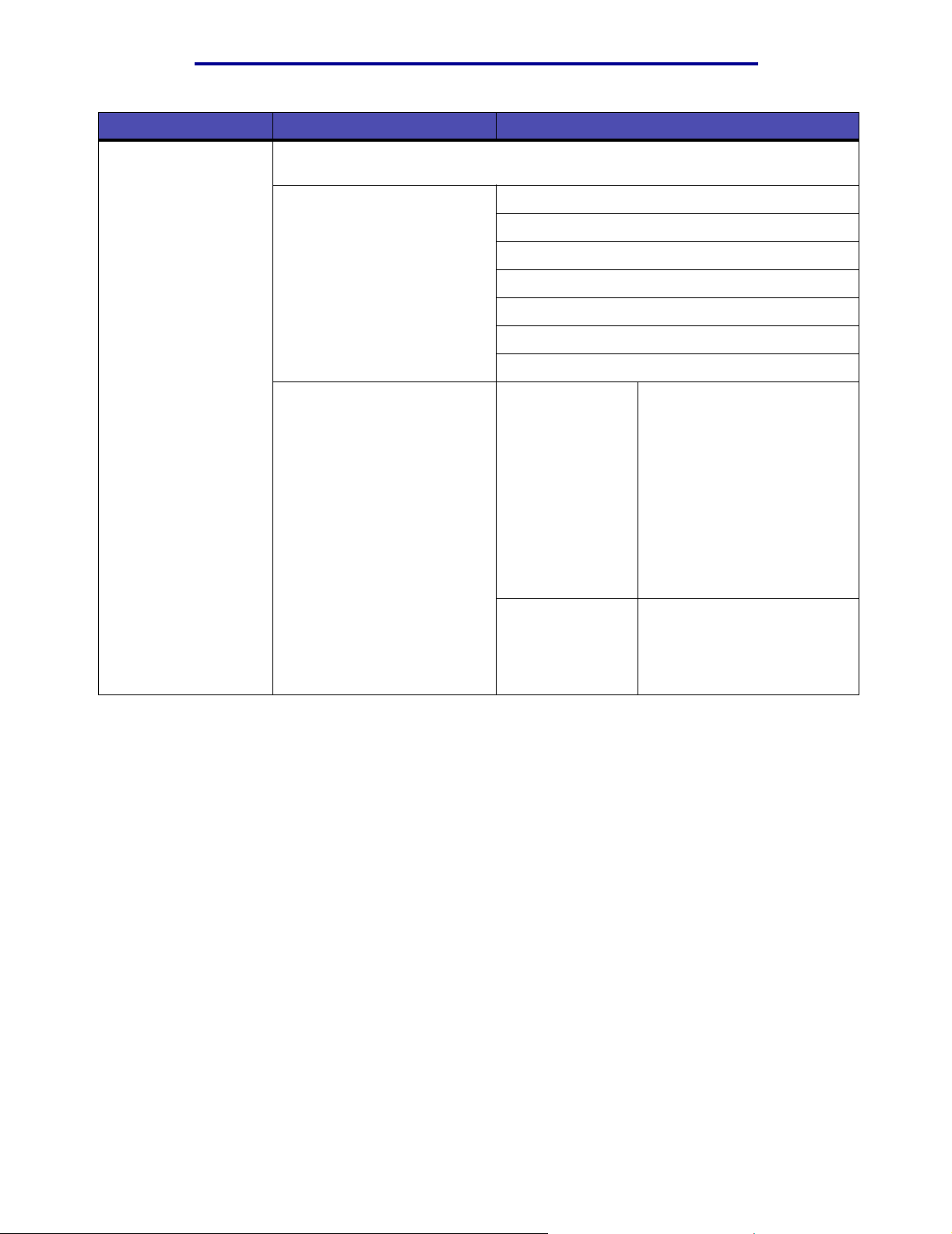
Förstå manöverpanelen
Menysteg Syfte Värden
Ladda papper
Att hantera förtryckt papper på rätt sätt när det laddas i magasinet, vid både
dubbelsidiga och enkelsidiga utskrifter.
1 Välj en papperstyp.
Obs: Finns det ett
användardefinierat namn visas
det i stället för Laddar Annan
<x>. Namnet kortas ner till 14
tecken.
2 Ange ett värde. Dubbelsidig Meddelar skrivaren att det
Laddar tj. Papp.
Laddar färg.pap per
Laddar Annan <x>
Laddar etiketter
Laddar brevhuvd.
Laddar förtryckt
Laddar bond
papper du angett laddats
korrekt för dubbelsidig utskrift.
Om skrivaren tar emot ett
enkelsidigt utskriftsjobb där
den papperstypen används,
så infogar skrivaren så många
tomma sidor som behövs för
att skriva ut jobbet korrekt på
förtryckta formulär. Med den
inställningen kan enkelsidig
utskrift gå lite långsammare.
Av* Skrivaren tar för givet att det
förtryckta materialet har
laddats för enkelsidig utskrift.
Dubbelsidiga jobb ka n sk rivas
ut felaktigt.
Använda skriva rmenyerna
74
Page 75

Förstå manöverpanelen
Menysteg Syfte Värden
Pappersformat
Att identifiera standardpappersformatet för varje papperskälla. För magasin med
automatisk formatavkänning visas endast det värde som maskinvaran känt av.
1 Välj en papperskälla. Storl. magasin <x>
Man. papp.format
Format univ.mat
Man.kuvertformat
2 Ange ett värde.
(* Markerar lands- och
regionsspecifika
originalvärden)
Obs: För att få tillgång till
formaten Folio och Statement i
Pappersmenyn måste du
stänga av formatavkänningen.
US Letter
US Legal
Executive
Statement (inte tillgängligt till arkmatare för 500
ark)
A4*
A5 (inte tillgängligt till arkmatare för 500 ark)
B5
Folio
10-kuvert* (USA)
9-kuvert
B5-kuvert
Papperskälla
Att ange
standardpapperskälla.
Annat kuvert
7 3/4-kuvert
DL-kuvert* (icke-USA)
C5-kuvert
Universal Välj Universal om du laddar
papper som inte motsvarar
något av de tillgängliga
formaten. Skrivaren utformar
sidan automatiskt för största
möjliga format. Sedan kan du
ställa in verkligt format i
programmet.
Magasin <x>
(Magasin 1*)
Universalarkmat
are
Man. papper
Man. kuvert
Om du laddar samma format
och papperstyp i två
papperskällor (med korrekta
inställningar för
pappersformat och
papperstyp) länkas
magasinen automatiskt. När
ett magasin är tomt hämtas
papper automatiskt från nästa
länkade källa.
Använda skriva rmenyerna
75
Page 76

Förstå manöverpanelen
Menysteg Syfte Värden
Pappersstruktur
Att ange strukturen på ett papper i en viss källa och se till att utskriften blir tydlig.
Använd Pappersstruktur tillsammans med menyalternativen Papperstyp och
Pappersvikt. Du kan behöva ändra dessa alternativ för att optimera
utskriftskvaliteten för ett visst papper.
1 Välj en papperstyp. Normal struktur
Tjock pappstrukt
OH-film-struktur
Förtr.struktur
Färgstruktur
Struktur f.Anp. <x>
Etikettstruktur
Dok.pappstruktur
Kuvertstruktur
Brevh-struktur
2 Ange ett värde. Len Obs: Standardvärdet för
Normal*
Grov
Dok.pappstruktur (Bond) är
Grov i stället för Normal. Om
det finns ett
användardefinierat namn för
en anpassad typ, visas det
namnet i stället för Struktur
f.Anp. <x>. Namnet kortas ner
till 14 tecken.
Använda skriva rmenyerna
76
Page 77

Förstå manöverpanelen
Menysteg Syfte Värden
Papperstyp
Att identifiera den papperstyp
som är installerad för varje
papperskälla.
Du kan använda det här
menyalternativet för att:
• Optimera utskriftskvaliteten
för angett papper.
• Välja papperskällor med
programvaran genom att
välja typ och format.
• Länka papperskällor
automatiskt. Alla källor som
innehåller samma
papperstyp och format
länkas automatiskt av
skrivaren om du har ställt in
korrekta värden för
papperstyp och format.
1 Välj en papperskälla. Typ i magasin <x>
Man. papperstyp
Typ i univ.mat.
Man. kuverttyp
2 Ange ett värde. Vanligt papper
Papperstypsstandarden för
varje kuvertkälla är Kuvert.
Standardpapperstypen för alla
pappersmagasin är:
Obs: Om det finns ett
användardefinierat namn visas
det i stället för Anpassad typ
<x>. Namnet kortas ner till 14
tecken. Om två eller flera
papperstyper har samma
namn visas namnet bara en
gång i listan Papperstyp.
Tjockt papper
OH-film
Etiketter
Bond
Papper med brevhuvud
Förtryckt
Anpassad typ <x>
Kuvert
Färgat papper
Magasin 1-Vanligt papper
Magasin 2-Anpassad typ 2
Magasin 3-Anpassad typ 3
Man. papperstyp-Vanligt papper
Använda skriva rmenyerna
77
Page 78

Förstå manöverpanelen
Menysteg Syfte Värden
Pappersvikt
Ersättningsformat
Att ange relativ vikt för papperet i en viss källa och se till att toner fastnar på
utskriften på rätt sätt.
1 Välj en papperstyp.
Obs: Om det finns ett
användardefinierat namn visas
det i stället för Vikt f.
Anpass. <x> . Namnet kortas
ner till 14 tecken.
2 Ange ett värde. Lätt
Att skrivaren ska byta angivet
pappersformat om det format
som efterfrågas inte har
laddats.
Normal vikt
TjocktPapp. vikt
Vikt f. OH-film
Vikt f.förtryckt
Vikt f. färgat
Vikt f. Anpass. <x>
Vikt f. dok.papp
Vikt f. kuvert
Vikt f. etikett
Vikt f. Ltrhead
Normal*
Tung
Av Du uppmanas att ladda det
efterfrågade pappersformatet.
Statement/A5 Skriver ut jobb i Statement-
format på A5 om endast A5papper finns, och tvärtom.
Universella
inställningar
US Letter/A4 Skriver ut jobb för A4-format
på papper av US Letter-format
om endast det formatet
laddats och vice versa.
Alla i listan* Ersätter både Letter/A4 och
Statement/A5.
Att ange standardformat för inställningen Pappersformat för ett magasin eller en
arkmatare är Universal.
1 Välj en måttenhet.
(* Markerar lands- och
regionsspecifika
originalvärden)
2 Välj värden. Stående bredd =3,00–14,17 tum (8,5 tum*)
Tum*
Millimeter*
=76–360 mm (216 mm*)
Stående höjd =3,00–14,17 tum (14 tum*)
=76–360 mm (356 mm*)
Matningsriktning =Kortsida*
=Långsida
Använda skriva rmenyerna
78
Page 79

Förstå manöverpanelen
Efterbehandlingsmeny
Bestäm i Efterbehandlingsmenyn var utskriften ska matas ut.
Obs! Värden markerade med en asterisk (*) är originalinställningar.
Menysteg Syfte Värden
Tomma sidor
Sortera kopior
Kopior
Att ange om sidor som är
tomma i programmet ska tas
med i utskriften.
Att se till att sidorna i ett
utskriftsjobb matas ut i rätt
ordning vid utskrift av flera
kopior.
Ange standardvärde för antal
utskrivna kopior. (Du kan ange
antal kopior för ett visst jobb i
skrivardrivrutinen. Värden som
anges i skrivardrivrutinen
åsidosätter alltid värden som
anges på manöverpanelen.)
Skriv inte ut* Skriver inte ut tomma sidor.
Skriv ut Skriver ut tomma sidor.
Av* Skriver ut varje sida i ett
utskriftsjobb det antal gånger som
anges i menyalternativet Kopior.
Om du t.ex. anger 2 Kopior och
skriver ut tre sidor, skriver
skrivaren ut sida 1, sida 1, sida 2,
sida 2, sida 3, sida 3.
På Skriver ut hela utskriftsjobbet det
antal gånger som anges i
menyalternativet Kopior. Om du
t.ex. anger 2 Kopior och skriver ut
tre sidor, skriver skrivaren ut sida
1, sida 2, sida 3, sida 1, sida 2,
sida 3.
1...999 (1*)
Dubbelsidig
Dubbelsidig
bindning
Flersidig kant
Att ange dubbelsidig utskrift
som standard för alla
utskriftsjobb. (Välj dubbelsidig
utskrift i skrivardrivrutinen om
det bara gäller enskilda jobb.)
Att ange hur dubbelsidiga sidor
ska bindas, samt utskriftens
orientering på arkets baksida
(jämna sidor) i förhållande till
framsidan (udda sidor).
Att skriva ut en kant runt varje
sidbild vid utskrift av Miniatyrer.
Använda skriva rmenyerna
Av* Skriver ut på papperets ena sida.
På Skriver ut på papperets båda sidor.
Långsida* Anger bindning längs långsidan
(vänster kant för stående rik tn ing
och överkant för liggande riktning).
Kortsida Anger bindning längs kortsidan
(överkant för stående riktning och
vänster kant för liggande riktning).
Ingen* Skriver inte ut någon kan runt varje
sidbild.
Helfylld Skriver ut en heldragen kant runt
varje sidbild.
79
Page 80

Förstå manöverpanelen
Menysteg Syfte Värden
Flersidig
ordning
Miniatyrer
Att bestämma sidornas position
vid utskrift av Miniatyrer.
Positionerna beror på antalet
bilder och på om de har stående
eller liggande orientering.
Om du t.ex. väljer 4-upp Miniatyrer och stående riktning varierar resultatet beroende på
vilket värde du väljer på Flersidig ordning:
Horisontell Vertikal
21
43
Att skriva ut flera sidb ilder på
samma pappersark. Kallas även
N-upp eller flera sidor/ark.
Horisontellt*
Vertikalt
Omvänt horisont.
Omvänt vertikalt
Omvänd
horisontell
31
42
Av* Skriver ut en sidbild per sida.
2 per sida Skriver ut två sidbilder per sida.
3 per sida Skriver ut tre sidbilder per sida.
4 per sida Skriver ut fyra sidbilder per sida.
12
34
Omvänd
vertikal
13
24
N-upp
granskning
Att bestämma orienteringen för
en sida med miniatyrer.
6 per sida Skriver ut sex sidbilder per sida.
9 per sida Skriver ut nio sidbilder per sida.
12 per sida Skriver ut tolv sidbilder per sida.
16 per sida Skriver ut sexton sidbilder per sida.
Auto* Låter skrivaren välja mellan
stående och liggande orientering.
Långsida Anger papperets långsida som
sidans överkant (liggande).
Kortsida Anger papperets kortsida som
sidans överkant (stående).
Använda skriva rmenyerna
80
Page 81

Förstå manöverpanelen
Menysteg Syfte Värden
Skiljeblad
Separatorkälla
Att infoga tomma skiljeblad
mellan olika jobb, mellan flera
kopior av samma jobb eller
mellan varje sida i ett jobb.
Att ange vilken papperskälla
som skiljebladen ska hämtas
ifrån.
Ingen* Infogar inga skiljeblad.
Mellan kopior Infogar en tom sida mellan varje
kopia av ett jobb. Om Sortering är
Av infogas en tom sida mellan
varje uppsättning utskrivna sidor
(alla sidor 1, alla sidor 2 och så
vidare). Om Sortering är På
infogas en tom sida mellan varje
sorterad kopia av jobbet.
Mellan jobb Infogar en tom sida mellan jobb.
Mellan sidor Infogar en tom sida mellan varje
sida i ett jobb. Detta är användbart
när du skriver ut på OH-film eller
vill lägga in tomma sidor för
anteckningar i ett dokument.
Magasin <x>
(Magasin 1*)
Universalarkm
atare
Hämtar skiljeblad från det angivna
magasinet.
Hämtar skiljeblad från
universalarkmataren. (Du måste
också ändra Konf.univ.matare till
Kassett.)
Använda skriva rmenyerna
81
Page 82

Förstå manöverpanelen
Testmeny
I Testmenyn kan du skriva ut diverse listor över tillgängliga skrivarresurser, skrivarinställningar och
utskriftsjobb. Andra menysteg ger dig möjlighet att i n stallera maskinv ara i skrivaren och lösa
skrivarproblem.
Menysteg Syfte Värden
Defragmentera
flash
Originalvärden
Att ta tillbaka lagringsutrymme
som förloras när resurser tas
bort från flashminnet.
Varning! Stäng inte av
skrivaren när du avfragmenterar
flashminnet.
Att återställa
skrivarinställningarna till
originalvärdena.
Ja Skrivaren överför alla resurser
som lagrats i flashminnet till
skrivarminnet och format erar
sedan flashminnet. När
formateringen är klar laddas
resurserna tillbaka till flashminnet.
Nej Skrivaren avbryter uppmaningen
att avfragmentera flashminnet.
Återställ • Alla menyinställningar återställs
till originalvärden utom:
– Visa språk.
– Alla inställningar i
parallellmenyn, seriellmenyn,
nätverksmenyn och USBmenyn.
• Alla nedladdade resurser
(teckensnitt, makron,
symboluppsättningar) raderas i
skrivarminnet (RAM-minne).
(Resurser som lagras i
flashminnet eller på hårddisken
påverkas inte.)
Återställ inte De inställningar som användaren
ställt in finns kvar.
Ta bort
lagrade jobb
Formatera
flashminne
Att ta bort utskrifte r och lagrade
utskrifter eftersom oönskade
utskrifter kan samlas och ta upp
för mycket minne.
Obs: Det visas bara om det
finns utskrifter och lagrade
utskrifter i minnet.
Att formatera flashminnet.
Varning! Stäng inte av
skrivaren när du formaterar
flashminnet.
Använda skriva rmenyerna
Konfidentiella
Lagrade
Alla
Ja Tar bort data som lagrats i
Nej Avbryter uppmaningen att
Resulterar i att alla konfidentiella
utskrifter och lagrade utskrifter blir
borttagna.
Resulterar i att alla ickekonfidentiella utskrifter och lagrade
utskrifter blir borttagna.
Resulterar i att alla utskrifter och
lagrade utskrifter blir borttagna.
flashminnet och förbereder det på
att ta emot nya resurser.
formatera flashminnet och låter de
resurser som för närvarande finns
lagrade där vara kvar.
82
Page 83

Förstå manöverpanelen
Menysteg Syfte Värden
Hexspårning
Skriva ut
katalog
Skriva ut
teckensnitt
Skriva ut
menyer
Skriva ut
nätinställning
Att få hjälp att isolera orsaken till ett utskriftsproblem. Om du väljer Hexspårning skrivs
alla data som skickas till skrivaren ut i hexadecimal- och teckenformat. Styrkoder
exekveras inte.
Återställ skrivaren i Jobbmenyn eller stäng av skrivaren och slå på den igen för att gå ut
ur hexspårningsläget.
Att skriva ut en lista över alla de resurser som lagrats i flashminnet eller på hårddisken.
Obs: Funktionen Skriv ut katalog är bara tillgänglig om ett icke-defekt flashminne eller
hårddisk är installerad och formaterad, och storleken på jobb-bufferten inte är 100 %.
Att skriva ut en lista med
exempel på alla teckensnitt som
finns tillgängliga för det
skrivarspråk som angetts.
Att skriva ut en lista över nuvarande statusvärden, installerade tillval, hur mycket
skrivarminne som finns installerat och förbrukningsenheternas status.
Att skriva ut information om den interna skrivarservern och nätverksinställningarna som
definieras i menyalternativet Nätverksinställningar i Nätverksmenyn.
PCLteckensnitt
PS-teckensnitt Skriver ut en lista med exempel på
PPDSteckensnitt
Skriver ut en lista med exempel på
alla teckensnitt som finns
tillgängliga för PCL-emule ring.
alla teckensnitt som finns
tillgängliga för PostScriptemulering.
Skriver ut en lista med exempel på
alla teckensnitt som finns
tillgängliga för PPDS-emulering.
Använda skriva rmenyerna
83
Page 84

Förstå manöverpanelen
Jobbmeny
Jobbmenyn är endast tillgänglig när skrivaren behandlar ell er skriver ut ett jobb, när det visas ett
skrivarmeddelande eller när skrivaren är i hexspårningsläge. Tryck på Meny för att öppna
Jobbmenyn.
Menysteg Syfte Värden
Avbryta jobb
Konfidentiellt
jobb
Att avbryta aktuellt utskriftsjobb.
Obs: Avbryt utskrift visas bara om skrivaren behandlar ett utskriftsjobb eller har ett i
skrivarminnet.
Att skriva ut konfidentiella jobb som lagrats i skrivarens minne.
Obs: När ett konfidentiellt jobb skrivs ut tas det automatiskt bort från skrivarminnet.
1 Ange den PIN-kod (Personal
Identification Number) som är
knuten till det konfidentiella
jobbet.
2 Ange sedan ett värde: Skriv ut alla
Ange jobb-PIN Använd knapparna på
manöverpanelen för att ange den
PIN-kod som kopplats till det
konfidentiella jobbet.
Skriver ut alla jobb som
jobb
Skriv ut jobb Skriver ut ett jobb som du angett.
Ta bort alla
jobb
Radera jobb Tar bort ett jobb som du angett.
associerats till PIN-koden.
Tryck på
listan över konfidentiella jobb som
är kopplade till din PIN-kod. Skriv
ut ett jobb genom att trycka på
Tar bort alla jobb som associerats
till PIN-koden.
Tryck på
listan över konfidentiella jobb som
är kopp lade till din PIN-k od. Ta bort
ett jobb genom att trycka på
Meny för att rulla igenom
Meny för att rulla igenom
Välj.
Välj.
Kopior Avgör hur många kopior som
Använda skriva rmenyerna
84
skrivs ut för varje konfidentiellt
jobb. Tryck på
igenom listan över konfidentiella
jobb som är kopplade till din PINkod. Ange vilket jobb du vill skriva
ut med
öka eller minska antalet kopior och
tryck sedan på
Välj. Tryck på Meny för att
Meny för att rulla
Välj.
Page 85

Förstå manöverpanelen
Menysteg Syfte Värden
Lagrade jobb
Skriva ut
buffert
Att skriva ut jobb som lagrats i
skrivarens minne för funktionerna
Reservera utskriftsjobb, Upprepa
utskriftsjobb eller Bekräfta
utskriftsjobb.
Att skriva ut de data som lagrats i skrivarbufferten.
Obs: Skrivarbufferten är bara tillgänglig när du öppnar Jobbmeny medan Väntar visas.
Läget Väntar inträffar om ett ofullständigt jobb skickas till skrivaren eller om ett ASCII-jobb,
t.ex. ett print screen-kommando, skrivs ut.
Skriv alla jobb Skriver ut alla lagrade jobb.
Skriv ut jobb Skriver ut det angivna lagrade
jobbet. Tryck på
igenom listan över lagrade jobb.
Skriv ut ett jobb genom att trycka
på
Välj.
Ta bort alla
jobb
Radera jobb Tar bort det angivna lagrade
Kopior Ange hur många kopior av varje
Tar bort alla lagrade jobb.
jobbet. Tryck på
igenom listan över lagrade jobb. Ta
bort ett jobb genom att trycka på
Välj.
lagrat jobb som ska skrivas ut.
Tryck på
listan över lagrade jobb. Ange
vilket j obb du vil l skriv a ut m ed
Tryck på
minska antalet kopior och tryck
sedan på
Meny för att rulla igenom
Meny för att öka eller
Meny för att rulla
Meny för att rulla
Välj.
Välj.
Återställa
skrivare
Att återställa skrivarens alla menyalternativ till standardvärdena, ta bort alla nedladdade
resurser (teckensnitt, makron och symboluppsättningar) ur skrivarens minne (RAM) samt
radera alla data i gränssnittslänkbufferten.
Obs: Innan du väljer Återställ skrivare bör du avsluta det program du använder.
Använda skriva rmenyerna
85
Page 86

Förstå manöverpanelen
Kvalitetsmeny
Använd Kvalitetsmenyn för att ändra de inställningar som påv erkar kvaliteten på utskrivna tecken
och bilder.
Obs! Värden markerade med en asterisk (*) är originalinställningar.
Menysteg Syfte Värden
PictureGrade
Upplösning
Tonersvärta
Att förbättra utskriftskvaliteten
för gråskaleutskrift vid 600 dpi
PostScript-emulering.
Definiera antalet utskrivna
punkter per tum (dpi). Ju högre
värde, desto skarpare och
tydligare blir utskrivna tecken
och bilder.
Att göra utskriften mörkare eller
ljusare, eller att spara toner.
På Använder modifierade
rastreringsparametrar för att
förbättra utskriftskvaliteten hos
grafik.
Av* Använder normala
rastreringsparametrar.
600 dpi Ger gott resultat för utskrifter som
mest består av text.
1200 Image Q Använder linjerastrering för
2400 Image Q
1200 dpi Ger den högsta utskriftskvaliteten
1-10 (8*) Välj ett lägre värde för finare
utskrifter som innehåller
bitmappsbilder, t.ex. inskannade
fotografier.
för jobb där utskriftshastigheten är
oviktig och det finns gott om
minne.
linjebredd och ljusare
gråskalebilder. Välj ett högre värde
för tjockare linjebredd och mörkare
gråskalebilder. Välj 10 för mycket
fet text. Välj ett värde under 7 om
du vill spara toner.
I manöverpanelens fönster
markerar ett vertikalt streck ( | )
originalinställningen. En pilsymbol
( V ) markerar ett standardvärde
som en användare har angett.
Använda skriva rmenyerna
86
Page 87

Förstå manöverpanelen
Inställningsmeny
I Inställningsmenyn kan du ställa in flera olika skrivarfunktioner.
Menysteg Syfte Värden
Alarmkontroll
Auto
fortsättning
Visa språk
Att ange om en ljudsignal ska
höras när ett proble m med
skrivaren behöver åtgärdas.
Att ange i sekunder hur länge
skrivaren ska vänta på åtgärd
innan den återupptar utskriften
efter det att ett felmeddelande
visats.
Att ange vilket språk som ska
användas på manöverpanelen.
Av Skrivarens alarmsignal är
avstängd.
En gång* Skrivaren ger ifrån sig tre korta
signaler.
Fortlöpande Skivaren upprepar signalerna var
tionde sekund.
Avaktiverad* Skivaren återupptar inte utskriften
förrän någon ser till att
felmeddelandet försvinner.
5...255 Skivaren väntar den tid som
angetts och fortsätter sedan
automatiskt att skriva ut. Värdet
gäller även om menyerna visas
(och skrivaren inte är online)
under en angiven tidsperiod.
English Obs: Alla värden kanske inte finns
Français
Deutsch
Italiano
Español
tillgängliga.
Dansk
Norsk
Nederlands
Svenska
Português
Suomi
Japanska
Ryska
Polski
Ungerska
Turkiska
Tjeckiska
Använda skriva rmenyerna
87
Page 88

Förstå manöverpanelen
Menysteg Syfte Värden
Ladda ner till
Återställa
papperskvadd
Skydda sida
Att ange lagringsposition för
nedladdade resurser.
Nedladdade resurser lagras
permanent i flashminnet eller på
hårddisken och temporärt i RAMminnet. Resurserna finns kvar i
flashminnet eller på hårddisken
även när skrivaren slås av.
Att ange om skrivaren ska skriva ut
de sidor som fastnat en gång till.
Att lyckas med att skriva ut en sida
som normalt sett skulle lett till fel
av typen Komplex sida.
Om du har valt På och du
fortfarande inte kan skriva ut sidan,
kan du behöva minska formatet
eller ta bo rt någ ra a v te c k e nsni tt en
på sidan, eller installera ytterligare
skrivarminne.
Du behöver för de flesta
utskriftsjobb inte välja På.
Utskriften kan gå långsammare
när du har valt På.
RAM-minne* Alla nedladdade resurser lagras
automatiskt i skrivarminnet (RAMminnet).
Flashminne Alla nedladdade resurser lagras
automatiskt i flashminnet.
På Skrivaren skriver ut de sidor som
fastnat en gång till.
Av Skrivaren skriver inte ut de sidor
som fastnat en gång till.
Auto* Skrivaren skriver ut sidor som
fastnat om inte det minne som
krävs för att lagra sidan behövs för
annat.
Av* Skriver ut en sida med data delvis
om det inte finns tillräckligt med
minne för att bearbeta hela sidan.
På Ser till att hela sidan bearbetas
innan den skrivs ut.
Använda skriva rmenyerna
88
Page 89

Förstå manöverpanelen
Menysteg Syfte Värden
Energisparläge
Att avgöra hur länge (i minuter)
som skrivaren väntar efter ett
utskriftsjobb innan den övergår till
energisparläge.
Avaktiverad Det värdet visas inte om inte
Energibesparing är Av.
1...240 Anger hur lång tid det ska ta efter
det att en utskrift är färdig innan
skrivaren övergår till
Energisparläge. (Det är inte säkert
att skrivaren kan hantera hela
tidsintervallet.)
Originalvärdet för Energisparläge
beror på skrivarmodellen. Du kan
ta reda på den aktuella
inställningen för Energisparläge
genom att skriva ut en
inställningssida. Även när
skrivaren är i Energisparläge är
den klar att ta emot utskriftsjobb.
Om du ställer in Energisparläge till
1 sätts skrivaren i energisparläge
en minut efter ett utskriftsjobb. Då
används mindre energi, men
längre uppvärmningstid behövs.
Om skrivaren delar eluttag med
rumsbelysningen och ljuset börjar
blinka bör du ställa in
Energisparlä ge på 1.
Välj ett högt värde om du
använder skrivaren hela tiden. Det
betyder i de allra flesta fall att
skrivaren är klar att skiva ut med
så kort uppvärmningstid som
möjligt. Om du vill ha en balans
mellan energiförbrukning och
kortare uppvärmningsperiod väljer
du ett värde mellan 1 och 240
minuter.
Tidsgräns för
utskrift
Att avgöra tiden (i sekunder) som
skrivaren väntar innan den sista
sidan skrivs ut på ett utskriftsjobb,
där det avslutande kommandot om
att sidan ska skrivas ut saknas.
Räkneverket till Tidsgräns för
utskrift startar inte förrän skrivaren
visar meddelandet Väntar .
Använda skriva rmenyerna
89
Avaktiverad Skrivaren skriver inte ut den sista
sidan i ett utskriftsjobb förrän
något av följande inträffar:
• Skrivaren får tillräckligt med
information för att fylla sidan.
• Skrivaren får ett
sidmatningskommando.
• Du väljer Skriv ut buffert i
Jobbmenyn.
1...255 (90*) Skrivaren skriver ut sista sidan
efter den tid som angetts. (Det är
inte säkert att skrivaren kan
hantera hela tidsintervallet.)
Page 90

Förstå manöverpanelen
Menysteg Syfte Värden
Skrivarspråk
Spara resurser
Toneralarm
Att ange det standardskrivarspråk
som ska användas när datorn
sänder data till skrivaren.
Obs: Genom att ställa in ett
skrivarspråk som standard hindrar
du inte programmet från att skicka
utskriftsjobb som använder det
andra språket.
Att avgöra vad skrivaren ska göra
med resurser som laddat s ner,
t.ex. teckensnitt och makron till
RAM-minnet, om skrivaren tar
emot ett jobb som kräver mer
minne än vad som finns tillgängligt.
Att ange vad skrivaren ska göra
när tonern snart är slut.
PCLemulering
PSemulering*
PPDSemulering
Av* Skrivaren behåller bara de
På Skrivaren behåller alla
Av* Ett felmeddelande visas tills någon
PCL-emulering, kompatibel med
Hewlett-Packard-skrivare.
PostScript-emulering, kompatibel
med Adobes PostScript-språk.
PPDS-emulering.
nedladdade resurserna tills minnet
behövs. Skrivaren tar sedan bor t
resurserna som lagrats för det ej
aktiva skrivarspråket.
nedladdade resurser för alla
skrivarspråk när skrivarspråket
byts ut och skrivaren återställs.
Får skrivaren slut på minne visas
38 Minnet är fullt.
byter tonerkassett. Om värdet
Auto fortsättn. är valt i
Inställningsmenyn fortsätter
skrivaren utskriften efter angiven
tidsgräns.
Tidsgräns för
vänta
Att avgöra hur länge, i sekunder,
som skrivaren väntar på ytterligare
data från datorn. När tidsgränsen
går ut avbryts utskriftsjobbet.
Obs: Tidsgräns för vänta är bara
tillgängligt när du använder
PostScript-emulering.
Menyalternativet påverkar inte
utskriftsjobb med PCL-emulering.
En gång Utskriften stoppas, ett
felmeddelande visas och tre korta
signaler hörs.
Fortlöpande Utskriften stoppas, ett
felmeddelande visas och tre
signaler upprepas var tionde
sekund tills tonerkassetten byts.
Avaktiverad Avaktiverar Tidsgräns för vänta.
15...65535
(40*)
Anger hur länge skrivaren ska
vänta på ytterligare data innan
den avbryter utskriften.
Använda skriva rmenyerna
90
Page 91

Förstå manöverpanelen
PCL-emuleringsmeny
I PCL-emuleringsmenyn kan du ändra de skrivarinställningar som endast påverkar jobb som skrivs
ut med skrivarspråket PCL-emulering.
Obs! Värden markerade med en asterisk (*) är originalinställningar.
Menysteg Syfte Värden
A4-bredd
Auto CR
efter LF
Auto LF
efter CR
T eckensnitts
namn
Att välja bredd för den logiska
sidan för A4-papper.
Att avgöra om skrivaren ska göra
en automatisk vagnretur efter
styrkommandot för radmatning.
Att avgöra om skrivaren ska göra
en automatisk radmatning efter
styrkommandot för vagnretur.
Att välja ett särskilt teckensnitt i en
angiven teckensnittskälla.
198 mm* Gör den logiska sidan kompatibel
med Hewlett-Packard LaserJet 5skrivaren.
203 mm Gör bredden på den logiska sidan
stor nog att rymma 80 tecken med
breddsteget 10.
Av* Skrivaren gör inte någon
automatisk vagnretur efter
styrkommandot för radmatning.
På Skrivaren gör en automatisk
vagnretur efter styrkommandot för
radmatning.
Av* Skrivaren gör inte någon
automatisk radmatning efter
styrkommandot för vagnretur.
På Skrivaren gör en automatisk
radmatning efter styrkommandot
för vagnretur.
R0 Courier 10* Skrivaren visar teckensnittsnamn
och teckensnitts-ID för varje
teckensnitt i den teckensnittskälla
som du valt. Förkortningarna för
teckensnittskälla är R för inbyggt
(resident), F för flashminne, K för
hårddisk och D för nedladdat.
T eckensnitts
källa
Att avgöra vilken
teckensnittsuppsättning som ska
visas i menyalternativet
Teckensnittsnamn.
Använda skriva rmenyerna
Resident* Visar alla teckensnitt som byggts
in i skrivarens RAM-minne vid
leverans från fabriken.
Nedladdat Visar alla teckensnitt som laddats
ner till skrivarens RAM-minne.
Flashminne Visar alla teckensnitt som lagrats i
flashminnet.
Alla Visar alla teckensnitt som
skrivaren har tillgång till från alla
källor.
91
Page 92

Förstå manöverpanelen
Menysteg Syfte Värden
Rader per
sida
Riktning
Breddsteg
Punktstorlek
Att avgöra hur många rader som
ska skrivas ut per sida.
Att avgöra i vilken riktning text och
bilder ska skrivas ut på sidan.
Att ange breddsteg för skalbara
teckensnitt med fast bredd.
Att ändra punktstorlek för skalbara
typografiska teckensnitt.
1...255 Skrivaren ställer in avståndet
60*
(lands- och
regionsspecifika
originalvärden)
64*
(lands- och
regionsspecifika
originalvärden)
Stående* Skriver ut text och bilder parallellt
Liggande Skriver ut text och bilder parallel lt
0,08...100
(i steg om 0,01
cpi)
10*
1...1008
i steg om 0,25
punkter)
12*
mellan raderna enligt
inställningarna i menyalternativen
Rader per sida, Pappersformat och
Riktning. Välj rätt pappersformat
och riktning innan du ändrar Rader
per sida.
med papperets kortsida.
med papperets långsida.
Med breddsteg avses antalet fasta
tecken som upptar en tum i sidled.
Du kan välja breddsteg från 0,08
till 100 tecken per tum (characters
per inch, cpi) i steg om 0,01 cpi.
Breddsteg visas men går inte att
ändra på för ej skalbara teckensnitt
med fast bredd.
Obs: Breddsteg visas bara för
teckensnitt med fast bredd.
Punktstorlek avser höjden på
tecknen. En punkt är ungefär lika
med 0,3 mm. Du kan välja
punktstorlekar från 1 till 1 008 i
steg om 0,25 punkter.
Obs: Punktstorlek visas bara för
typografiska teckensnitt.
Symbolupps
ättning
Att välja en symboluppsättning för
ett angivet teckensnittsnamn.
Använda skriva rmenyerna
10U PC-8*
(lands- och
regionsspecifika
originalvärden)
12U PC-850*
(lands- och
regionsspecifika
originalvärden)
92
En symboluppsättning består av
en uppsättning alfabetiska och
numeriska tecken, skiljetecken och
specialsymboler som används när
man skriver ut med ett visst
teckensnitt. I symboluppsättningar
finns tecken som är speciella för
vissa språk eller program, t.ex.
matematiska symboler för
vetenskapliga texter. Skrivaren
visar bara de symboluppsättningar
som hanteras av valt
teckensnittsnamn.
Page 93

Förstå manöverpanelen
Menysteg Syfte Värden
Omnumrera
magasin
Att konfigurera skrivaren för arbete med skrivardrivrutiner eller program som använder
andra inställningar för pappersmagasinen.
Obs: Mer information om tilldelning av källnummer finns i Technical Reference.
1 Välj en papperskälla. Ange magasin <x>
Ange univ.arkmatare
Ange man. kuvert
Ange man. arkmatare
2 Ange ett värde. Av* Skrivaren använder
fabriksinställda
standardinställningar för källor.
0...199 Du anger ett anpassat värde för en
papperskälla genom att välja ett
tal.
Ingen Papperskällan ignorerar
kommandot om att välja
pappersmatning.
Övriga val för omnumrering av
magasin
Visa orig.
värden
Återst. original Du återställer alla
Tryck på
originalvärden som tilldelats varje
papperskälla.
magasininställningar till
originalvärdena genom att välja Ja.
Meny för att visa vilka
PostScript-meny
I Post Script- menyn kan du ändra skrivarinställningar som endast påverkar jobb som skrivs ut med
skrivarspråket PostScript-emulering.
Obs! Värden markerade med en asterisk (*) är originalinställningar.
Menysteg Syfte Värden
T eckensnitts
prioritet
Att ställa in sökordningen för
teckensnitt.
Obs: Teckensnittsprioritet visa s
endast när ett formaterat
flashminne eller hårddisk är
installerad som inte är defekt, läseller skrivsky dd ad, och St or l. på
buffert inte är inställd på 100 %.
Resident* Skrivaren söker igenom
skrivarminnet efter det
efterfrågade teckensnittet innan
den söker i flashminnet eller på
hårddisken.
Flash/hårddisk Skrivaren söker igenom
hårddisken och flashminnet efter
det efterfrågade teckensnittet
innan den söker i skrivarminnet.
Använda skriva rmenyerna
93
Page 94

Förstå manöverpanelen
Menysteg Syfte Värden
PDF-meny
Skriva ut
PS-fel
Använd PDF-menyn i PostScriptmenyn för att ändra
skrivarinställningar som bara
påverkar utskrifter som använder
PDF-filer.
Att skriva ut en sida som definierar
PostScript-emuleringsfel när ett fel
uppstår.
Mer information finns i PDF-meny .
Av* Avbryter utskriftsjobbet utan att
skriva ut ett felmeddelande.
På Skriver ut ett felmeddelande innan
jobbet avbryts.
PDF-meny
Använd PDF-menyn i PostScript-menyn för att ändra skrivarinställningar s om bara påv erkar utskrifter
som använder PDF-filer.
Obs! Värden markerade med en asterisk (*) är originalinställningar.
Menysteg Syfte Värden
Annoteringar
Att ange om annoteringar i PDFfilen ska skrivas ut.
Annoteringsverktyg ger flera olika
metoder att göra anteckningar i
text och lägga till noter och
kommentarer i PDF-dokument.
Om du väljer att skriva ut
annoteringar skapas en ny PDF-fil
som visar alla annoteringar i den
ursprungliga PDF-filen.
Skriv inte ut* Skriv inte ut annoteringarna i
PDF-filen.
Skriv ut Skriv ut annoteringarna i
PDF-filen.
Halvton
Riktning
Anpassa
Att ange om skrivarens standardhalvtonsraster eller dokumentets
halvtonraster.
Att ange standardriktningen på
PDF-dokument.
Att ange om dokumentet ska
anpassas till det tillgängliga
utskriftsmaterialet.
Använda skriva rmenyerna
Skrivare* Använda skrivarens standard-
halvtonraster.
Dokument Använda dokumentets
halvtonraster.
Stående* Skriver ut text och bilder parallellt
med papperets kortsida.
Liggande Skriver ut text och bilder parallellt
med papperets långsida.
På Dokumentet anpassas till det
tillgängliga utskriftsmaterialet.
Av* Dokumentet anpassas inte till det
tillgängliga utskriftsmaterialet.
Text eller grafik utanför den
skrivbara ytan är beskuren.
94
Page 95

Förstå manöverpanelen
PPDS-meny
I PPDS-menyn kan du ändra skrivarinställ n ingar som endast påverkar jobb som skrivs ut med
skrivarspråket PPDS-emulering.
Obs! Värden markerade med en asterisk (*) är originalinställningar.
Menysteg Syfte Värden
Auto CR
efter LF
Auto LF
efter CR
Bästa
anpassning
Teckenupps
ättning
Att avgöra om skrivaren ska göra
en automatisk vagnretur efter
styrkommandot för radmatning.
Att avgöra om skrivaren ska göra
en automatisk radmatning efter
styrkommandot för vagnretur.
Att avgöra om det ska utföras en
sökning för bästa anpassning av
teckensnitt om det önskade
teckensnittet inte kan hittas.
Att avgöra vilken teckentabell som
ska användas till att skriva ut
PPDS-utskrifter.
Av* Skrivaren gör inte någon
automatisk vagnretur efter
styrkommandot för radmatning.
På Skrivaren gör en automatisk
vagnretur efter styrkommandot för
radmatning.
Av* Skrivaren gör inte någon
automatisk radmatning efter
styrkommandot för vagnretur.
På Skrivaren gör en automatisk
radmatning efter styrkommandot
för vagnretur.
Av Skrivaren slutar skriva ut när ett
önskat teckensnitt inte kan hittas.
Ett felmeddelande visas som
anger att teckensnittet inte kunde
hittas.
På* Skrivaren fortsätter trots att önskat
teckensnitt inte kunde hittas.
Skrivaren använder i stället ett
annat teckensnitt som är så likt det
önskade teckensnittet som möjligt.
1 Standardteckentabellerna
används.
2* Adresserna från värde 1 växlar till
att representera tecken och
symboler som används i andra
språk än amerikansk engelska.
Rader per
tum
Att avgöra antalet rader som skrivs
ut per lodrät tum.
Använda skriva rmenyerna
1...30 (6*) Skr ivaren stäl le r in avståndet
mellan raderna enligt
inställningarna i menyalternativen
Rader per tum, Rader per sida,
Pappersformat och Riktning. Välj
rätt pappersformat och riktning
innan du ändrar Rader per tum.
95
Page 96

Förstå manöverpanelen
Menysteg Syfte Värden
Rader per
sida
Riktning
Sidformat
Att avgöra hur många rader som
ska skrivas ut per sida.
Att avgöra i vilken riktning text och
bilder ska skrivas ut på sidan.
Påverkar hur skrivaren tolkar
marginalerna som angetts i
programvaran.
1...255 (64*) Skr i varen ställer in avståndet
mellan raderna enligt
inställningarna i menyalternativen
Rader per tum, Rader per sida,
Pappersformat och Riktning. Välj
rätt pappersformat och riktning
innan du ändrar Rader per sida.
Stående* Skriver ut text och bilder parallellt
med papperets kortsida.
Liggande Skriver ut text och bilder parallel lt
med papperets långsida.
Utskrift* Skrivaren mäter
marginalinställningarna från den
inre kanten av den vänstra
oskrivbara ytan och den nedersta
kanten av den övre oskrivbara
ytan. De vänstra och övre
marginalytorna på utskriften är lika
med programvarans
marginalinställningar plus den
oskrivbara ytan.
Hela Skrivaren mäter
marginalinställningarna från den
övre vänstra kanten på papperet.
De vänstra och övre
marginalytorna på utskriften är lika
med programvarans
marginalinställningar.
Omnumrera
magasin 1
Att konfigurera skrivaren för arbete
med skrivardrivrutiner eller
program som använder andra
inställningar för
pappersmagasinen.
Obs: Det här menyalternativet
visas bara när magasin 2 är
installerat.
Av* Utskrifterna skrivs ut från önskad
källa.
Magasin 2 • Utskriftsbegäran för magasin 2
omvandlas till begäran för
magasin 1.
• Utskriftsbegäran för magasin 1
omvandlas till begäran för
magasin 2.
Använda skriva rmenyerna
96
Page 97

Förstå manöverpanelen
Parallellmeny
Använd P ar all ellmen y n för at t ändra skrivarinställningar som påverkar jo b b som skic kas til l skrivaren
genom en parallellport (antingen Std parallell eller Parallell alt <x>).
Obs! Värden markerade med en asterisk (*) är originalinställningar.
Menysteg Syfte Värden
Avancerad
status
Svara på init
MAC Binary
PS
Att aktivera dubbelriktad
kommunikation genom
parallellporten.
Att avgöra om skrivaren ska
svara på datorns begäran om
maskinvaruinitiering. Datorn
begär initiering genom att
aktivera signalen INIT i det
parallella gränssnittet. Många
datorer aktiverar signalen INIT
varje gång datorn slås av och
på.
Att konfigurera skrivaren för att
bearbeta binära PostScript-jobb
från Macintosh.
Av Avaktiverar
parallellportsanslutningen.
På* Aktiverar dubbelriktad
kommunikation genom
parallellporten.
Av* Skrivaren svarar inte på datorns
begäran om maskinvaruinitiering.
På Skrivaren svarar på datorns
begäran om maskinvaruinitiering.
På Skrivaren bearbetar binära
PostScript-jobb från Macintoshdatorer.
Obs: Inställningen medför ofta att
Windows-utskrifter misslyckas.
Av Skrivaren filtrerar PostScript-jobb
enligt standardprotokoll.
Auto* Sk r ivaren bearb etar utsk riftsjobb
från både Windows och
Macintosh.
NPA-läge
Att ange om skrivaren ska utföra
den bearbetning som krävs för
dubbelriktad kommunikation,
enligt definitionerna i NPAprotokollet (Network Prin tin g
Alliance).
Obs: Om du ändrar det här
menyalternativet återställs
skrivaren.
Använda skriva rmenyerna
På Skrivaren utför NPA-bearbe tni ng.
Om inkommande data inte är i
NPA-format betraktas de som
felaktiga.
Av Skrivaren utför inte NPA-
bearbetning.
Auto* Sk r ivaren granskar inkommand e
data, avgör deras format och
bearbetar dem därefter.
97
Page 98

Förstå manöverpanelen
Menysteg Syfte Värden
Parallellbuffert
Parallelläge 2
PCL
SmartSwitch
Att konfigurera storleken på
parallellportens indatabuffert.
Obs: Om du ändrar det här
menyalternativet återställs
skrivaren.
Att avgöra om parallellportens
data ska läsas av på styrpulsens
inledande eller avslutande flank.
Att konfigurera skrivaren så att
den automatiskt växlar till PCLemulering när ett utskriftsjobb
som tas emot via Parallellporten
behöver det, oavsett skrivarens
standardspråk.
Avaktiverad Avaktiverar jobbuffring. Jobb som
redan buffrats skrivs ut, varefter
normal bearbetning av
inkommande jobb återupptas.
Auto* Skrivaren beräknar buffertens
storlek automatiskt
(rekommenderas).
3 K till tillåten
maxstorlek
På* Parallellportens data läses av på
Av Parallellportens data läses av på
På* Skrivaren undersöker inkommande
Av Skrivaren undersöker inte
Användaren anger buffertens
storlek. Den maximala storleken
beror på hur mycket minne som
finns i skrivaren, storleken på
andra länkbuffertar och om
inställningen Spara resurser är satt
till På eller Av. Om du vill ha
möjliga storlek på parallellbufferten
kan du avaktivera eller minska
storleken på de andra buffertarna
(seriell och USB).
styrpulsens inledande flank.
styrpulsens avslutande flank.
data via parallellgränssnittet och
väljer PCL-emulering om det
behövs.
inkommande data. Skrivaren
använder PostScript-emulering om
PS SmartSwitch är På. I annat fall
använder skrivaren det språk som
angivits i Inställningsmenyn.
PS
SmartSwitch
Protokoll
Att konfigurera skrivaren så att
den automatiskt växlar till
PostScript-emulering när ett
utskriftsjobb som tas emot via
Parallellporten behöver det,
oavsett skrivarens
standardspråk.
Att ange ett protokoll för det
parallella gränssnittet.
Använda skriva rmenyerna
På* Skrivaren undersöker inkommande
data via parallellgränssnittet och
väljer P ostS cript- emul ering om de t
behövs.
Av Skrivaren undersöker inte
inkommande data. Skrivaren
använder PCL-emulering om PCL
SmartSwitch är På. I annat fall
använder skrivaren det språk som
angivits i Inställningsmenyn.
Standard Kan lösa en del problem med
parallellgränssnittet.
Snabbt* Snabbt är kompatibelt med de
flesta befintliga parallellgränssnitt
(rekommenderad inställning).
98
Page 99

Förstå manöverpanelen
Nätverksmeny
Använd Nätverksmen yn för att ändra skriva rinställningar som påv erkar jobb som skickas ti ll skrivaren
genom en nätverksport (antingen Standardnätverk eller Nätverkstillv a l <x>).
Obs! Värden markerade med en asterisk (*) är originalinställningar.
Menysteg Syfte Värden
MAC Binary PS
Nätverksbuffert
Att konfigurera skrivaren för att
bearbeta binära PostScriptjobb från Macintosh.
Att konfigurera storleken på
nätverksportens indatabuffert.
Obs: Ändrar du
menyalternativet
Nätverksbuffert återställs
skrivaren automatiskt.
På Skrivaren bearbetar binära
PostScript-jobb från Macintoshdatorer.
Obs: Inställningen medför ofta att
Windows-utskrifter misslyckas.
Av Skrivaren filtrerar PostScript-jobb
enligt standardprotokoll.
Auto* Skrivaren bearbetar utskriftsjobb
från både Windows och
Macintosh.
Auto* Skrivaren beräknar buffertens
storlek automatiskt
(rekommenderas).
3 K till tillåten
maxstorlek
Användaren anger buffertens
storlek. Den maximala storleken
beror på hur mycket minne som
finns i skrivaren, storleken på
andra länkbuffertar och om
inställningen Spara resurser är satt
till På eller Av. Om du vill ha största
möjliga storlek på
nätverksbufferten kan du
avaktivera eller mins ka storleken
på den parallella, seriella och
USB-bufferten.
NPA-läge
Att ange om skrivaren ska
utföra den bearbetning som
krävs för dubbelrikta d
kommunikation, enligt
definitionerna i NP A-protokollet
(Network Printing Alliance).
Obs: Om du ändrar det här
menyalternativet återställs
skrivaren.
Använda skriva rmenyerna
Av Skrivaren utför inte NPA-
bearbetning.
Auto* Skrivaren granskar inkommande
data för att avgöra format och
bearbetar dem sedan därefter.
99
Page 100

Förstå manöverpanelen
Menysteg Syfte Värden
PCL
SmartSwitch
PS
SmartSwitch
Std
nätinställning
Att konfigurera skrivaren så att
den automatiskt växlar till PCLemulering när ett utskriftsjobb
som tas emot via
nätverksporten behöver det,
oavsett skrivarens
standardspråk.
Att konfigurera skrivaren så att
den automatiskt växlar till
PostScript-emulering när ett
utskriftsjobb som tas emot via
nätverksporten behöver det,
oavsett skrivarens
standardspråk.
Att konfigurera en intern
skrivarserver.
På* Skrivaren undersöker inkommande
data via nätverksgränssnittet och
väljer PCL-emulering om det
behövs.
Av Skrivaren undersöker inte
inkommande data. Skrivaren
använder PostScript-emulering om
PS SmartSwitch är På. I annat fall
använder skrivaren det språk som
angivits i Inställningsmenyn.
På* Skrivaren undersöker inkommande
data via nätverksgränssnittet och
väljer PostScript-emulering om det
behövs.
Av Skrivaren undersöker inte
inkommande data. Skrivaren
använder PCL-emulering om PCL
SmartSwitch är På. I annat fall
använder skrivaren det språk som
angivits i Inställningsmenyn.
Värden för det här menysteget finns på
skrivarservern. Tillgängliga värden visas när du
öppnar menyn.
Obs: Mer information finns på CD-skivan
med drivrutiner.
Använda skriva rmenyerna
100
